Page 1
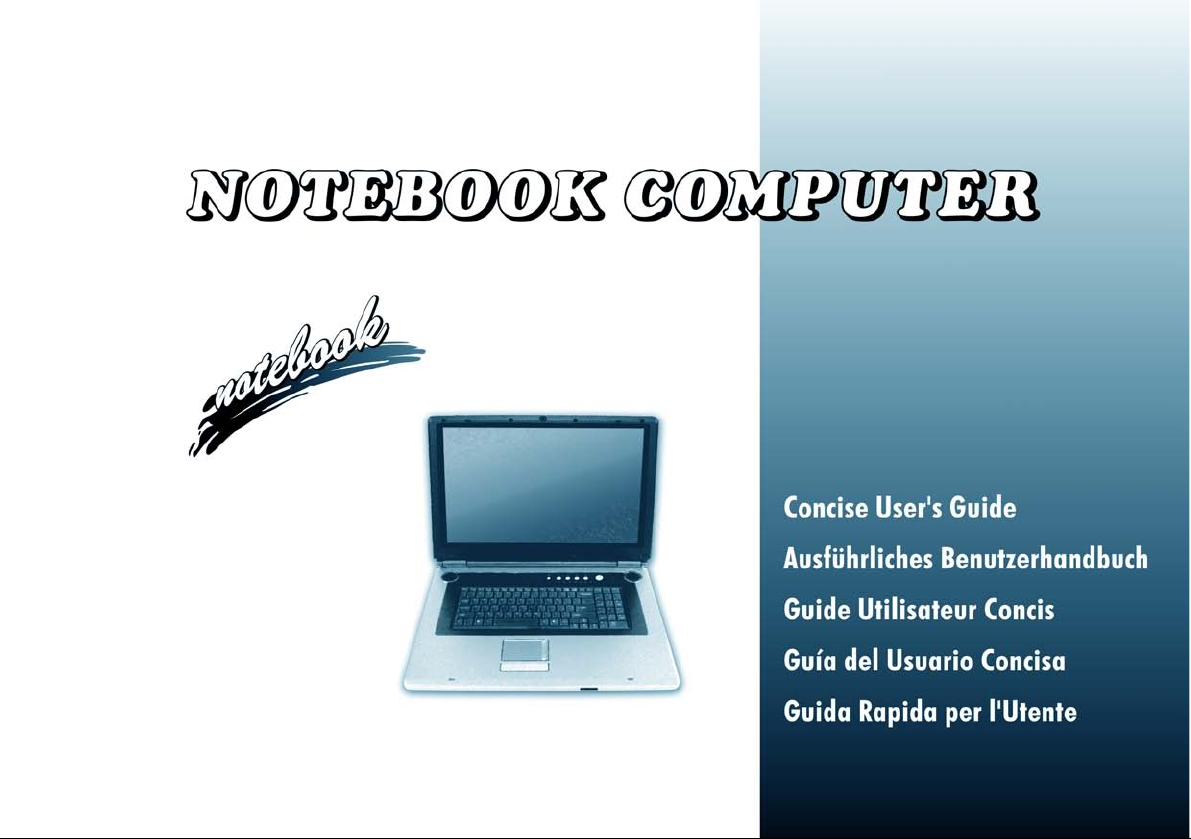
Page 2
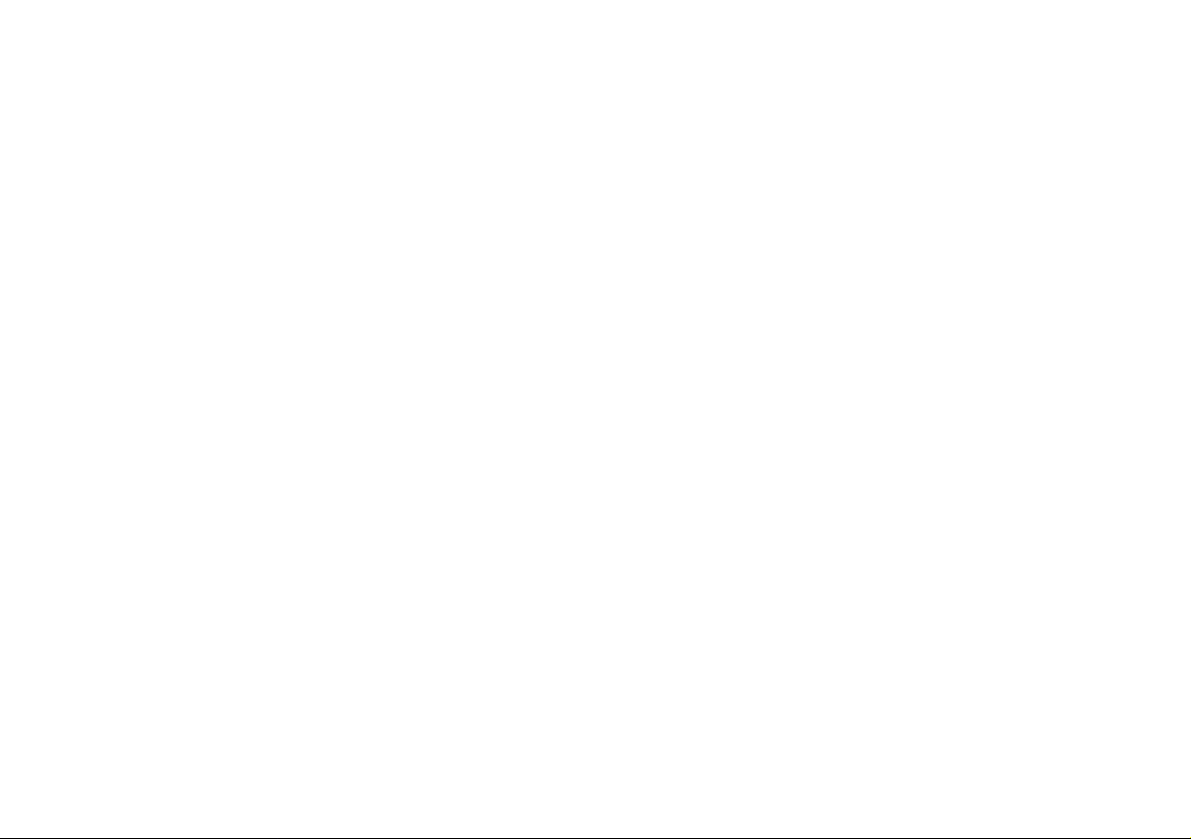
Page 3
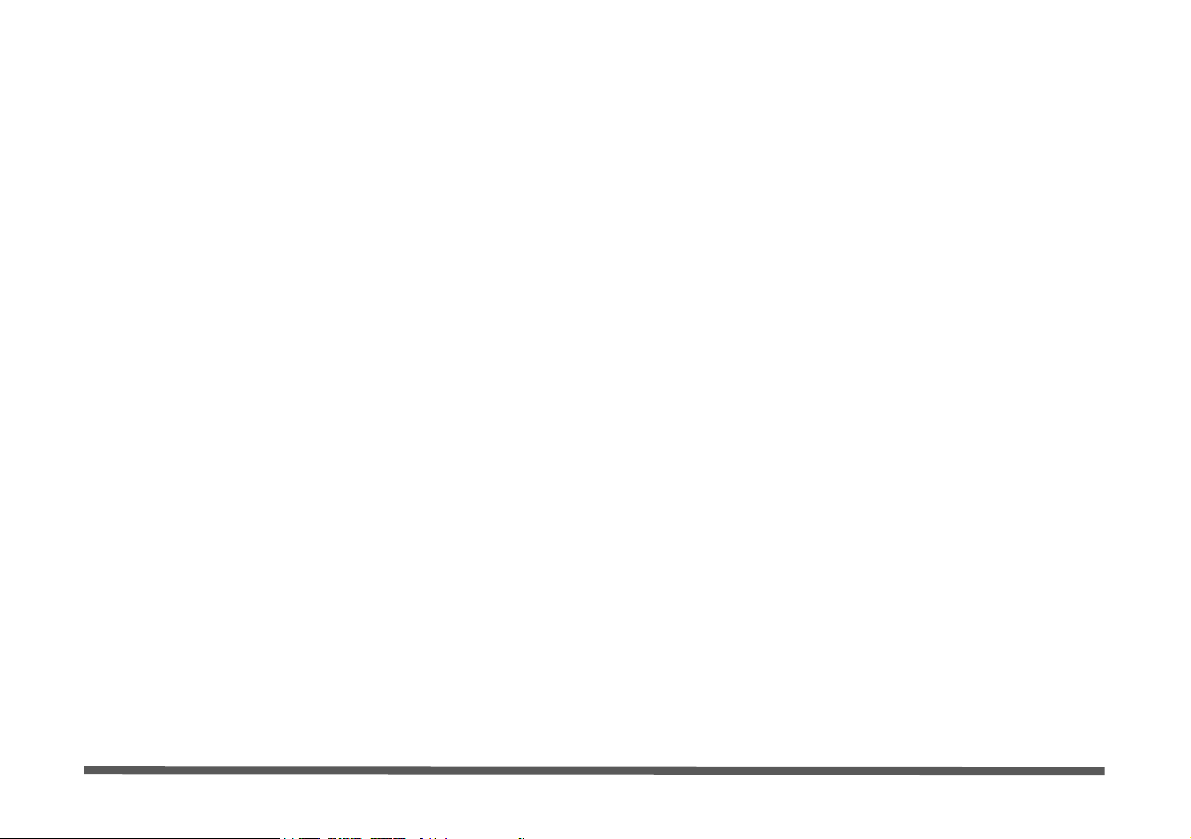
Introduction (English)
This Concise User’s Guide introduces the main features
of your computer. The English version of this guide begins on page 1. The expanded User’s Manual is on the
Device Drivers & Utilities + User’s Manual CD-ROM.
Einführung (Deutsch)
Dieses Ausführliche Benutzerhandbuch führt Sie in die
Hauptfunktionen des Notebooks ein. Die deutsche Version des Handbuchs beginnt auf Seite 41. Das erweiterte
Benutzerhandbuch finden Sie auf der CD-ROM für die
Gerätetreiber und Hilfsprogramme (CD-ROM Device
Drivers & Utilities + User's Manual).
Présentation (Français)
Ce Guide Utilisateur Concis présente les fonctionnalités
principales de votre ordinateur. La version française de
ce guide commence à la page 81. Le Manuel de l'Utilisa-
teur étendu se trouve sur le CD-ROM de Pilotes & Utilitaires + Manuel de l'Utilisateur (CD-ROM Device
Drivers & Utilities + User's Manual).
Introducción (Español)
Esta Guía del Usuario Concisa le presenta las características principales de su ordenador. La versión española de
esta guía comienza en la página 121. El Manual del usua-
rio completo se encuentra en el CD-ROM de Controladores del dispositivo y Utilidades + Manual del usuario
(CD-ROM Device Drivers & Utilities + User's Manual).
Introduzione (Italiano)
La presente Guida Rapida per l'Utente introduce le caratteristiche principali del computer. La versione italiana di
questa guida inizia da pagina 161. Il Manuale utente
completo si trova nel CD contenente driver e utilità +
Manuale utente (CD-ROM Device Drivers & Utilities +
User's Manual).
I
Page 4
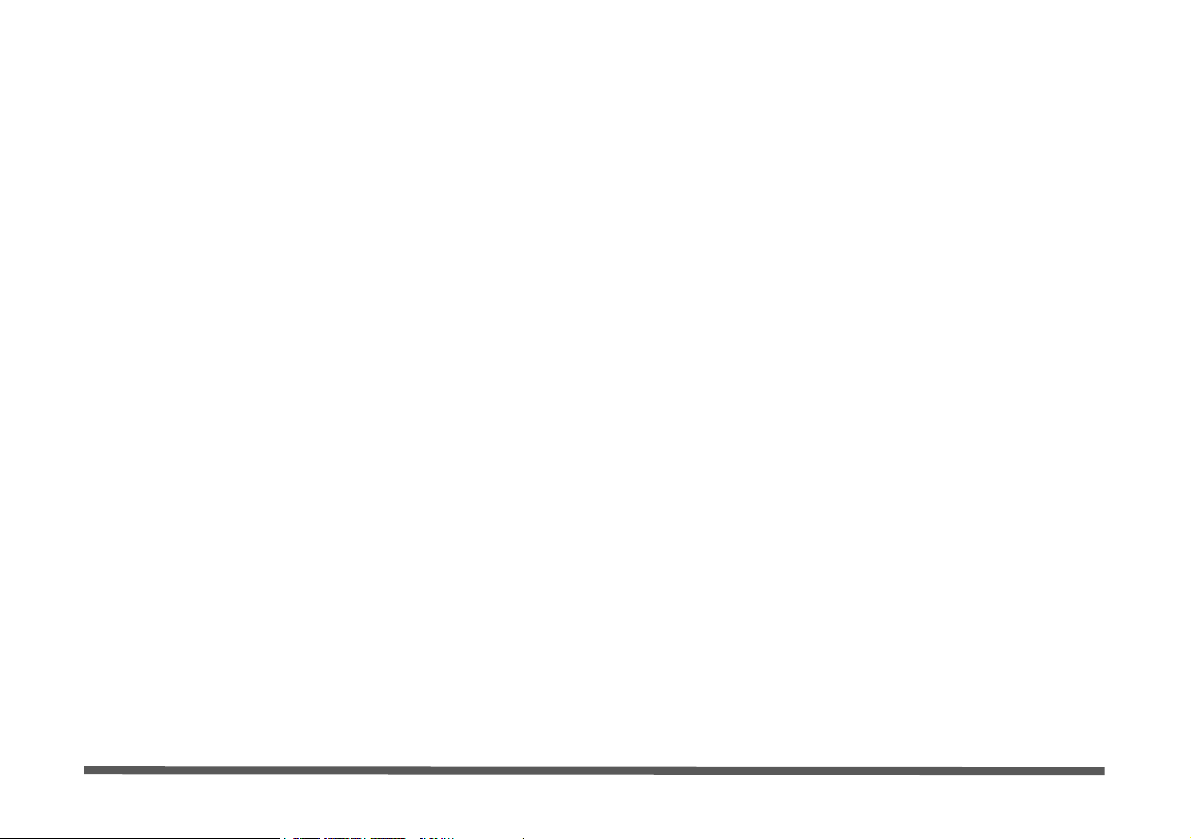
Contents
Notice ................................................................................................1
About this Concise User Guide .........................................................2
Instructions for Care and Operation ..................................................3
System Startup .................................................................................. 7
System Map: Top View with LCD Panel Open ................................ 9
System Map: Front & Rear Views ..................................................13
System Map: Left View ..................................................................14
System Map: Right View ................................................................15
System Map: Bottom View .............................................................16
Windows XP Start Menu & Control Panel .....................................17
Video Features ................................................................................ 18
Power Management Features ..........................................................22
Driver Installation ...........................................................................24
Troubleshooting ..............................................................................35
Specifications ..................................................................................36
Inhalt
Hinweis ............................................................................................41
Über das Ausführliche Benutzerhandbuch ......................................42
Hinweise zu Pflege und Betrieb ......................................................43
Schnellstart ......................................................................................47
Systemsoftware ...............................................................................48
Systemübersicht: Ansicht von oben mit geöffnetem
LCD-Bildschirm ..............................................................................49
Systemübersicht: Ansicht von vorne und Rückansicht ...................53
Systemübersicht: Ansicht von links ................................................54
Systemübersicht: Ansicht von rechts ..............................................55
Systemübersicht: Ansicht von unten ...............................................56
Windows XP Startmenü und Systemsteuerung ...............................57
Grafikfunktionen .............................................................................58
Energieverwaltungsfunktionen ........................................................62
Installation der Treiber ....................................................................64
Fehlerbehebung ...............................................................................75
Technische Daten ............................................................................76
II
Page 5
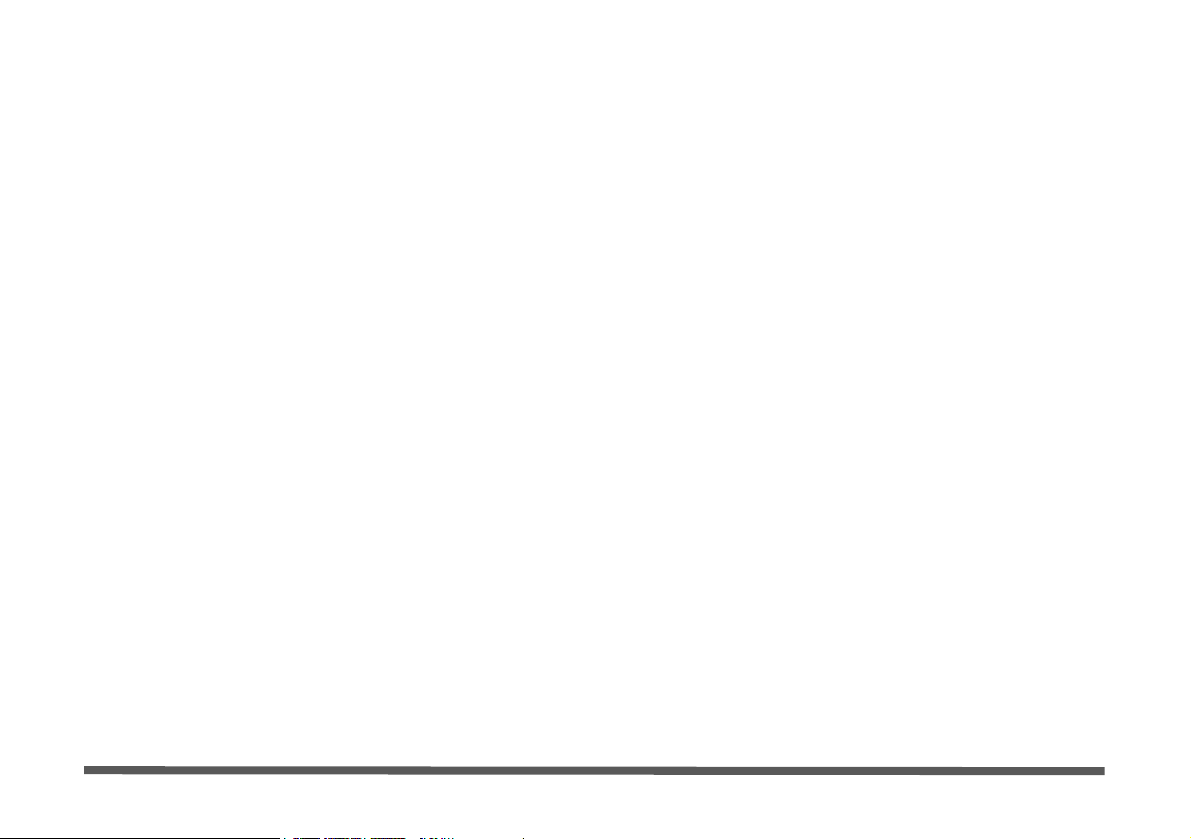
Sommaire
Avertissement .................................................................................81
A propos de ce Guide Utilisateur Concis ........................................ 82
Instructions d’entretien et d’utilisation ...........................................83
Guide de démarrage rapide .............................................................87
Logiciel système .............................................................................88
Carte du système : Vue du dessus avec l’écran LCD ouvert ..........89
Carte du système : Vues de face & arrière ......................................93
Carte du système : Vue gauche .......................................................94
Carte du système : Vue droite .........................................................95
Carte du système : Vue d’en dessous ..............................................96
Menu Démarrer & Panneau de configuration de Windows XP ......97
Caractéristiques vidéo .....................................................................98
Caractéristiques de gestion de l’alimentation ...............................102
Installation du pilote .....................................................................104
Dépannage .....................................................................................115
Spécifications ................................................................................116
Contenidos
Aviso .............................................................................................121
Acerca de esta Guía del Usuario Concisa .....................................122
Instrucciones para el cuidado y funcionamiento ...........................123
Guía rápida para empezar ..............................................................127
Software de sistema .......................................................................128
Mapa del sistema: Vista superior con panel LCD abierto .............129
Mapa del sistema: Vistas frontal y posterior .................................133
Mapa del sistema: Vista izquierda ................................................134
Mapa del sistema: Vista derecha ...................................................135
Mapa del sistema: Vista inferior ...................................................136
Menú Inicio y Panel de control de Windows XP ..........................137
Parámetros de vídeo ......................................................................138
Funciones de administración de energía .......................................142
Instalación de controladores ..........................................................144
Solución de problemas ..................................................................155
Especificaciones ............................................................................156
III
Page 6
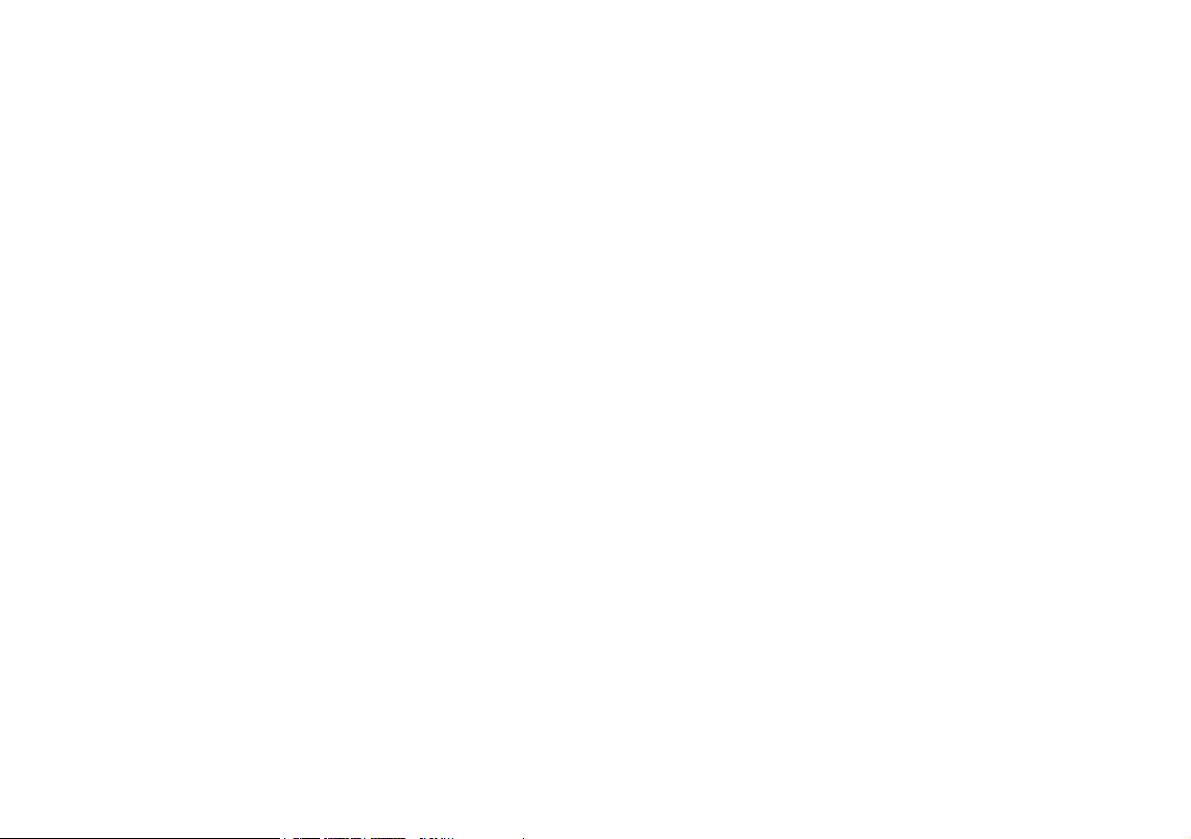
Sommario
Avviso ...........................................................................................161
Informazioni sulla Guida Rapida per l'Utente .............................. 162
Istruzioni per la custodia e il funzionamento ................................163
Guida di avvio rapido ....................................................................167
Software del sistema .....................................................................168
Descrizione del sistema: Vista superiore con pannello LCD
aperto .............................................................................................169
Descrizione del sistema: Vista anteriore e posteriore ...................173
Descrizione del sistema: Vista sinistra ......................................... 174
Descrizione del sistema: Vista destra ...........................................175
Descrizione del sistema: Vista inferiore .......................................176
Menu Start e Pannello di controllo di Windows XP .....................177
Funzioni video ..............................................................................178
Funzioni di risparmio energetico ..................................................182
Installazione driver ........................................................................184
Risoluzione dei problemi ..............................................................195
Specifiche tecniche .......................................................................196
Page 7
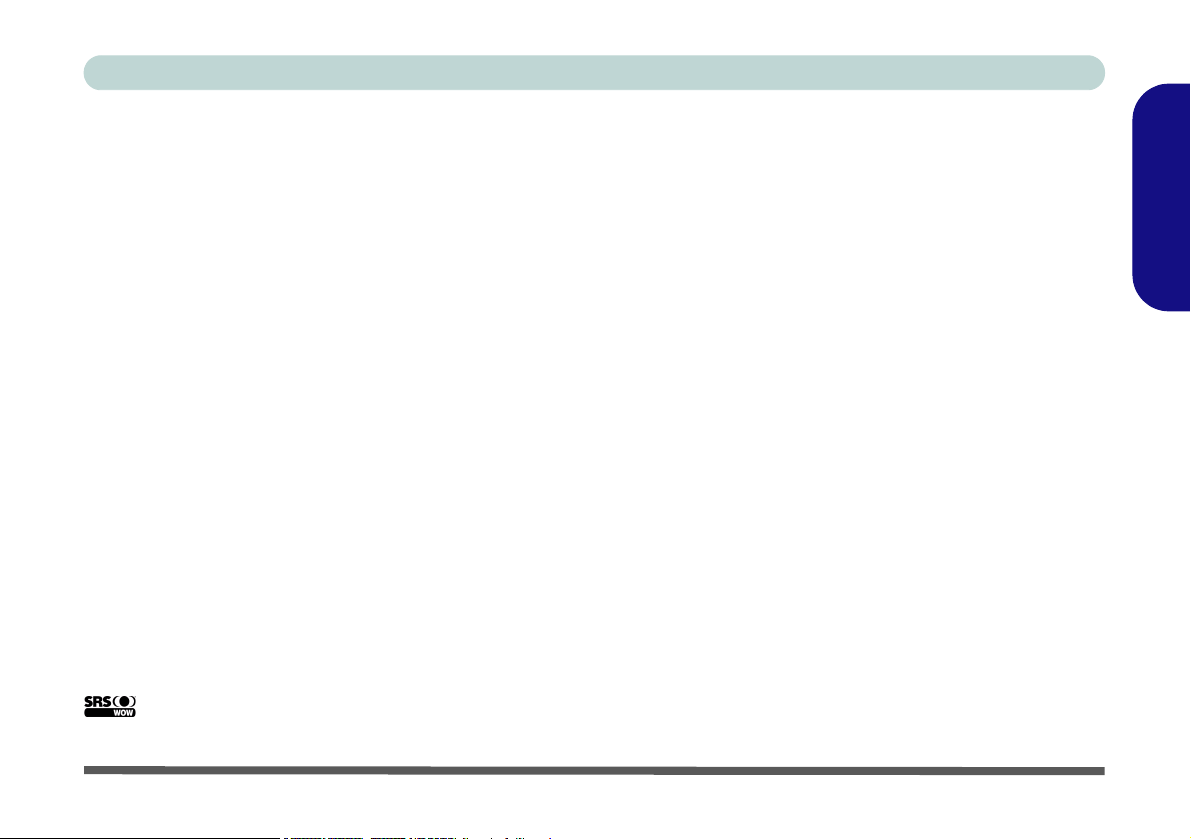
Concise User’s Guide
Notice
The company reserves the right to revise this publication or to change its contents without notice. Information
contained herein is for reference only and does not constitute a commitment on the part of the manufacturer or
any subsequent vendor. They assume no responsibility or liability for any errors or inaccuracies that may appear
in this publication nor are they in anyway responsible for any loss or damage resulting from the use (or misuse)
of this publication.
This publication and any accompanying software may not, in whole or in part, be reproduced, translated, transmitted or reduced to any machine readable form without prior consent from the vendor, manufacturer or creators
of this publication, except for copies kept by the user for backup purposes.
Brand and product names mentioned in this publication may or may not be copyrights and/or registered trademarks of their respective companies. They are mentioned for identification purposes only and are not intended
as an endorsement of that product or its manufacturer.
© April 2006
Trademarks
This product incorporates copyright protection technology that is protected by method claims of certain U.S. patents
and other intellectual property rights owned by Macrovision Corporation and other rights owners. Use of this copyright protection technology must be authorized by Macrovision Corporation, and is intended for home or other limited
viewing uses only unless otherwise authorized by Macrovision Corporation. Reverse engineering or disassembly is
prohibited.
AMD
Turion™ is a trademark of Advanced Micro Devices, Inc.
is a trademark of SRS Labs, Inc. WOW technology is incorporated under license from SRS Labs, Inc.
English
Notice - 1
Page 8
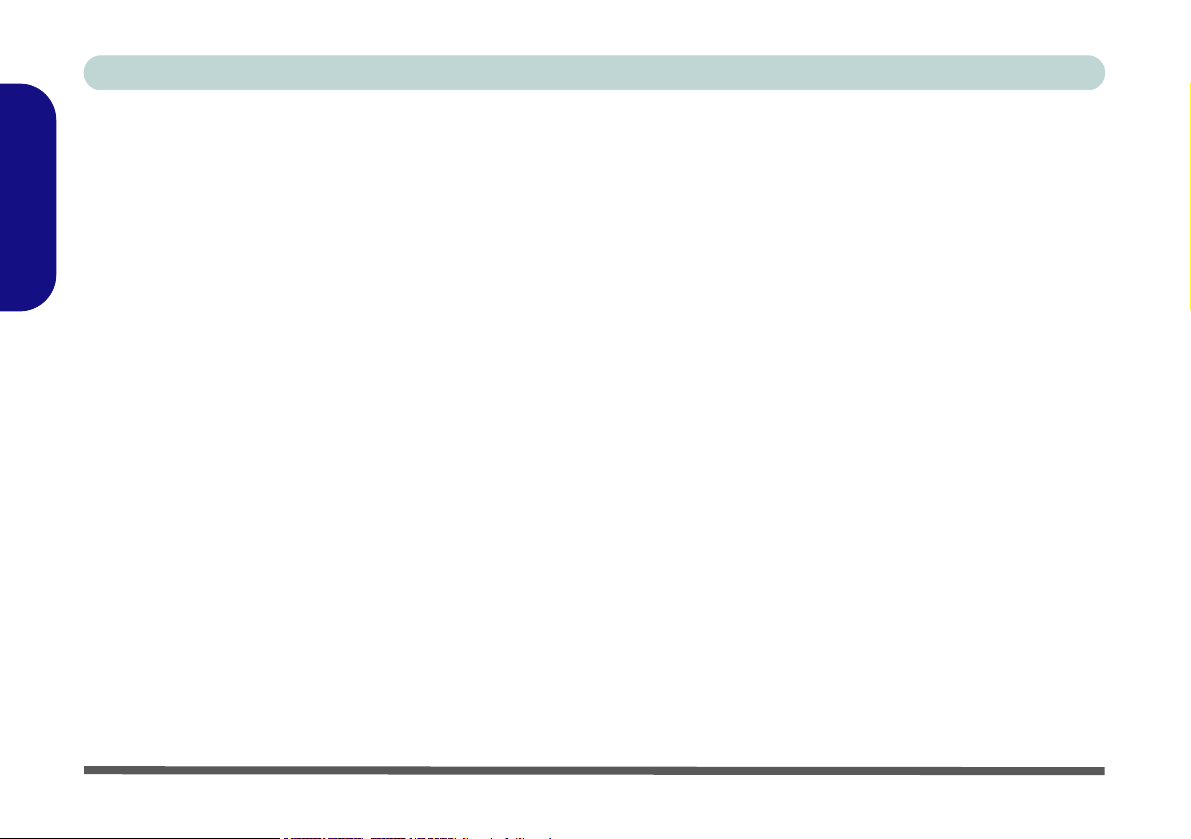
Concise User’s Guide
About this Concise User Guide
This quick guide is a brief introduction to getting your system started. This is a supplement, and not a substitute for
the expanded English language User’s Manual in Adobe Acrobat format on the Device Drivers & Utilities + User’s
Manual CD-ROM supplied with your computer. This CD-ROM also contains the drivers and utilities necessary for
English
the proper operation of the computer.
Some or all of the computer’s features may already have been setup. If they aren’t, or you are planning to re-configure
(or re-install) portions of the system, refer to the expanded User’s Manual. The Device Drivers & Utilities + User’s
Manual CD-ROM does not contain an operating system.
Regulatory Information
Regulatory notices and information are contained in the expanded User’s Manual on the Device Drivers & Utilities
+ User’s Manual CD-ROM.
2 - About this Concise User Guide
Page 9
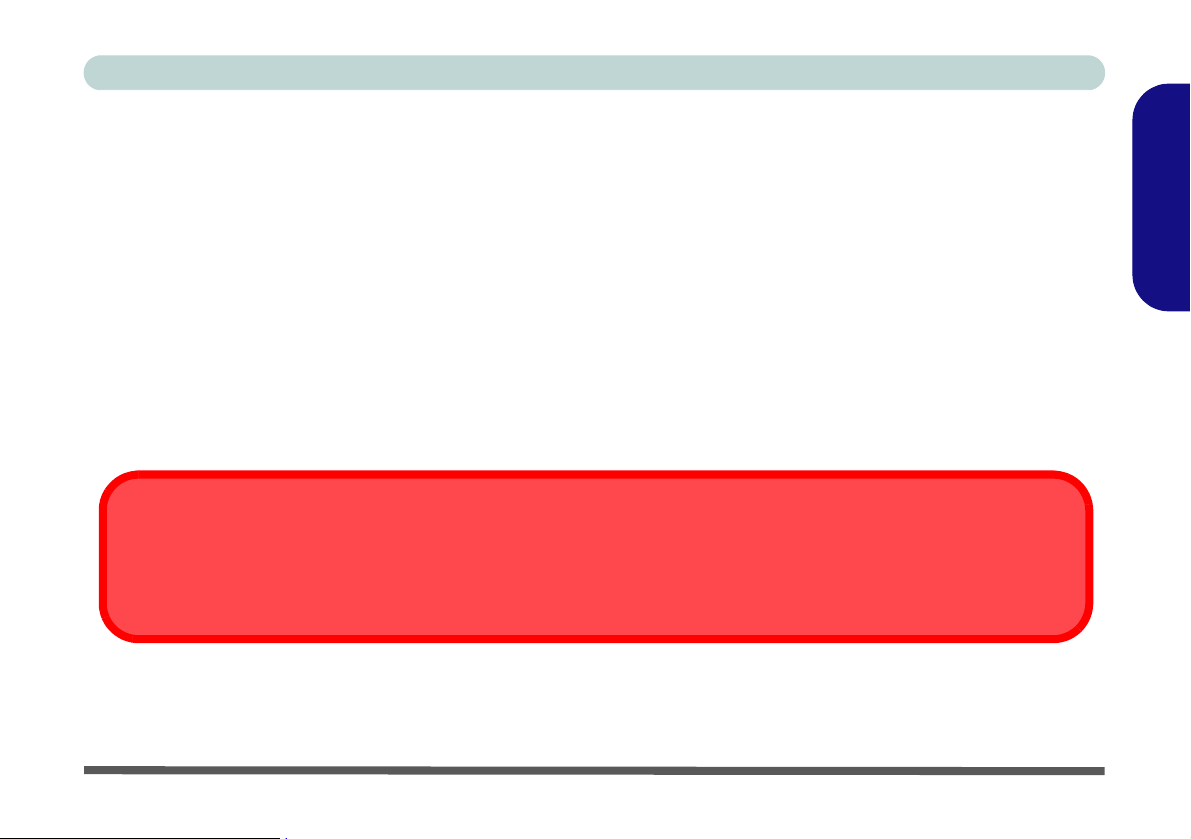
Concise User’s Guide
Instructions for Care and Operation
The notebook computer is quite rugged, but it can be damaged. To prevent this, follow these suggestions:
1. Don’t drop it, or expose it to shock. If the computer falls, the case and the components could be damaged.
2. Keep it dry, and don’t overheat it. Keep the computer and power supply away from any kind of heating element. This is an
electrical appliance. If water or any other liquid gets into it, the computer could be badly damaged.
3. Avoid interference. Keep the computer away from high capacity transformers, electric motors, and other strong magnetic
fields. These can hinder proper performance and damage your data.
4. Follow the proper working procedures for the computer. Shut the computer down properly and don’t forget to save your
work. Remember to periodically save your data as data may be lost if the battery is depleted.
5. Take care when using peripheral devices.
Wireless Device Operation Aboard Aircraft
The use of any portable electronic transmission devices aboard aircraft is usually prohibited. Make sure the modules are OFF
if you are using the computer aboard aircraft.
English
Instructions for Care and Operation - 3
Page 10
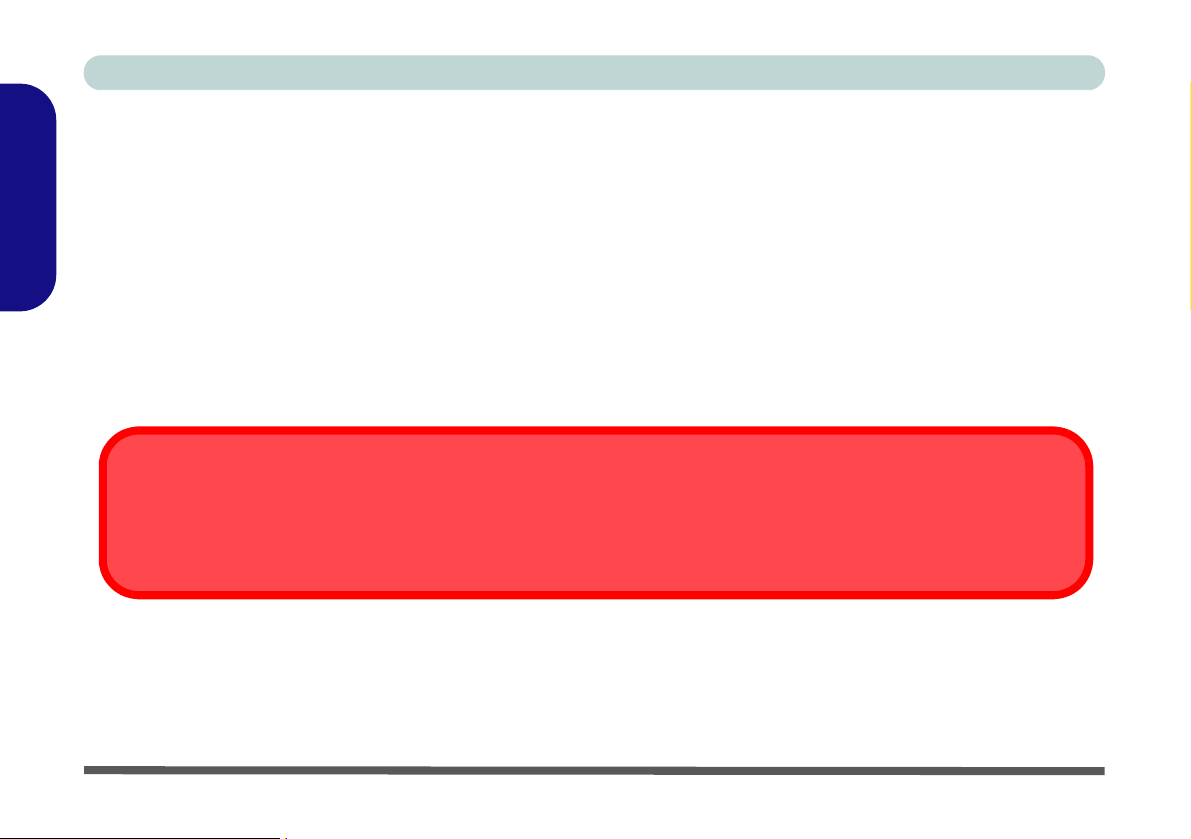
Concise User’s Guide
Power Safety
The computer has specific power requirements:
• Only use an AC/DC adapter approved for use with this computer.
• Your AC/DC adapter may be designed for international travel but it still requires a steady, uninterrupted power supply.
English
If you are unsure of your local power specifications, consult your service representative or local power company.
• The AC/DC adapter may have either a 2-prong or a 3-prong grounded plug. The third prong is an important safety
feature; do not defeat its purpose. If you do not have access to a compatible outlet, have a qualified electrician install
one.
• When you want to unplug the power cord, be sure to disconnect it by the plug head, not by its wire.
• Make sure the socket and any extension cord(s) you use can support the total current load of all the connected devices.
• Before cleaning the computer, make sure it is disconnected from any external power supplies.
Power Safety Warning
Before you undertake any upgrade procedures, make sure that you have turned off the power, and disconnected all peripherals
and cables (including telephone lines). It is advisable to also remove your battery in order to prevent accidentally turning the
machine on.
4 - Instructions for Care and Operation
Page 11
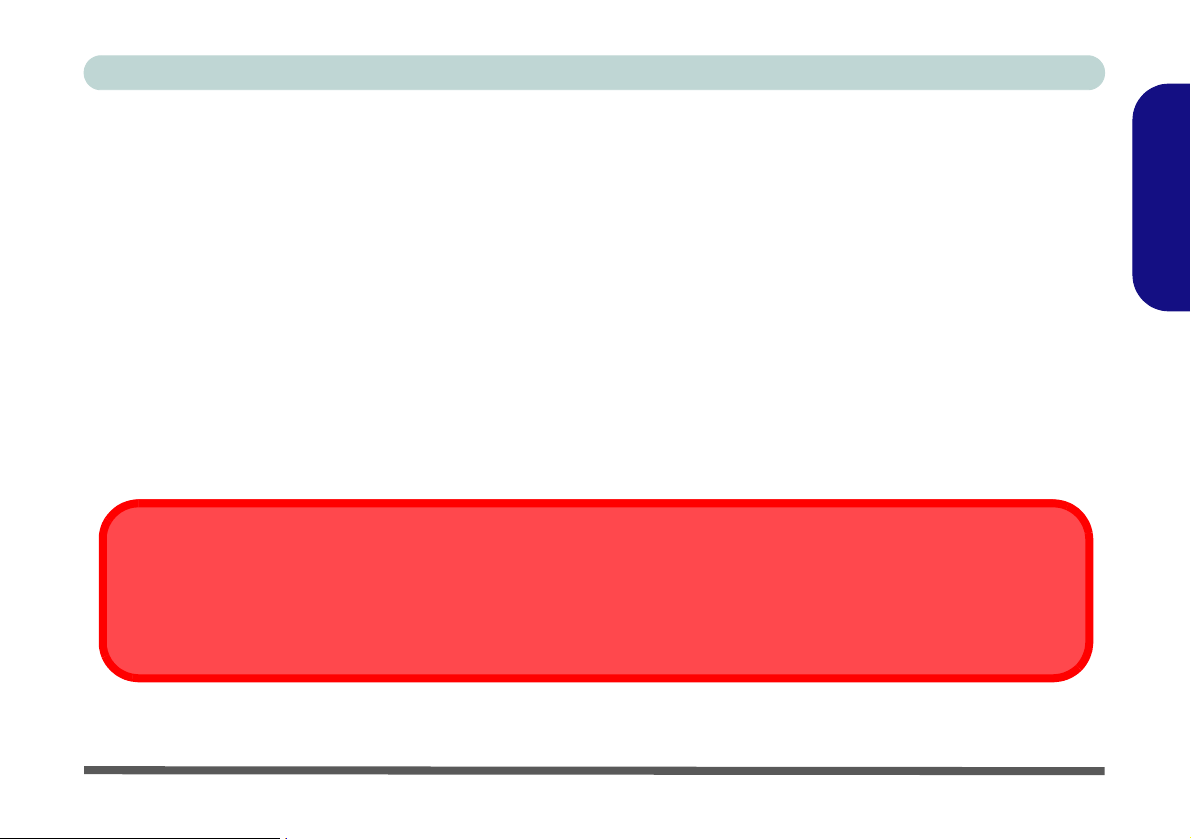
Concise User’s Guide
Cleaning
Do not apply cleaner directly to the computer, use a soft clean cloth. Do not use volatile (petroleum distillates) or
abrasive cleaners on any part of the computer.
Servicing
Do not attempt to service the computer yourself. Doing so may violate your warranty and expose you and the computer to electric shock. Refer all servicing to authorized service personnel. Unplug the computer from the power supply. Refer servicing to qualified service personnel under any of the following conditions:
• When the power cord is damaged or frayed.
• If the computer has been exposed to rain or other liquids.
• If the computer does not work normally when you follow the operating instructions.
• If the computer has been dropped or damaged (do not touch the poisonous liquid if the LCD panel breaks).
• If there is an unusual odor, heat or smoke coming from your computer.
Power Off Before Traveling
Make sure that your notebook is completely powered off before putting it into a travel bag (or any such container). Putting a
notebook which is powered on in a travel bag may cause the vent(s)/fan intake(s) to be blocked. To prevent your computer from
overheating make sure nothing blocks the vent(s)/fan intake(s) while the computer is in use.
English
Instructions for Care and Operation - 5
Page 12
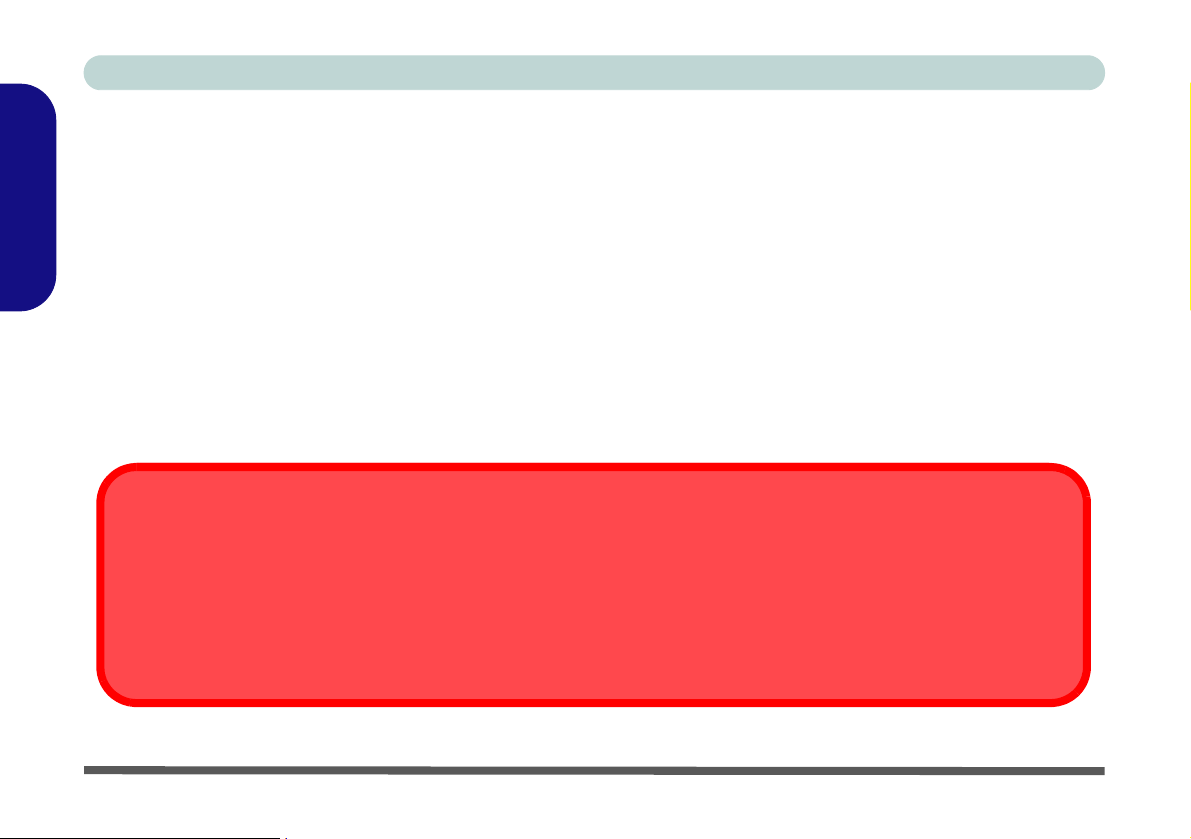
Concise User’s Guide
Battery Precautions
• Only use batteries designed for this computer. The wrong battery type may explode, leak or damage the computer.
• Do not continue to use a battery that has been dropped, or that appears damaged (e.g. bent or twisted) in any way.
Even if the computer continues to work with a damaged battery in place, it may cause circuit damage, which may pos-
English
sibly result in fire.
• Recharge the batteries using the notebook’s system. Incorrect recharging may make the battery explode.
• Do not try to repair a battery pack. Refer any battery pack repair or replacement to your service representative or qualified service personnel.
• Keep children away from, and promptly dispose of a damaged battery. Always dispose of batteries carefully. Batteries
may explode or leak if exposed to fire, or improperly handled or discarded.
• Keep the battery away from metal appliances.
• Affix tape to the battery contacts before disposing of the battery.
• Do not touch the battery contacts with your hands or metal objects.
Battery Disposal & Caution
The product that you have purchased contains a rechargeable battery. The battery is recyclable. At the end of its useful life,
under various state and local laws, it may be illegal to dispose of this battery into the municipal waste stream. Check with your
local solid waste officials for details in your area for recycling options or proper disposal.
Danger of explosion if battery is incorrectly replaced. Replace only with the same or equivalent type recommended by the manufacturer. Discard used battery according to the manufacturer’s instructions.
6 - Instructions for Care and Operation
Page 13
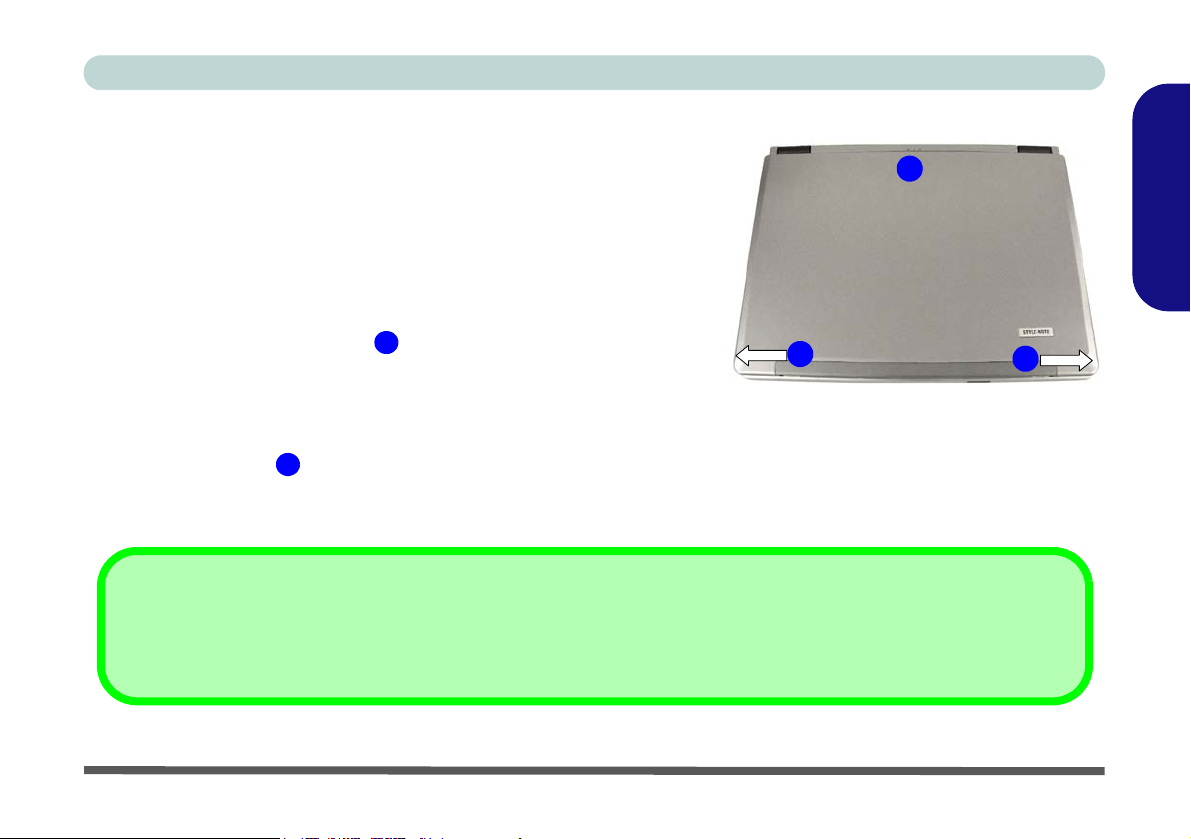
Concise User’s Guide
System Startup
1. Remove all packing materials.
2. Place the computer on a stable surface.
3. Securely attach any peripherals you want to use with the notebook (e.g.
keyboard and mouse) to their ports.
4. Attach the AC/DC adapter to the DC-In jack at the rear of the computer, then
plug the AC power cord into an outlet, and connect the AC power cord to the
AC/DC adapter.
5. Move and hold the LCD latches in the direction of the arrows to release
the top cover.
6. Raise the lid/LCD to a comfortable viewing angle, and press the power
button to turn the computer “on”.
7. Adjust the LCD panel to a comfortable viewing angle.
8. The LED indicators show the power and battery status of the computer.
2
1
1. LCD Latches
2. LED Power & Communication Indicators
1
Figure 1 - Top Panel with LCD Closed
Shutdown
Please note that you should always shut your computer down by choosing the Shut Down/Turn Off Computer command from
the Start menu in Windows. This will help prevent hard disk or system problems.
2
English
1
System Startup - 7
Page 14
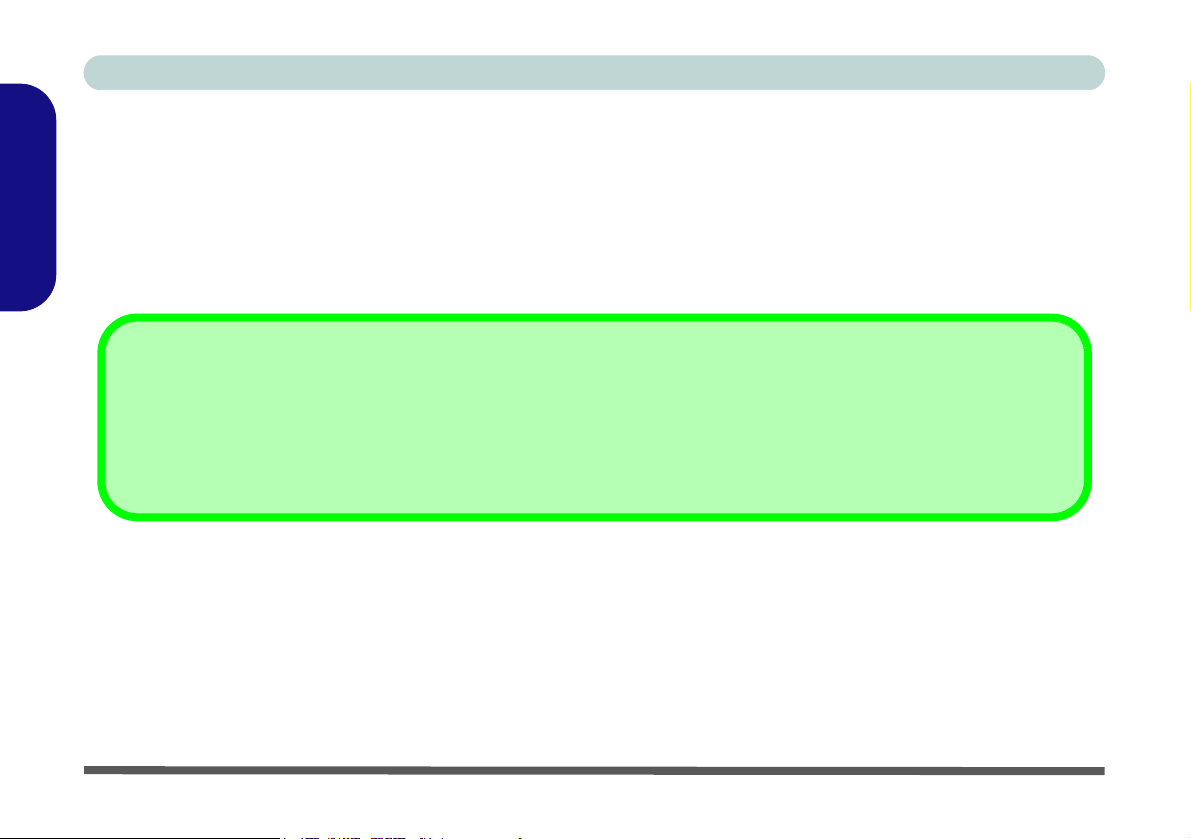
Concise User’s Guide
System Software
Operating Systems (e.g. Windows XP etc.) and applications (e.g. word processing, spreadsheet and database programs) have their own manuals, so please consult the appropriate manuals. Your computer may already come with
system software pre-installed. Where this is not the case, or where you are re-configuring your computer for a different system, you will find this manual refers to the Microsoft Windows XP operating system with Service Pack 2. Fur-
English
ther information on installing the drivers and utilities is available in Chapters 4 & 7 of the expanded User’s Manual
on the Device Drivers & User’s Manual CD-ROM.
Drivers
If you are installing/re-installing new system software, you will need to install the appropriate drivers. Drivers are programs which
act as an interface between the computer and a hardware component e.g. a wireless network module. It is very important that
you install the drivers in the order listed in Table 6 on page 24. You will be unable to use most advanced controls until the necessary drivers and utilities are properly installed.
8 - System Startup
Page 15
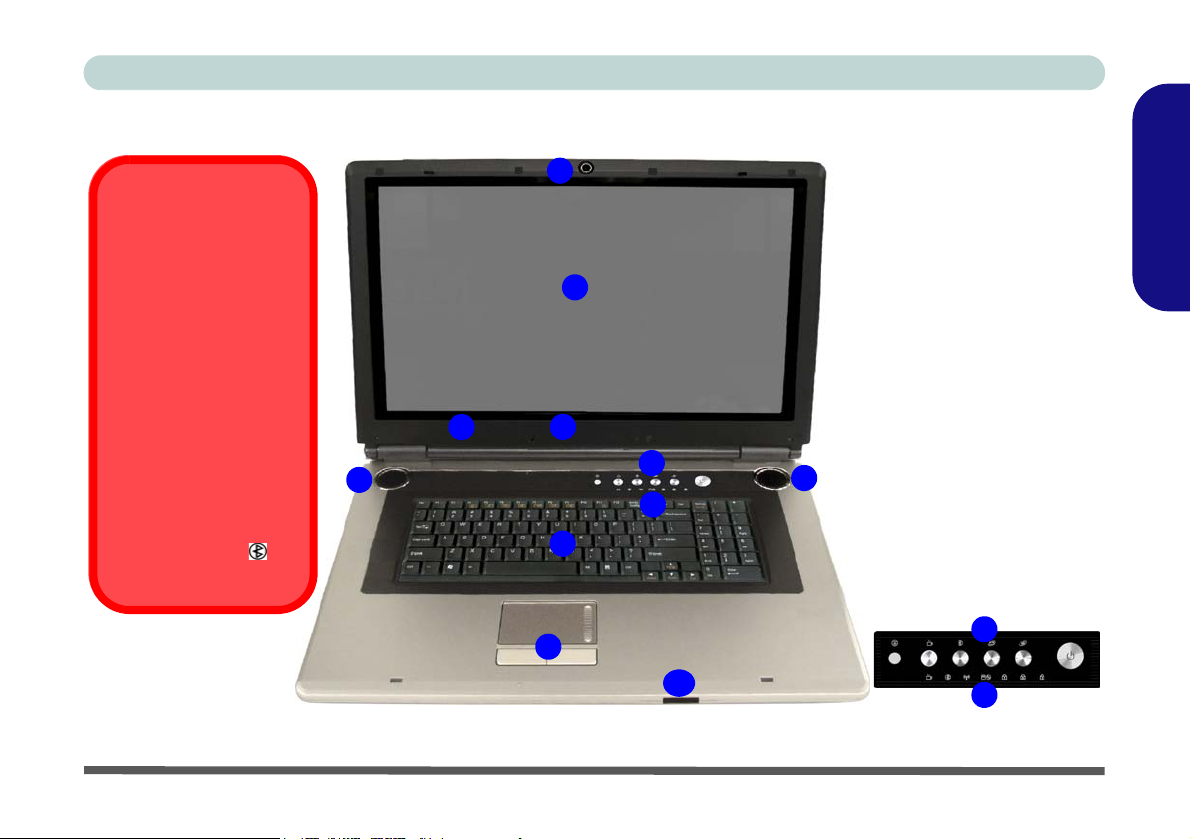
Concise User’s Guide
System Map: Top View with LCD Panel Open
Wireless Device
Operation Aboard
Aircraft
The use of any portable
electronic transmission
devices aboard aircraft
is usually prohibited.
Make sure the module(s) are OFF if you are
using the computer
aboard aircraft.
The key combination Fn
+ F11 toggles power to
the WLAN module, the
AP-Key button to
the Bluetooth module.
6
4
Figure 2 - Top View with LCD Panel Open
1
2
3
5
4
7
8
9
10
English
1. Optional Built-In PC Camera
2. LCD
3. LED Power &
Communication Indicators
4. Speakers
5. AP-Key Buttons & Power
Button
6. Built-In Microphone
7. LED Status Indicators
8. Keyboard
9. TouchPad and Buttons
10. Consumer Infrared
Transceiver*
*Enabled with Optional Mini-
PCI TV Tuner Only
5
7
System Map: Top View with LCD Panel Open - 9
Page 16
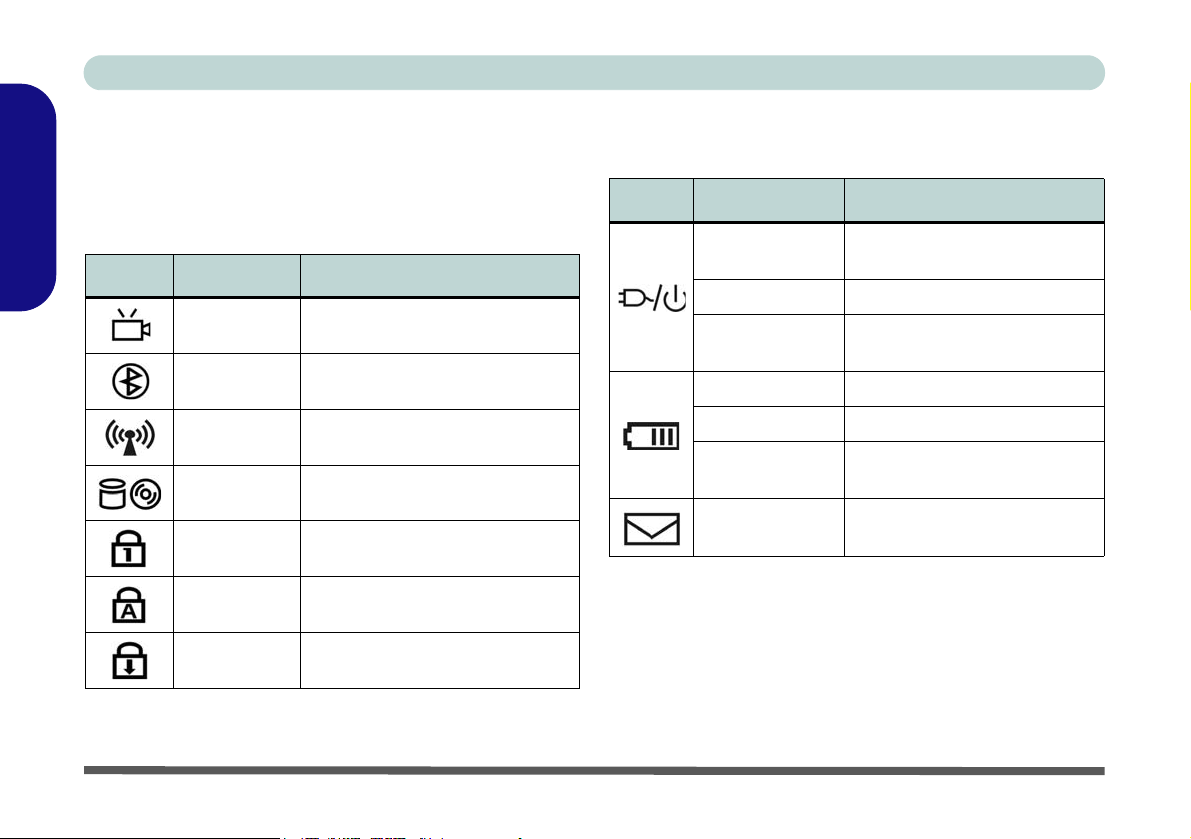
Concise User’s Guide
LED Indicators
The LED indicators on the computer display helpful information about the current status of the computer.
English
Icon Color Description
Table 1 - LED Status Indicators
Green
Green
Green
Green Hard Disk Activity
Green Number Lock Activated
Green Caps Lock Activated
The (optional) PC Camera is
powered On
The (optional) Bluetooth Module
is powered On
The (optional) Wireless LAN
Module is powered On
Table 2 - LED Power & Communication Indicators
Icon Color Description
Orange
Green The Computer is On
Blinking Green
Orange The Battery is Charging
Green The Battery is Fully Charged
Blinking Orange
Blinking Green New Mail Has Arrived
The AC/DC Adapter is
Plugged In
The Computer is in Stand By
Mode
The Battery Has Reached
Critically Low Power Status
Green Scroll Lock Activated
10 - System Map: Top View with LCD Panel Open
Page 17
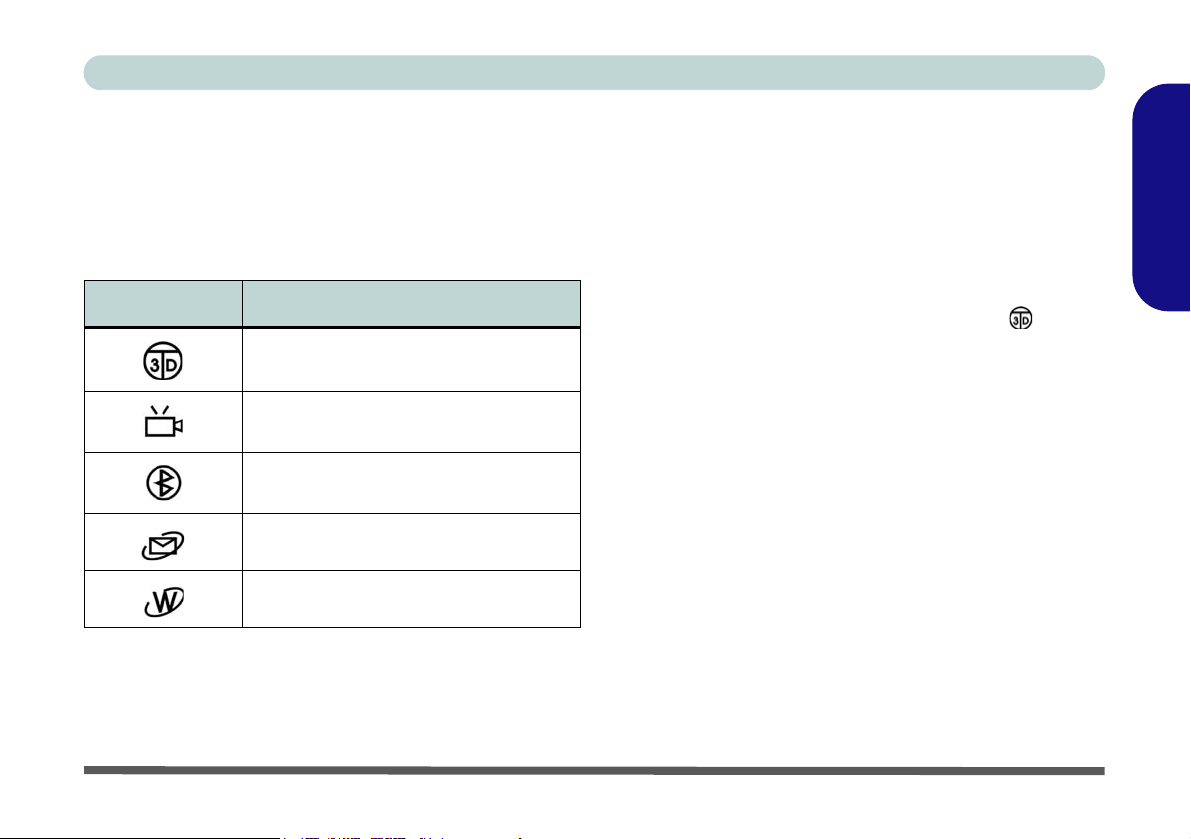
Concise User’s Guide
AP-Key Buttons
These buttons power on/off the optional PC Camera and
Bluetooth modules, access the Internet and e-mail, and
enable/disable high performance video.
Table 3 - AP-Key Buttons
AP-Key Button Function
Enable/Disable High Performance
Video
Enable/Disable the optional
PC Camera Module
Enable/Disable the optional
Bluetooth Module
Activate the Default E-mail Program
Activate the Default Internet Browser
3D AP-Key Button
Use this button to enable/disable high performance video
when powered by the AC/DC adapter (the 3D AP-Key
button will be illuminated in blue when in high performance video mode).
If you switch from AC Power to battery power the system will automatically change to a lower performance
video mode setting
longer be illuminated in blue).
(the 3D AP-Key button will no
High Performance Vid-
eo can not be enabled when the system is battery powered. The system will retain in memory the last known
video performance setting if you switch back from battery to AC power.
Function Keys & Numeric Keypad
The Fn key (on the bottom-left of the keyboard) allows
you to change operational features instantly. To use the
functions press and hold the Fn key, then press the appropriate function key (F1 - F11 etc.) located on your keyboard (see Table 4
includes a numerical keypad (on the right side of the keyboard) for easy numeric data input. Pressing the Num Lk
key turns on/off the numeric keypad (see Figure 3
page 12
).
on page 12). The keyboard also
on
English
System Map: Top View with LCD Panel Open - 11
Page 18
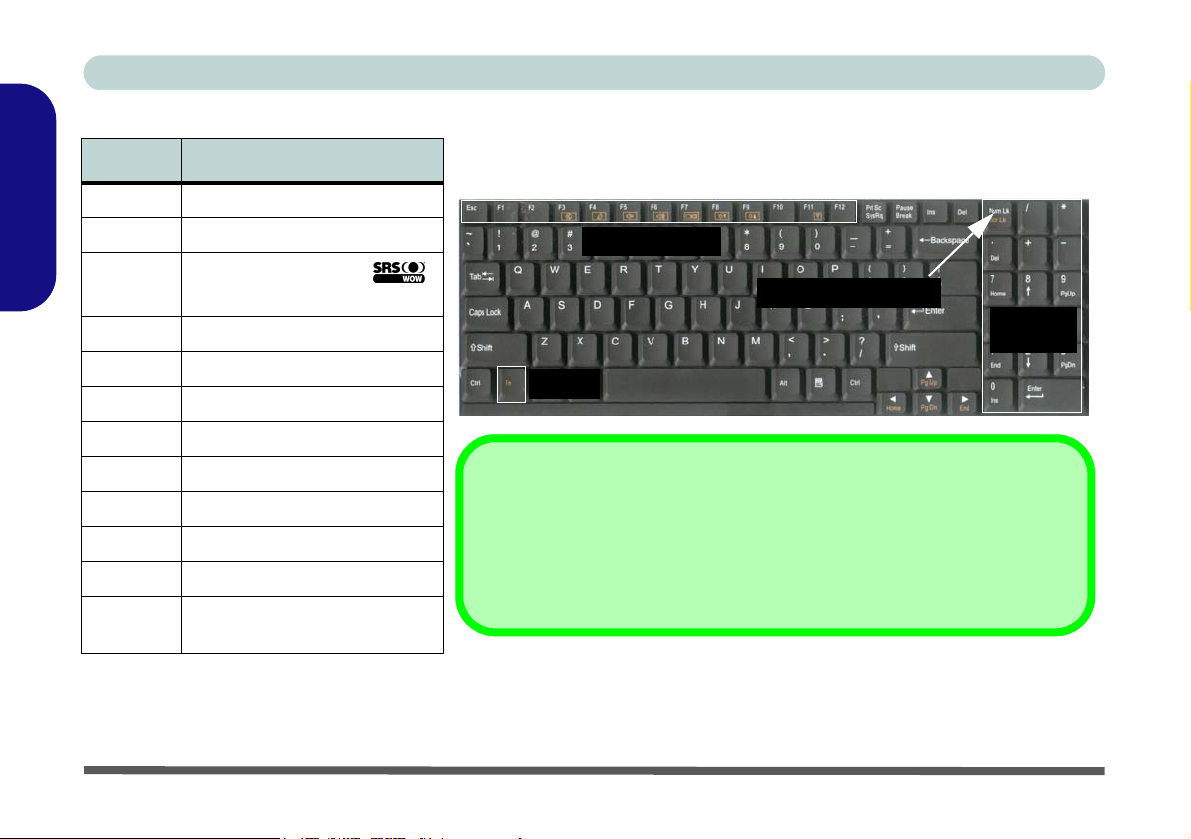
Concise User’s Guide
Keys Description
English
Fn + F1 TouchPad Toggle
Fn + F2
Fn + F3 Mute Toggle
Fn + F4 Sleep Toggle
Fn + F5 Decrease Audio Volume
Fn + F6 Increase Audio Volume
Fn + F7 Display Toggle
Fn + F8 Decrease LCD Brightness
Fn + F9 Increase LCD Brightness
Fn + F11 Optional WLAN Module Toggle
Fn + Scr
Fn Function Key
SRS WOW Surround
Sound Toggle
Lk
Scroll Lock Toggle
Table 4 - Function Keys
Figure 3 - Keyboard
Function Keys
Num Lk/ Scr Lk Key
Numeric
Keypad
Fn Key
Other Keyboards
If your keyboard is damaged or you just want to make a change, you can use any
standard USB keyboard. The system will detect and enable it automatically.
However special functions/hot keys unique to the system’s regular keyboard may
not work.
12 - System Map: Top View with LCD Panel Open
Page 19
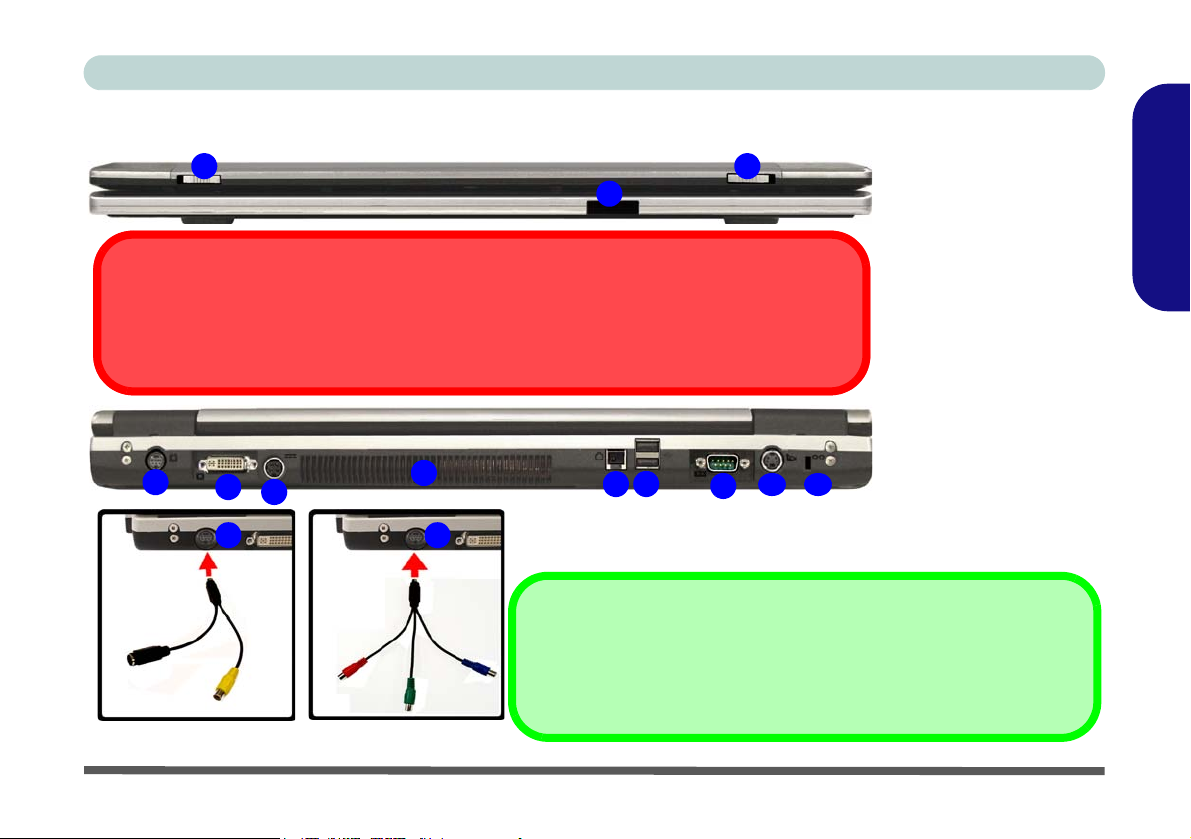
Concise User’s Guide
System Map: Front & Rear Views
1
2
Overheating
To prevent your computer from overheating make sure nothing blocks the vent(s)/fan intake(s) while
the computer is in use.
3
4
5
3 3
S-Video/Composite Cable HDTV Cable
6
The 7-pin S-Video Out Jack requires an adapter cable (7-pin S-Video plug
to 4-pin S-Video jack adapter) in order to connect to a standard S-Video
cable (the y-cable pictured includes a yellow composite video jack).
8
7
1
10
9
7-Pin S-Video-Out Jack
11
Figure 4
English
Front & Rear Views
1. LCD Latches
2. Consumer Infrared
Transceiver*
3. 7-Pin S-Video-Out Jack
4. DVI-Out Port
5. DC-In Jack
6. Vent/Fan Intake
7. RJ-11 Phone Jack
8. 2 * USB 2.0 Ports
9. Serial Port
10. S-Video-In Jack*
11. Security Lock Slot
*Enabled with Optional MiniPCI TV Tuner Only
System Map: Front & Rear Views - 13
Page 20
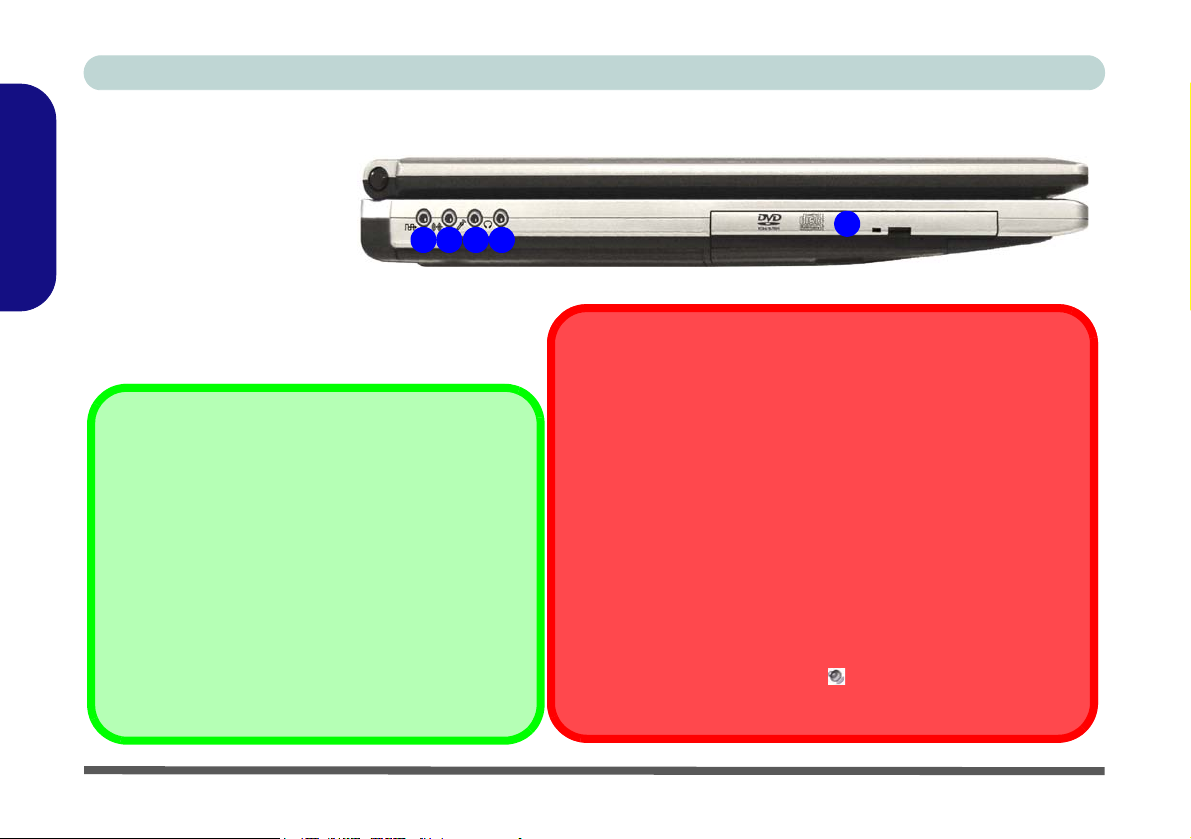
Concise User’s Guide
System Map: Left View
Figure 5
Left View
English
1. S/PDIF-Out Jack
2. Line-In Jack
3. Microphone-In Jack
4. Headphone-Out Jack
5. Optical Device Drive Bay
(for CD/DVD Device)
3152 4
CD Emergency Eject
Changing DVD Regional Codes
Go to the Control Panel and double-click System >
Hardware (tab), click Device Manager, then click the
+ next to DVD/CD-ROM drives. Double-click on the
DVD-ROM device to bring up the Properties dialogue
box, and select the DVD Region (tab) to bring up the
control panel to allow you to adjust the regional code.
DVD region detection is device dependent, not OS-dependent. You can select your module’s region code 5
times. The fifth selection is permanent. This cannot be
altered even if you change your operating system or
you use the module in another computer.
14 - System Map: Left View
If you need to manually eject a CD/DVD (e.g. due to an unexpected
power interruption) you may push the end of a straightened paper
clip into the emergency eject hole. Do not use a sharpened pencil or
similar object that may break and become lodged in the hole.
Media Warning
Don’t try to remove a floppy disk/CD/DVD while the system is accessing it. This may cause the system to “crash”.
Line-In Jack
Note that audio input through Line-in will default to the mute setting.
To set up your audio sources to play through the Line-in jack go to
the Sounds and Audio Devices Windows control panel and
make sure the Mute box is not ticked.
Page 21
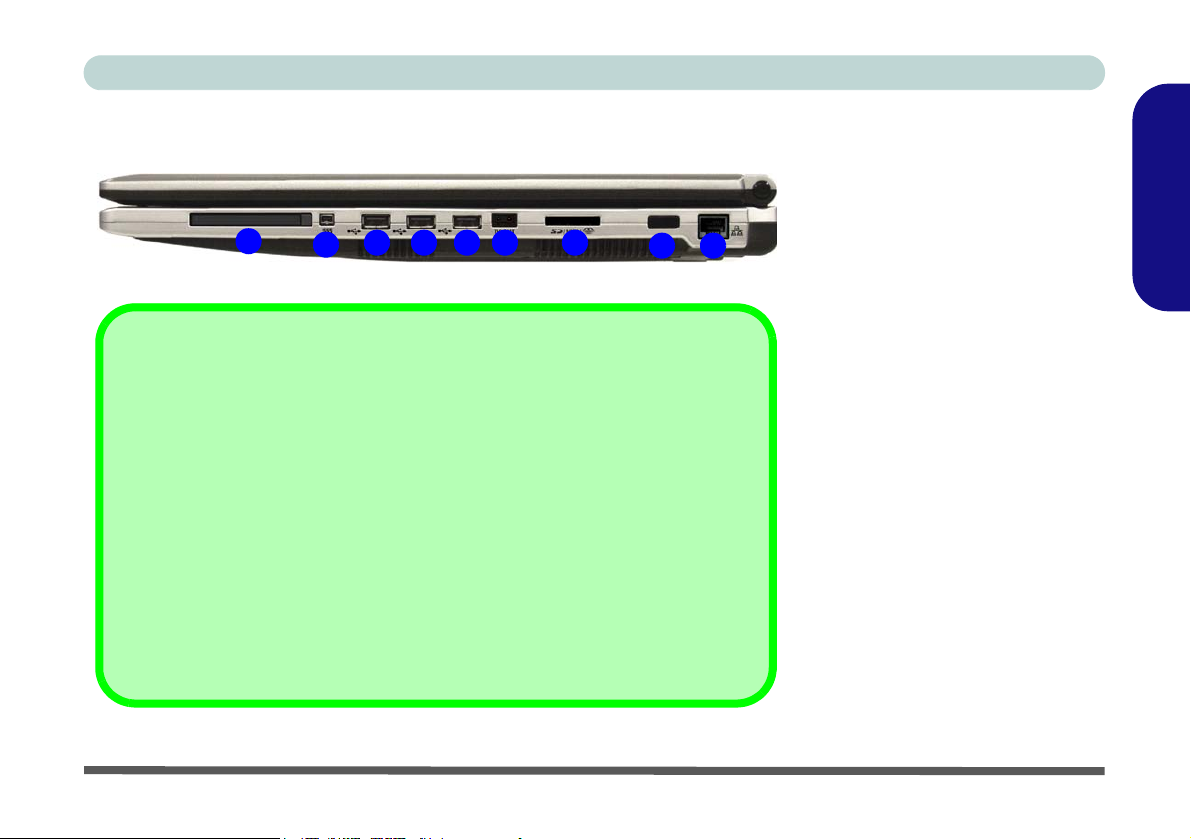
Concise User’s Guide
System Map: Right View
1
The card reader allows you to use the following most popular digital storage card formats:
MMC (MultiMedia Card)
RS MMC (RS MultiMedia Card)
SD (Secure Digital)
Mini SD (Mini Secure Digital)
MS (Memory Stick)
MS Pro (Memory Stick Pro)
MS Duo (Memory Stick Duo)
The Mini-IEEE 1394a port only supports SELF POWERED IEEE 1394a devices.
3
2
7-in-1 Card Reader
Mini-IEEE 1394a
3 3 4 5
6 7
English
Figure 6
Right View
1. PC Card Slot
2. Mini-IEEE 1394a Port
3. 3 * USB 2.0 Ports
4. TV Antenna Jack*
5. 7-in-1 Card Reader
6. Infrared Transceiver
7. RJ-45 LAN Jack
*Enabled with Optional Mini-PCI TV
Tuner Only
System Map: Right View - 15
Page 22
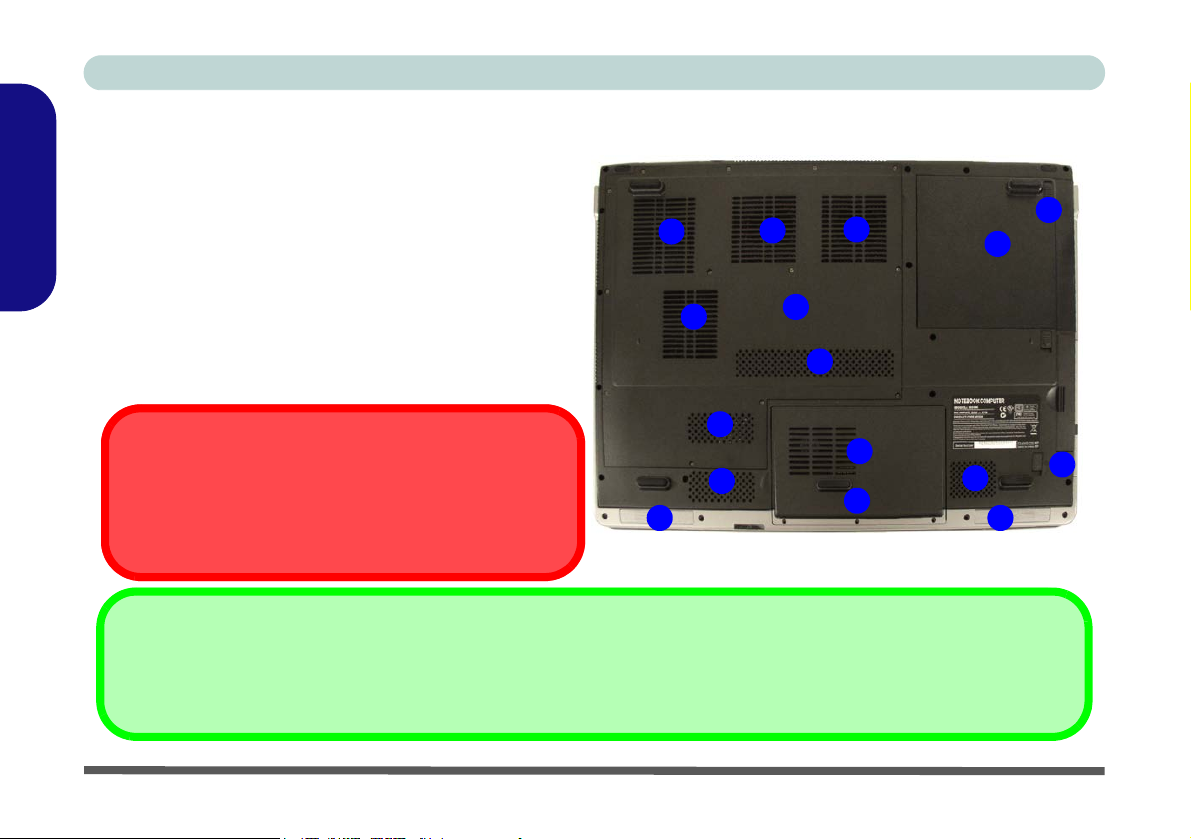
Concise User’s Guide
System Map: Bottom View
Figure 7 - Bottom View
1. Battery
English
2. Battery Release Latch
3. Optical Device Release Latch
4. Hard Disk Bay Cover
5. Vent/Fan Intake
6. Sub Woofer
7. Component Bay Cover
8. Speakers
5
5
5
7
5
1
5
2
CPU
The CPU is not a user serviceable part. Opening this compartment, or accessing the CPU in any way, may violate
your warranty.
8 8
5
5
5
6
3
4
Battery Information
Always completely discharge, then fully charge, a new battery before using it. Completely discharge and charge the battery at
least once every 30 days or after about 20 partial discharges.
16 - System Map: Bottom View
Page 23
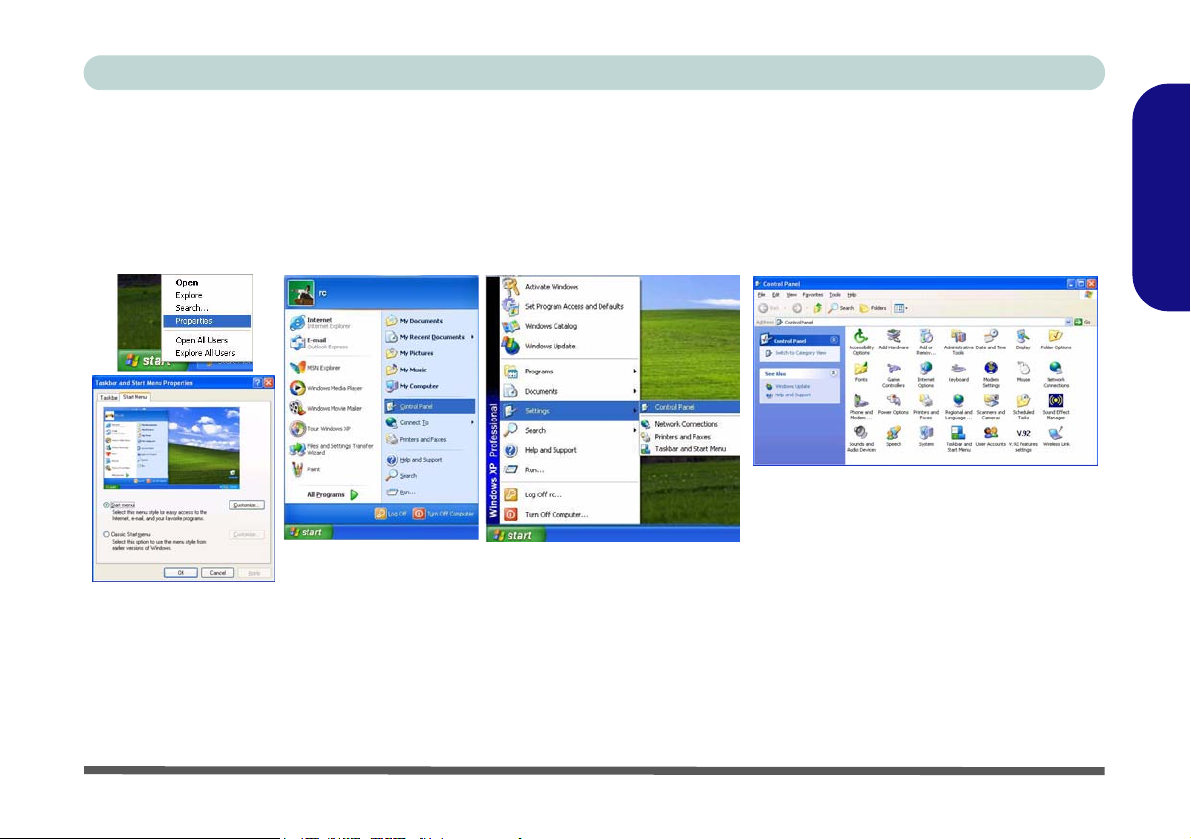
Concise User’s Guide
Windows XP Start Menu & Control Panel
Most of the control panels, utilities and programs within Windows XP are accessed from the Start menu. When you
install programs and utilities they will be installed on your hard disk drive, and a shortcut will usually be placed in
the Start menu and/or the desktop. You can customize the look of the Start menu by right-clicking the Start menu
and selecting Properties from the menu.
Figure 8
Start Menu & Control Panel
In many instances throughout this manual you will see an instruction to open the Control Panel. The Control Panel
is accessed from the Start menu. The Control Panel allows you to configure the settings for most of the key features
in Windows (e.g. power, video, network, audio etc.). Windows XP provides basic control panels for many of the features, however many new control panels are added (or existing ones are enhanced) when you install the drivers listed
in Table 6 on page 24. To see all controls it may be necessary to toggle off Category View.
English
Windows XP Start Menu & Control Panel - 17
Page 24
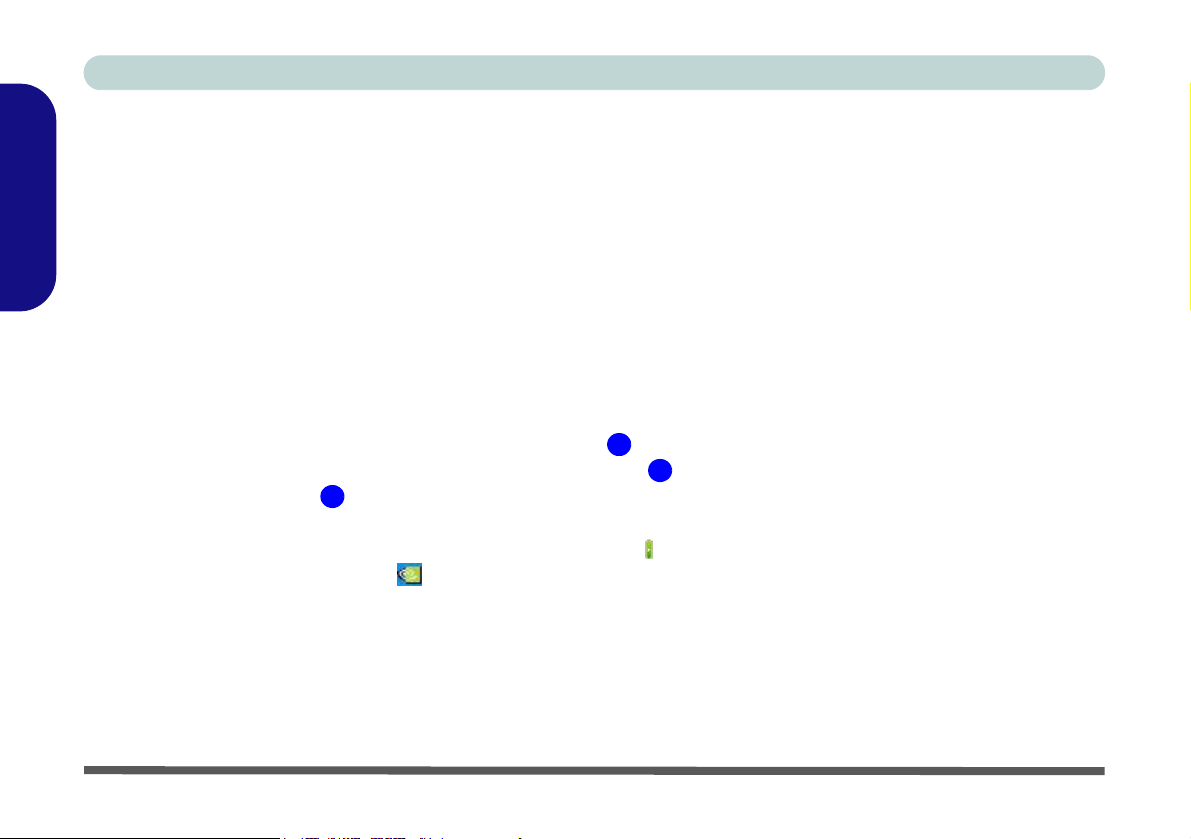
Concise User’s Guide
Video Features
This computer features an NVIDIA Scalable Link Interface (SLI) that improves graphic quality and performance by
combining dual NVIDIA GPUs in a single system to allow the two graphics cards (if your purchase option includes
two graphic cards) to run in parallel. You can switch display devices, and configure display options, from the Display
English
Properties control panel in Windows as long as the appropriate video driver is installed.
To access Display Properties in Windows:
1. Click Start, point to Settings and click Control Panel (or just click Control Panel).
2. Double-click Display (icon) - In the Appearances and Themes category.
3. Click Settings (tab) in the Display Properties dialog box.
(You can also access Display Properties by right-clicking the desktop and scrolling down and clicking Properties. Then,
click Settings.)
4. Move the slider to the preferred setting in Screen resolution (Figure 9 on page 19).
5. Click the arrow, and scroll to the preferred setting in Color quality
6. Click Advanced (button) (Figure 9 on page 19) to bring up the Advanced properties tabs.
7. Click GeForce Go ... (tab).
8. Clicking the tabs or the Additional Properties button (or the icon ) allows you to make any video adjustments you require.
9. You can also click the taskbar icon to bring up the NVIDIA Display menu.
3
Display Devices & Options
Besides the built-in LCD, you can also use an external VGA monitor/external Flat Panel Display or TV as your display device (Note: SLI Multi-GPU only supports the Single display mode). A VGA monitor/Flat Panel Display connects to the DVI-Out port, a TV to the S-Video-Out jack.
available.
1
2
(Figure 9 on page 19).
See Table 5 on page 19 for a summary of the display modes
18 - Video Features
Page 25
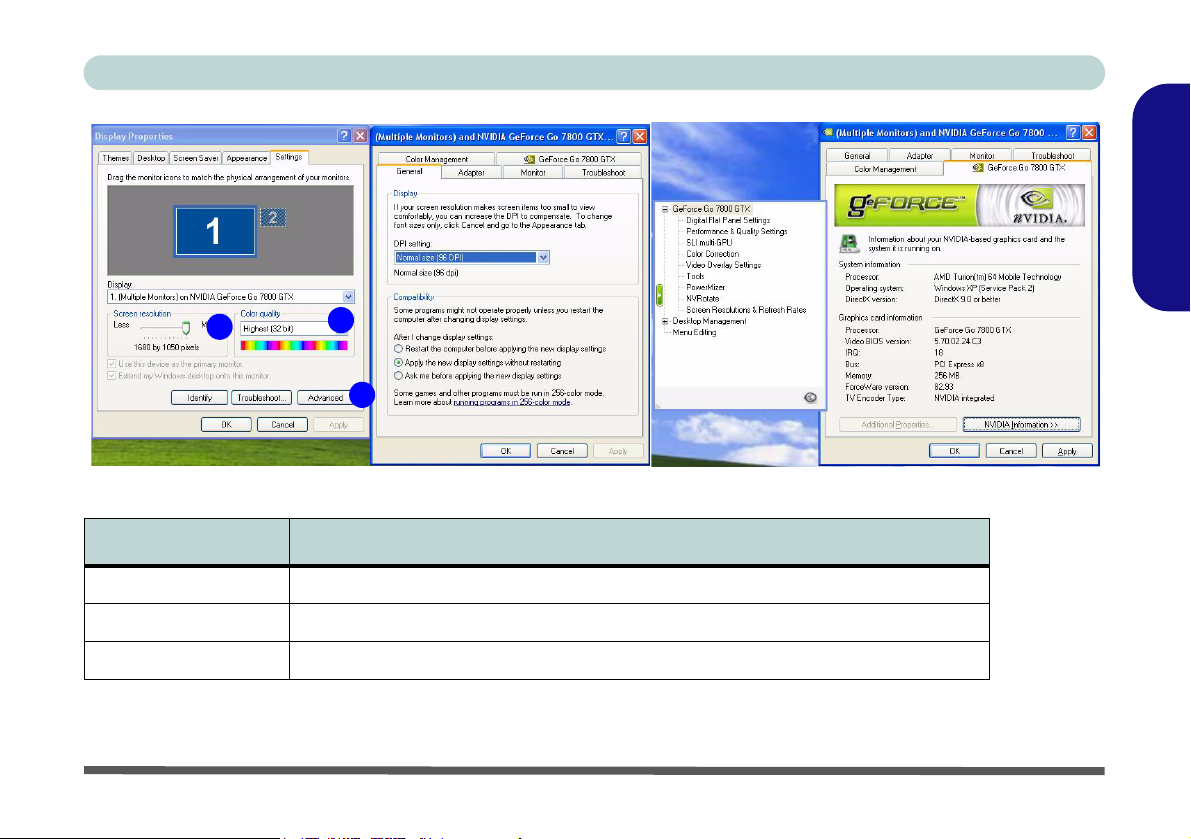
Concise User’s Guide
English
1
2
3
Figure 9 - Display Properties Desktop
Display Mode Description
Single display One of the connected displays is used as the display device
Clone* Both connected displays output the same view
Dualview* Both connected displays are treated as separate devices, and act as a virtual desktop
Table 5
Display
Options
*Note: SLI Multi-GPU only supports the Single display mode (disable SLI Multi-GPU before switching to Clone or
Dualview mode).
Video Features - 19
Page 26
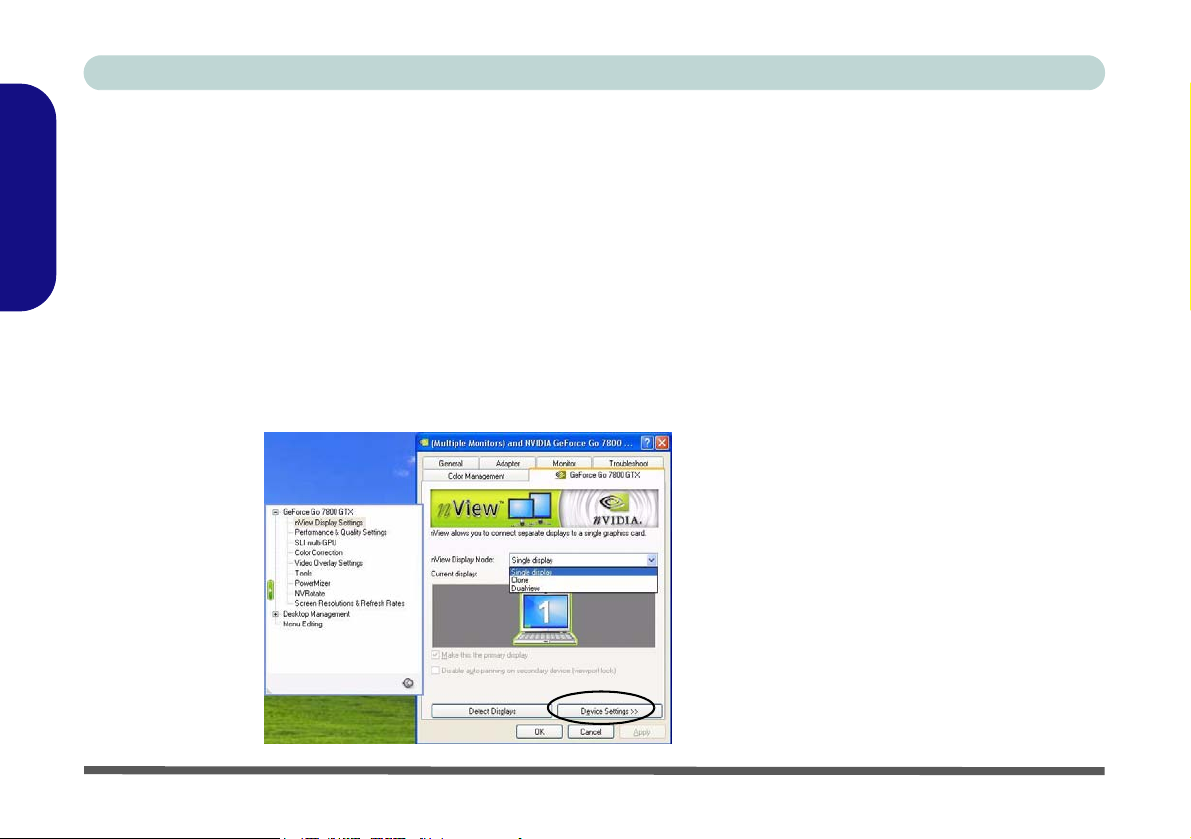
Concise User’s Guide
Attaching Other Displays
If you prefer to use a monitor or flat panel display, connect it to the DVI-Out port at the rear of the computer.
1. Attach your external monitor to the DVI-Out port (or TV to the 7-pin S-Video-Out jack), and turn it on.
2. Go to Additional Properties in the GeForce Go..... Properties control panel tab.
English
3. Select nView Display Settings (if nView Display Settings do not appear, close and reopen the control panel).
4. Select the display mode from the nView Display Mode drop box.
5. Select Apply and click Yes to confirm the settings.
6. Select the display option from the Primary Display/ Secondary Display dropbox (select and Apply the appropriate option).
7. Click the display icon to select it, then click the Device Settings button to make any adjustments for the selected display
(including Screen Resolutions & Refresh Rates).
8. Click Apply to confirm any setting changes.
Figure 10
nView Display Settings
20 - Video Features
Page 27
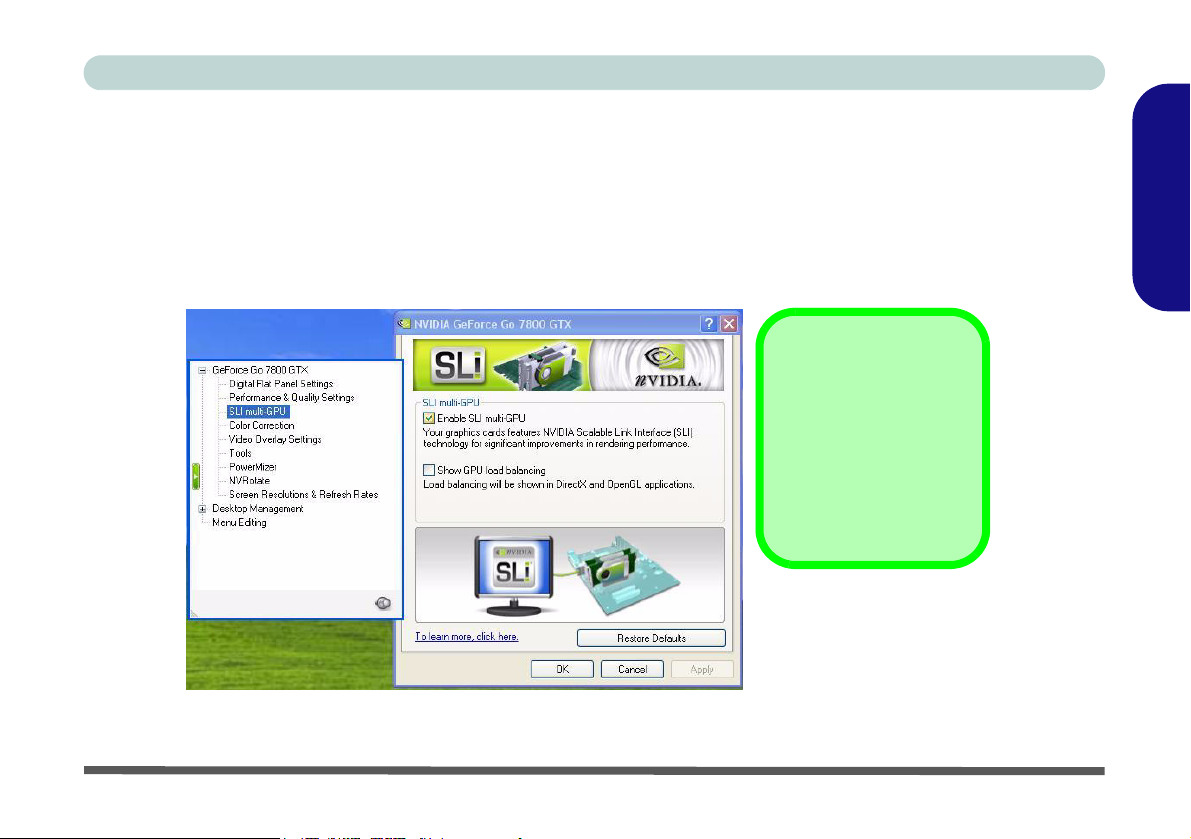
Concise User’s Guide
SLI Multi GPU
SLI Multi GPU needs to be enabled/disabled from the SLI multi-GPU menu item, and is only supported if your system
has two graphic cards.
1. Go to Additional Properties in the GeForce Go... control panel tab
2. Select SLI multi-GPU.
3. Click the box to enable/disable SLI multi-GPU and click Apply or OK.
(see page 18).
Multi-GPU Display
Mode Support
SLI Multi-GPU only sup-
ports the Single display
mode (disable SLI MultiGPU before switching to
Clone or Dualview
mode).
Figure 11
SLI multi-GPU
Control Panel
English
Video Features - 21
Page 28
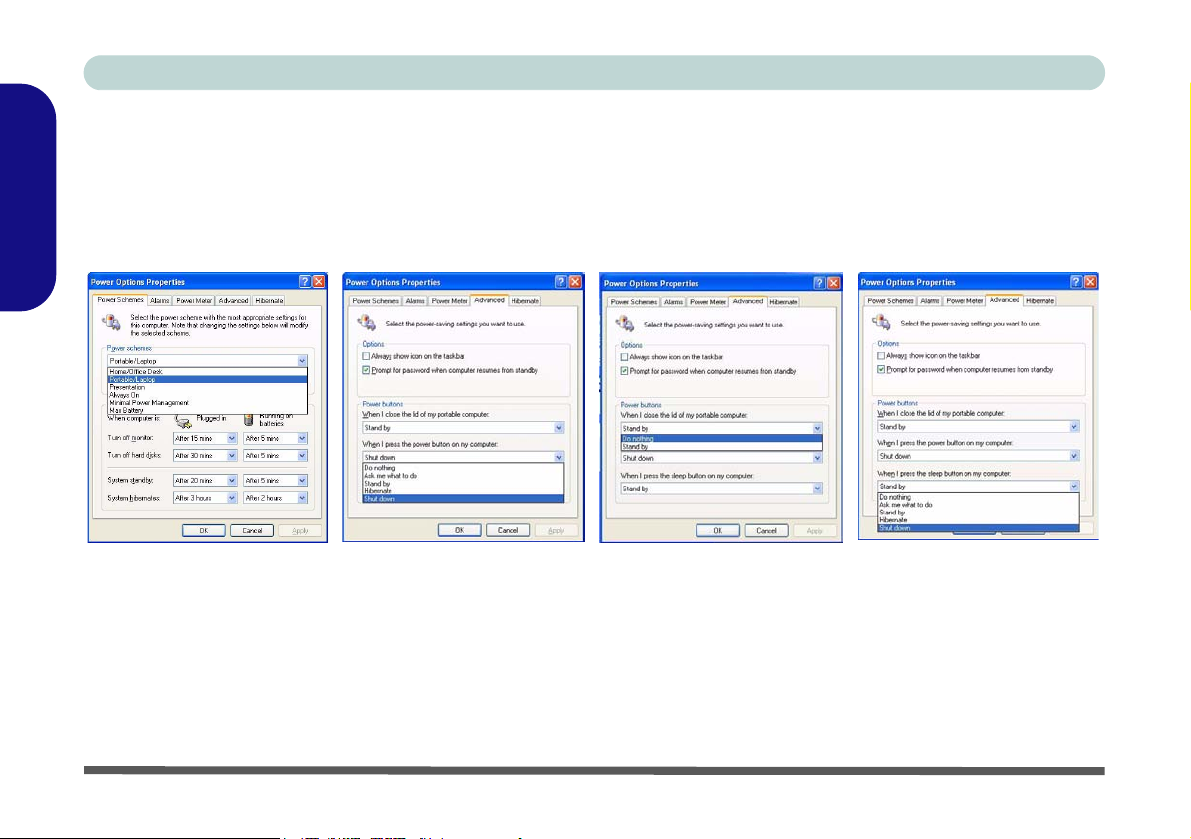
Concise User’s Guide
Power Management Features
The Power Options control panel in Windows (see page 17) allows you to configure power management features for
your computer. You may conserve power through individual components such as the monitor or hard disk (by means
of Power Schemes), or you may use either Stand by or Hibernate mode to conserve power throughout the system
English
(enable Hibernate support from the control panel as pictured in Figure 12).
Figure 12 - Power Options
The computer’s power button, sleep button (Fn + F4 key combination), and lid (closing the lid) may be set to send
the computer in to either Stand by or Hibernate mode.
Power Saving and Performance
Power Schemes may have an affect on your computer performance (see “Power Schemes” on page 23).
22 - Power Management Features
Page 29
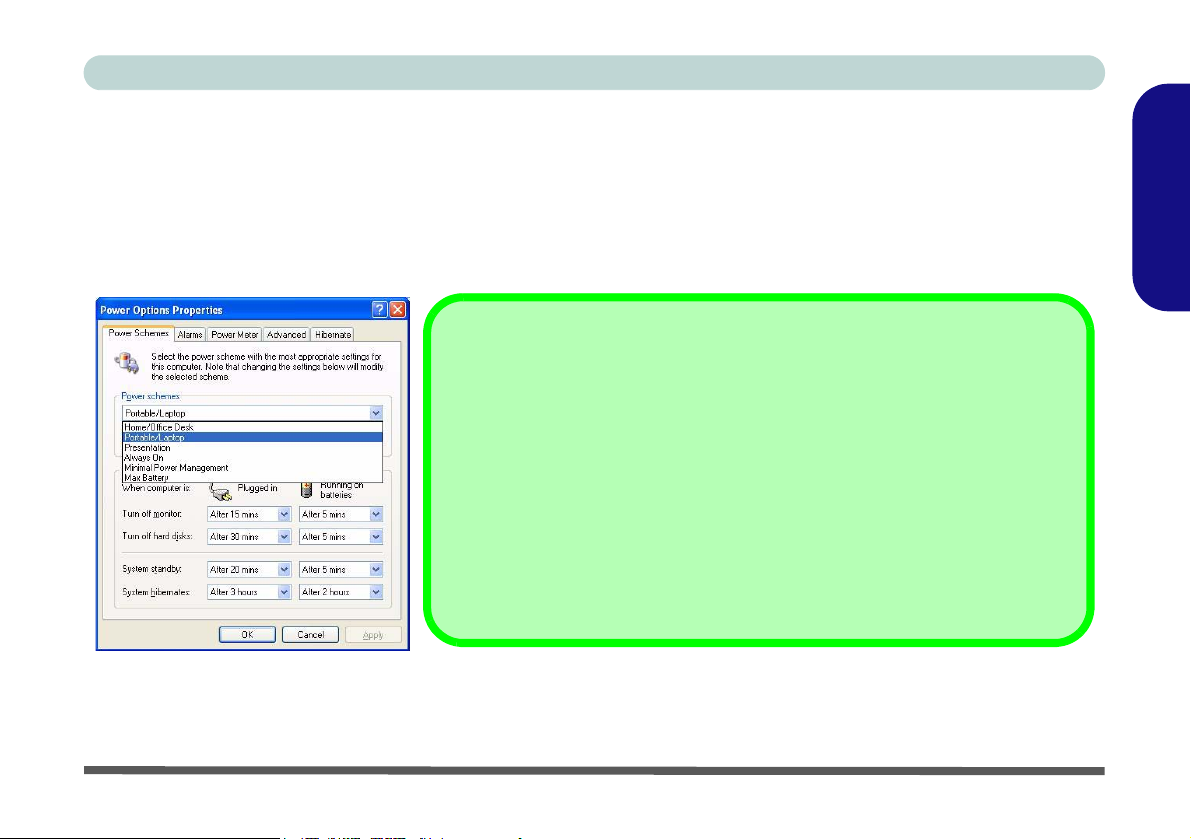
Concise User’s Guide
Power Schemes
You can set your computer to conserve power through individual components by means of Power Schemes. You can
also adjust the settings for each scheme to set the monitor to turn off after a specified time, and the computer's hard
disk motor to turn off if the hard disk drive has not been accessed for a specified period of time (if the system reads
or writes data, the hard disk motor will be turned back on). The schemes may also be set to set a specified time for
the system to enter Stand by or Hibernate mode.
Windows Power Schemes
Each Windows Power Scheme will also adjust the processor performance of your
machine in order to save power. This is worth bearing in mind if you are experiencing
any reduced performance (especially under DC/battery power).
Choose the Home/Office Desk scheme for maximum performance when the computer is powered from an AC power source. Choose the Max Battery scheme (bear
in mind that this scheme may slow down the overall performance of the computer in
order to save power) for maximum power saving when the computer is battery (DC
power) powered.
Windows will use Portable/Laptop as the default scheme.
Figure 13 - Power Options
English
Power Management Features - 23
Page 30

Concise User’s Guide
Driver Installation
The Device Drivers & Utilities + User’s Manual CDROM contains the drivers and utilities necessary for the
proper operation of the computer. The drivers for all the
English
optional modules (WLAN, Bluetooth, PC Camera and
TV Tuner) are on the separate CD-ROMs supplied.
Table 6 lists what you need to install, and it is very im-
portant that the drivers are installed in the order in-
dicated.
Installation Methods (WinXP SP2)
You may choose to install the drivers from the autorun
program, or install them manually.
Windows XP (SP2)
Driver Page
Chipset page - 27
Video (VGA) page - 27
Audio page - 27
Modem page - 28
LAN page - 28
AP-Key Buttons page - 28
TouchPad page - 29
PCMCIA page - 29
AMD Processor page - 29
AutoMail Checker page - 29
PC Camera Module (optional) page - 30
WLAN Module (optional) page - 31 OR page - 32
Bluetooth Module (optional) page - 32
TV Tuner Module (optional) page - 33
24 - Driver Installation
Table 6 - Driver Installation
Page 31

Concise User’s Guide
NoteBook Driver Installation Application
Insert the Device Drivers & Utilities + User’s Manual
CD-ROM and the NoteBook Driver Installation ap-
plication will run automatically. If you want to install
the driver manually see below right.
1. Check the driver installation order from Table 6 (the drivers must be installed in this order) which is the same as
that listed in the driver installation screen menu.
2. Double-click to select the name of the driver you wish to
install.
3. Follow the instructions as listed in this section.
4. Make a note of the drivers you have installed.
5. If a restart is required after installing a driver, you will
usually need to click the “Yes/Finish” button when
prompted to restart the computer.
6. To get back to the NoteBook Driver Installation screen
click Start (menu) > Run... and navigate (Browse..) to
D:\setup.exe and click OK.
OR
Double-click the My Computer icon, and then double-click
the CD icon.
Figure 14 - NoteBook Driver Installation Screen
Manual Driver Installation
If you wish to install the drivers manually, click the
Exit button to quit the NoteBook Driver Installation
application, and then follow the manual installation
procedure for each driver. The manual installation procedure begins with instructions on how to browse to
the executable file; “Click Start (menu) >
Run...”.
English
Driver Installation - 25
Page 32

Concise User’s Guide
Updating/Reinstalling Individual Drivers
If you wish to update/reinstall individual drivers it may
be necessary to uninstall the original driver.To do this go
to the Control Panel in the Windows OS and double-
English
click the Add/Remove Programs item. If you see the
individual driver listed (if not see below), uninstall it,
following the on screen prompts (it may be necessary to
restart the computer). Go to the appropriate section of the
manual to complete the update/reinstall procedure for the
driver in question.
If the driver is not listed in the Add/Remove Programs
item:
1. Click Start (menu), point to Settings and click Control
Panel (or click Start > Control Panel).
2. Double-click System (icon); System (icon) is in
Performance and Maintenance (category).
3. Click Hardware (tab) > Device Manager (button).
4. Double-click the device you wish to update/reinstall the
driver for (you may need to click “+”).
5. Look for the Update Driver button (check the Driver tab)
and follow the on screen prompts.
Windows XP Service Pack 2
Make sure you install Windows XP Service Pack 2 (or
a Windows XP version which includes Service Pack 2)
before installing any drivers. Service Pack 2 includes
support for USB 2.0.
If you have upgraded the system by installing Service
Pack 2 (i.e. your Windows XP version does not include
Service Pack 2) then follow these instructions:
1.Click Start (menu), point to Settings and click Con-
trol Panel (or click Control Panel).
2.Double-click System (icon); System (icon) is in Per-
formance and Maintenance (category).
3.Click the Hardware (tab) > Device Manager (button).
4.Click “+” next to Other Devices (if its sub-items are
not shown).
5.Right-click Universal Serial Bus (USB) Controller
and select Uninstall > OK (if you don’t see the item
then there is no need to take any further action).
6.Restart the computer and it will find the USB 2.0 controller.
26 - Driver Installation
Page 33

Concise User’s Guide
New Hardware Found
If you see the message “New Hardware Found”
(Found New Hardware Wizard) during the installation
procedure (other than when outlined in the driver in-
stall procedure), click Cancel to close the window, and
follow the installation procedure.
Chipset
1. Double-click Chipset.
OR
Click Start (menu) > Run... and navigate (Browse..)
to
D:\Drivers\00CHIPSET\setup.exe and click OK.
2. Click Next > Next > Next > Yes.
3. Click Finish to restart the computer.
Video (VGA)
1. Double-click VGA.
OR
Click Start (menu) > Run... and navigate (Browse..)
to
D:\Drivers\01VGA\setup.exe and click OK.
2. Click Next (click Continue Anyway if asked if you
want to continue at any time).
3. Click Finish to restart the computer.
Audio
1. Double-click Audio.
OR
Click Start (menu) > Run... and navigate (Browse..)
to
D:\Drivers\02AUDIO\setup.exe and click OK.
2. Click Next.
3. Click Finish to restart the computer.
English
Driver Installation - 27
Page 34

Concise User’s Guide
Modem
1. Double-click Modem.
OR
Click Start (menu) > Run... and navigate (Browse..)
English
to
D:\Drivers\03MODEM\Setup.exe
2. Click
3. The modem is now ready for configuration.
OK > OK.
Modem Country Selection
Be sure to check if the modem country selection is appropriate for you (Control Panel > Phone and Modem Options).
and click OK.
LAN
1. Double-click Lan.
OR
Click Start (menu) > Run... and navigate (Browse..)
to
D:\Drivers\04LAN\SetupYukonWin.exe and click
OK.
2. Click Next.
3. Click the button to accept the license and click Next.
4. Click Install > Finish.
5. The network settings can now be configured.
AP-Key Buttons
1. Double-click AP-key.
OR
Click Start (menu) > Run... and navigate (Browse..)
to
D:\Drivers\05AP-Key\AKSETUP.exe and click
OK.
2. Click Next.
3. Click Finish to restart your computer.
28 - Driver Installation
Page 35

Concise User’s Guide
TouchPad
1. Double-click Touchpad.
OR
Click Start (menu) > Run... and navigate (Browse...)
to
D:\Drivers\06TOUCHPAD\setup.exe and click
OK.
2. Click Next > Next (click Continue Anyway if asked
if you want to continue at any time).
3. Click Finish to restart your computer.
PCMCIA
1. Double-click PCMCIA.
OR
Click Start (menu) > Run... and navigate (Browse..)
to
D:\Drivers\07PCMCIA\setup.exe and click OK.
2. Click Next.
3. Click Finish.
AMD Processor
1. Double-click AMD.
OR
Click Start (menu) > Run... and navigate (Browse..)
to
D:\Drivers\08AMD\setup.EXE and click OK.
2. Click Next > Yes > Next > Next.
3. Click the button “Yes, I want to restart the computer
now.”, and click Finish to restart the computer.
AutoMail Checker
1. Double-click AUTOMAIL.
OR
Click Start (menu) > Run... and navigate (Browse..)
to
D:\Drivers\09AUTOMAIL\SETUP.EXE and click
OK.
2. To continue click Next > Next > Finish.
3. Run the program from the Auto Mail Checker in the
Start menu (Start > Programs/All Programs >
Auto Mail Checker).
4. Click the icon in the taskbar to input the e-mail
account details.
English
Driver Installation - 29
Page 36

Concise User’s Guide
Module Drivers
See the following pages for the driver installation procedures for any of the optional modules included in your
purchase configuration.
English
You will be provided with the appropriate driver CD for
your module. Insert the CD and follow the installation
procedure.
PC Camera
Latest PC Camera Driver Information
Check the PC Camera CD, and any accompanying insert
pages, for the latest updated information on the PC Camera driver, which may override the information provided
here.
PC Camera Driver Installation
1. Insert the PC Camera CD-ROM into the CD/DVD
Drive.
2. The program will run automatically.
3. Click Next (click Continue Anyway if asked if you
want to continue at any time).
4. Click Finish > OK to restart the computer.
5.
Use the AP-Key button to turn the PC Camera
module on (the LED will be green).
6. Run the emAMCAP application software from the
USB2.0 1.3M PC CAM item in the Start >
Programs/All Programs menu (give the computer
time to find the hardware).
30 - Driver Installation
Page 37

Concise User’s Guide
Wireless LAN & Bluetooth Modules
If your purchase option includes either of the optional
Mini-PCI Wireless LAN modules (Intel or MSI) and/or
the Bluetooth module, see the information on the following pages for instructions on installing the driver.
Power Toggle for the Wireless LAN and Bluetooth
Modules
You will need to enable power to the modules by using the
following key combination and AP-Key button:
Fn + F11 = Wireless LAN Module Power Toggle
Bluetooth AP-Key = Bluetooth Module Power Toggle
When the Wireless LAN module is powered on, the
LED will be green.
When the Bluetooth module is powered on, the LED will
be green.
Do not try to use the Wireless LAN module and the Bluetooth module at the same time, as this may cause a com-
munication conflict.
English
Wireless Device Operation Aboard Aircraft
The use of any portable electronic transmission devices
aboard aircraft is usually prohibited. Make sure the module(s) are OFF if you are using the computer aboard aircraft.
Intel WLAN Driver Installation
1. Make sure the module is powered on, and then insert
the Intel PROSet/ Wireless CD-ROM into the CD/
DVD drive.
2. Click Install Software (button).
3. Click the button to accept the license and click Next
> Next > OK.
4. Click OK to complete the installation.
5. You can configure the settings by going to the Intel
(R) PROSet Wireless control panel (Start >
Programs/All Programs > Intel PROSet
Wireless), or by double-clicking the taskbar icon
.
Driver Installation - 31
Page 38

Concise User’s Guide
MSI 6833B WLAN Driver Installation
1. Make sure the module is powered on, and then insert
the Wireless LAN CD-ROM into the CD/DVD drive.
2. The program will run automatically.
3. Click Install Software (button).
English
4. Click Ye s to accept the license agreement.
5. Click Next > Next.
6. Click Finish to restart the computer.
7. The network settings can now be configured.
8. Double-click the WLAN icon in the taskbar to
run the RaLink Wireless Utility (right-click the icon
to bring up the utility menu).
9. Click Rescan to scan for available access points.
10.Select an access point and click Connect to start the
access process (e.g. Authentication and Security).
11.You can access the RaLink Wireless Utility from
the Start menu (Start menu and point to Programs/
All Programs > RaLink Wireless).
To view the Help menu, click About (tab) in the RaLink
Wireless Utility. Click Help (button) to bring up the
menu, and click Contents to access the links to help contents.
Bluetooth Driver Installation
1. Make sure the module is powered on, and then insert
the Bluetooth CD-ROM into the CD/DVD drive.
2. The program will run automatically.
3. Choose the language you prefer, and click OK.
4. Click Next.
5. Click the button to accept the license agreement, and
then click Next.
6. Click Next > Next > Install.
7. Click Finish > Yes to restart the computer.
8. The IVT Corporation BlueSoleil - Main Window
screen appears on restart.
9. You can configure the settings at any time by going
to the IVT Corporation BlueSoleil - Main Window
control panel (Start > Programs/All Programs >
IVT BlueSoleil), or by clicking the taskbar icon .
32 - Driver Installation
Page 39

Concise User’s Guide
AverMedia Mini-PCI TV Tuner Module
If your purchase includes either of the optional AverMedia Mini-PCI TV Tuners, then install the driver/
software as per the instructions
provided.
The AverMedia M103 Hybrid (for both analog and digital inputs) or AverMedia M102 (for analog input only)
Mini-PCI TV Tuner Module comes with a remote control unit and CDs containing the AverTV Utility software
& PowerDVD software.
The TV antenna jack and S-Video-In jack will only be
enabled when the TV Tuner module is installed. Make
sure you install any software before connecting the TV
antenna.
User Manual/AVerTV User Guide
Insert the AverTV Utility CD-ROM and click Acrobat
Reader/Acrobat Reader 5.1 (button) to install the program
(if you have not already done so) to read the User Manual/
AVerTV User Guide. The manual/guide is accessible from
the Start > Programs/All Programs > AVerTV 6.0/AVer TV
menu.
Installing the AverTV Utility Software
1. Insert the AverTV Utility CD-ROM into the CD/
DVD drive.
2. Click TV Utility Software.
3. Click Ye s > N e x t (> Next).
4. Click Finish.
5. Run the program from the Start > Programs/All
Programs > AVer TV 6.0/AVer TV menu, and
select the AVe r T V 6 . 0 / AVe r T V program, or
double-click the icon on the desktop.
Installing the CyberLink PowerDVD Software
1. Insert the CyberLink PowerDVD CD-ROM into the
CD/DVD drive.
2. Click Next > Yes > Next >........ Next.
3. Click Finish.
4. Run the program from the Start > Programs/All
Programs > CyberLink PowerDVD menu, and
select the CyberLink PowerDVD program, or
double-click the icon on the desktop.
5. Type in the serial number and click Activate > OK,
then run the software again.
6. See over for instructions on configuring S/PDIF
audio output.
English
Driver Installation - 33
Page 40

Concise User’s Guide
Digital TV Broadcast Signal
The antenna is the most crucial factor in receiving a clear
Digital Terrestrial TV broadcast signal. The passive antenna provided should provide a clear signal when placed
beside a window. If the signal is not clear then you can
English
purchase an active antenna (it should also be placed beside a window) to improve the signal. You should also
check with any related government website which provides information on Digital Terrestrial TV coverage for
your area. Note that (unlike standard analog TV) if the
digital signal is weak then no picture will appear on the
TV at all.
TV Antenna
The TV antenna supplied with any TV Tuner module is intended for indoor use only. Please do not use your TV Tuner module outdoors.
Setting S/PDIF for Audio Output in CyberLink PowerDVD
If you want to use the S/PDIF-Out jack for audio output
in the CyberLink PowerDVD application, then you
should configure the application as follows:
1. Connect the speakers to the S/PDIF-Out Jack.
2. Run the PowerDVD application.
3. Right-click the screen, then scroll down and select the
Configuration menu item.
4. Click Audio (tab).
5. Select SPDIF from the Speaker Environment menu.
6. Click OK.
7. The system is now set up to play the sound through the S/
PDIF-Out Jack, however note that audio output will only
be played through the external speakers, and not the
system speakers.
34 - Driver Installation
Page 41

Concise User’s Guide
Troubleshooting
Problem Possible Cause - Solution
The DVD regional
codes can no longer be
changed.
The Touch Pad doesn’t
work.
The Wireless LAN/Blue-
tooth/PC Camera modules cannot be detected.
The Wireless LAN/Bluetooth/PC Camera modules cannot be
configured.
The PC Camera software
displays a black screen
when the EMAMCAP
software is run.
The code has been changed the maximum 5 times. See “Changing DVD Regional Codes” on
page 14.
The TouchPad has been disabled. Press the TouchPad toggle (Fn + F1) key combination (make
sure you have installed the TouchPad driver).
The modules are off. Check the appropriate LED indicator to see if the modules are
on or off (see “LED Indicators” on page 10). If the LED indicator is off, then press the appropriate AP-Key button/function key combination in order to enable the module (see pages 11 and
12).
The driver(s) for the module(s) have not been installed. Make sure you have installed the driver
for the appropriate module (see the instructions in “Module Drivers” on page 30 for the appropriate module).
The software is using the incorrect device. If you have both the optional PC Camera and TV
Tuner modules present, go to the Devices menu in the EMAMCAP program and select the
USB2.0 1.3M PC CAM
English
device (see page 30).
Troubleshooting - 35
Page 42

Concise User’s Guide
Specifications
English
The specifications listed in this Appendix are correct at the time of going to press. Certain items (particularly processor types/
speeds and CD/DVD device types) may be changed or updated due to the manufacturer's release schedule. Check with your service center for details.
Feature Specification
Latest Specification Information
Processor Types
Mobile AMD Turion™ 64 Processor (35W),
754-pin Micro-PGA Package
Models ML-28/ ML-32/ ML-42
Mobile AMD Turion™ 64 Processor (35W),
754-pin Micro-PGA Package
Models ML-30/ ML-34/ ML-37/ ML-40/ ML-44
Mobile AMD Turion™ 64 Processor (25W),
754-pin Micro-PGA Package
Models MT-28/ MT-32
Mobile AMD Turion™ 64 Processor (25W),
754-pin Micro-PGA Package
Models MT-30/ MT-34/ MT-37/ MT-40
36 - Specifications
(µ0.09) 0.09 Micron Silicon-On-Insulator (SOI)
Process Technology, 512KB L2 Cache
1.6GHz/ 1.8GHz/ 2.4GHz
(
µ0.09) 0.09 Micron Silicon-On-Insulator (SOI)
Process Technology, 1MB L2 Cache
1.6GHz/ 1.8GHz/ 2.0GHz/ 2.2GHz/ 2.4GHz
µ0.09) 0.09 Micron Silicon-On-Insulator (SOI)
(
Process Technology, 512KB L2 Cache
1.6GHz/ 1.8GHz
(
µ0.09) 0.09 Micron Silicon-On-Insulator (SOI)
Process Technology, 1MB L2 Cache
1.6GHz/ 1.8GHz/ 2.0GHz/ 2.2GHz
Page 43

Concise User’s Guide
Feature Specification
Core Logic
LCD
Security
Memory
BIOS
Video Card
Options
Storage Options
nVIDIA nForce4 SLI Chipset
19" WSXGA+ (1680 * 1050) TFT LCD
Security (Kensington® Type) Lock Slot BIOS Password
Two 64-bit wide DDR Data Channels
Two 200 Pin DDR SODIMM Sockets Supporting DDR 333/400 MHz Memory
Expandable up to 2GB (Compatible with 1024MB, 512MB, 256MB DDR Modules)
One 512KB Flash ROM Phoenix BIOS
Dual/Single NVIDIA GeForce Go 7800 GTX/7900
GTX High Performance Graphic Card(s)
512MB (Dual VGA) or 256MB (Single VGA)
DDR-III (DDR3) Video RAM On Board
256 bit Memory Interface
PCI Express * 8 by 2
Supports DirectX® 9, SM 3.0 (NVIDIA Only)
Modular Design
One Changeable 2.5" 9.5mm (h) Serial-ATA (SATA) Hard Disk Drive
One Changeable Optical Device Bay - 12.7 mm (h) for Optical CD/DVD Device Drive Options (see
page 40)
English
Video Card Options
Note that card types, specifications and drivers are subject to continual updates and
changes. Check with your service center for
the latest details on video cards supported.
Specifications - 37
Page 44

Concise User’s Guide
Feature Specification
Card Reader
Audio
English
Keyboard &
Pointing Device
PCMCIA
Interface
Built-In 7-in-1 Card Reader (SD/ Mini SD/ MMC/ RS MMC/ MS/ MS Pro/ MS Duo)
SRS WOW Surround Sound Technology
Inside
3D Enhanced Sound System
Sound Blaster PRO™ Compatible
Full Size Winkey Keyboard with Numeric Keypad Built-In TouchPad (Scroll Functionality Included)
One Type II PCMCIA 3.3V/5V Socket
Five USB 2.0 Ports
One Mini-IEEE1394a Port
One Serial Port
One Infrared Transceiver
One DVI-Out Port
One Headphone/Speaker-Out Jack
One Microphone-In Jack
One S/PDIF Out Jack
One Line-In Jack for Audio Input
One RJ-11 Jack (Modem)
Virtual 4-Channel Sound System
S/PDIF Digital Output (5.1 CH)
Built-In Microphone
4 * Built-In Speakers
Built-In Sub Woofer
One RJ-45 Giga LAN (Local Area Network) Jack
One DC-In Jack
One 7-Pin S-Video-Out Jack for TV & HDTV Output (requires adapter)
One TV Antenna (Analog/Digital) Jack (Functions
with Optional TV Tuner Module)
One Consumer Infrared Transceiver (Functions
with Optional TV Tuner Module)
One S-Video-In Jack for Video Input (Functions
with Optional TV Tuner Module)
38 - Specifications
Page 45

Concise User’s Guide
Feature Specification
Communication
Power
Infrared Transceiver, SIR, FIR & IrDA 1.1 Compliant (1cm ~ 1M Operating Distance)
10/100/1000 BASE-TX Fast Ethernet LAN on
board (PCIe Interface)
Integrated 56K AC’97 Modem (V.92 Compliant)
802.11 a/b/g Mini-PCI Wireless LAN Module
(Optional)
USB Bluetooth™ Class II V1.2 Module (Factory
Option)
or
USB Bluetooth™ Class II V2.0 Module (Factory
Option)
Supports ACPI 2.0 Supports Hibernate/Stand by Modes
Management
Power
Environmental
Spec
Full Range AC/DC Adapter
AC Input: 100 ~ 240V, 47 ~ 63Hz
DC Output: 20V, 11 A
Temperature
Operating: 5°C ~ 35°C
Non-Operating: -20°C ~ 60°C
English
1.3M Pixel USB 2.0 PC Camera Module (Factory
Option)
Mini-PCI TV Tuner Module (analog only) (Factory
Option)
or
Mini-PCI TV Tuner Module (both analog and digital) (Factory Option)
Easy Changeable 12-Cell Smart Lithium-Ion Main
Battery (6600mAH / 14.8V)
Relative Humidity
Operating: 20% ~ 80%
Non-Operating: 10% ~ 90%
Specifications - 39
Page 46

Concise User’s Guide
Feature Specification
Physical
Dimensions &
Weight
English
Optional
476mm (w) * 343mm (d) * 29.5 ~ 47.8mm (h) 6.6kg with 12-Cell Battery
Optical Drive Module Options:
DVD-ROM Drive Module
DVD/CD-RW Combo Drive Module
DVD-Dual Drive Module
DVD-Super Multi Drive Module
DVD Software Player
USB Bluetooth™ Class II V1.2 Module (Factory
Option)
USB Bluetooth™ Class II V2.0 Module (Factory
Option)
802.11 a/b/g Mini-PCI Wireless LAN Module
Mini-PCI TV Tuner Module (analog only) (Factory
Option)
Mini-PCI TV Tuner Module (both analog and digital) (Factory Option)
1.3M Pixel USB 2.0 PC Camera Module (Factory
Option)
40 - Specifications
Page 47

Ausführliches Benutzerhandbuch
Hinweis
Das Unternehmen behält sich das Recht vor, diese Publikation ohne Vorankündigung zu überarbeiten und den Inhalt zu
verändern. Alle enthaltenen Informationen sind nur Anhaltspunkte und stellen keine Verpflichtung seitens des Herstellers
oder Wiederverkäufers dar. Sie übernehmen weder Verantwortung oder Haftung für mögliche Fehler oder Ungenauigkeiten dieser Publikation noch sind sie in irgendeiner Weise verantwortlich für Verluste oder Schäden aus der Nutzung (oder
fehlerhaften Nutzung) dieser Publikation.
Die Publikation und alle beiliegende Software darf nicht, ganz oder in Teilen, ohne vorheriges Einverständnis des Verkäufers, Herstellers oder Autors dier Publikation reproduziert, übersetzt, übertragen oder in maschinenlesbare Form umgewandelt werden, abgesehen von Kopien, die für Archivzwecke erstellt werden.
In dier Publikation erwähnte Marken- und Produktnamen können Copyrights und/oder eingetragene Warenzeichen ihrer
jeweiligen Firmen in. Sie werden nur zu Identifikationszwecken erwähnt und sind nicht als Werbung für die Produkte oder
ihre Hersteller gedacht.
© April 2005
Warenzeichen
Dies Produkt beinhaltet durch Urheberrechte geschützte Technologie, die durch Ansprüche bestimmter US-Patente und andere geistige Eigentumsrechte geschützt ist, welche der Macrovision Corporation und anderen Rechtsbesitzern gehört. Die
Verwendung dier durch Urheberrechte geschützten Technologie muß von der Macrovision Corporation genehmigt werden
und dient nur für den Heimgebrauch bzw. andere beschränkte Ansichtszwecke, wenn nicht anderweitig von der Macrovision Corporation genehmigt. Reverse Engineering oder Auseinandernehmen ist untersagt.
AMD Turion ist ein Warenzeichen der Advanced Micro Device, Inc.
ist ein Warenzeichen der SRS Labs, Inc. Die WOW-Technologie wird verwendet unter der Lizenz der SRS Labs,
Inc.
Deutsche
Hinweis - 41
Page 48

Ausführliches Benutzerhandbuch
Über das Ausführliche Benutzerhandbuch
Diese Kurzanleitung soll einen Überblick über die Schritte geben, die dazu notwendig sind, das System zu starten. Dieses
ist nur eine Ergänzung und kein Ersatz für das erweiterte englischsprachige Benutzerhandbuch, das auf der mitgelieferten
CD-ROM Device Drivers & Utilities + User's Manual im Adobe-Acrobat-Format vorliegt. Diese CD-ROM enthält auch
die Treiber und Utility-Programme, die für einen einwandfreien Betrieb des Notebooks notwendig sind.
Einige oder alle Funktionen des Notebooks sind bereits eingerichtet worden. Falls das nicht der Fall ist oder wenn Sie einzelne Teile des Systems neu konfigurieren (oder neu installieren) möchten, finden Sie eine Anleitung im erweiterten Be-
nutzerhandbuch. Die CD-ROM Device Drivers & Utilities + User's Manual enthält nicht das Betriebssystem.
Deutsche
Informationen zu gesetzlichen Vorschriften
Die Informationen zu gesetzlichen Vorschriften finden Sie im erweiterten Benutzerhandbuch auf der CD-ROM Device
Drivers & Utilities + User's Manual.
42 - Über das Ausführliche Benutzerhandbuch
Page 49

Ausführliches Benutzerhandbuch
Hinweise zu Pflege und Betrieb
Das Notebook ist zwar sehr stabil, kann aber dennoch beschädigt werden. Damit es nicht dazu kommt, sollten Sie die folgenden Hinweise beachten:
1. Das Gerät darf nicht herunterfallen und in anderer Form Stößen ausgesetzt werden. Wenn der Computer fällt, können das
Gehäuse und andere Komponenten beschädigt werden.
2. Halten Sie den Computer trocken, Das Gerät darf nichtüberhitzt werden. Computer und Netzteil dürfen nicht in der Nähe von
Wärmequellen stehen oder gelagert werden. Dies ist ein elektrisches Gerät. Wenn Wasser oder andere Flüssigkeiten eindringen,
kann der Computer stark beschädigt werden.
3. Vermeiden Sie Interferenzen mit anderen Geräten. Halten Sie den Computer fern von magnetischen Feldern, die von
Stromquellen, Monitoren, Magneten etc. erzeugt werden. Die können die Leistung beeinträchtigen und Ihre Daten beschädigen.
4. Achten Sie auf die richtige Bedienung des Computers. Schalten Sie ihn erst aus, wenn alle Programme geschlossen wurden
(speichern Sie Ihre Daten!). Speichern Sie regelmäßig Ihre Daten, da diese verloren gehen können, wenn der Akku verbraucht ist.
5. Seien Sie vorsichtig bei der Verwendung von Peripheriegeräten.
Betrieb von Wireless-Geraten in Flugzeugen
In der Regel ist die Benutzung jeglicher tragbarer elektronischer Funkgeräte in Flugzeugen verboten. Achten Sie darauf, daß die Module AUSGESCHALTET sind, wenn Sie das Notebook im
Flugzeug benutzen.
Hinweise zu Pflege und Betrieb - 43
Deutsche
Page 50

Ausführliches Benutzerhandbuch
Stromsicherheit
Für dieses Computer werden bestimmte Stromanforderungen gestellt:
• Verwenden Sie nur einen Netzadapter, der für die Verwendung mit diesem Computer zugelassen ist.
• Der Netzadapter kann zwar für internationale Benutzung vorgesehen sein, benötigt aber trotzdem eine gleichmäßige, ununterbrochene Stromversorgung. Wenn Sie sich über Ihre lokalen Stromspezifikationen nicht im klaren sind, wenden Sie sich an Ihren Servicevertreter oder Ihre lokale Stromgellschaft.
• Der Netzadapter kann einen zwei- oder dreipoligen geerdeten Netzstecker haben. Der dritte Pol hat eine wichtige Sicherheitsfunktion. Setzen Sie die nicht außer Kraft. Wenn Sie keinen Zugang zu einer passenden Steckdose haben, lassen Sie von einem qualifizierten Elektriker eine solche einbauen.
• Fassen Sie das Netzkabel am Stecker und nicht am Kabel an, wenn Sie es vom Stromnetz trennen möchten.
Deutsche
• Achten Sie darauf, daß die Steckdose und alle verwendeten Verlängerungskabel die Gesamtstromlast aller angeschlossenen Geräte
trägt.
• Trennen Sie den Computer vor dem Reinigen von allen externen Stromquellen.
Warnung zur Stromsicherheit
Bevor Sie Schritte zum Aufrüsten des Computers unternehmen, müssen Sie zunächst das Gerät ausschalten und alle Peripheriegeräte und Kabel (einschließlich Telefonkabel) abtrennen. Sie sollten auch den Akku herausnehmen, damit das Gerät nicht
versehentlich eingeschaltet werden kann.
44 - Hinweise zu Pflege und Betrieb
Page 51

Ausführliches Benutzerhandbuch
Reinigung
• Tragen Sie Reinigungsmittel nicht direkt auf das Computer auf. Reinigen Sie es mit einem weichen, sauberen Tuch.
• Verwenden Sie keine flüchtigen Reinigungsmittel (Petroleumdestillate) oder Scheuermittel zum Reinigen des Computers.
Reparatur
Reparieren Sie das Gerät nicht selbst. Damit verstoßen Sie gegen die Garantiebedingungen und Sie können Schäden am
Gerät und an der eigenen Gesundheit verursachen. Überlassen Sie alle Reparaturen autorisiertem Fachpersonal. Trennen
Sie das Notebook vom Stromnetz. Unter den folgenden Umständen sollten Sie das Gerät zur Reparatur geben:
• Wenn das Netzkabel oder der Netzadapter beschädigt oder zerschlissen sind.
• Wenn der Computer Regen ausgesetzt war oder mit Flüssigkeiten in Berührung gekommen ist.
• Wenn der Computer unter Beachtung der Bedienungsanweisungen nicht korrekt arbeitet.
• Wenn der Computer heruntergefallen ist oder beschädigt wurde (berühren Sie nicht die giftige Flüssigkeit des LCD-Bildschirms).
• Wenn ein ungewöhnlicher Geruch, Hitze oder Rauch aus dem Computer entweicht.
Vor dem Transport in einer Tasche ausschalten
Achten Sie darauf, dass Ihr Notebook ausgeschaltet ist, wenn Sie es fur den Transport z.B. wahrend einer Reise in eine Tasche
einpacken. In einer Tasche kann/konnen die Luftungsoffnung(en)/Luftzufuhroffnung(en) verdeckt werden. Wenn das Gerat dann
noch eingeschaltet ist, kann es uberhitzt werden. Damit das eingeschaltete Notebook nicht uberhitzt wird, stellen Sie sicher,
dass die Luftungsoffnung(en)/Luftzufuhroffnung(en) immer frei sind.
Hinweise zu Pflege und Betrieb - 45
Deutsche
Page 52

Ausführliches Benutzerhandbuch
Sicherheitshinweise zum Akku
• Verwenden Sie nur Akkus, die für diesen Computer entwickelt wurden. Ein falscher Akku-Typ kann explodieren, auslaufen oder
den Computer beschädigen.
• Verwenden Sie den Akku nicht mehr, wenn er heruntergefallen ist oder in anderer Weise beschädigt (z.B. verzogen) ist. Auch wenn
das Notebook mit dem beschädigten Akku zu funktionieren schein, können dadurch Stromkreise beschädigt werden, die schließlich
einen Brand verursachen können.
• Laden Sie die Akkus über das Notebook auf. Durch falsches Laden kann der Akku explodieren.
• Versuchen Sie nicht, Akkus zu reparieren. Lassen Sie die Akkupacks durch den Servicevertreter oder qualifiziertes Fachpersonal
reparieren oder austauschen.
• Halten Sie Kinder vom Akku fern und entsorgen Sie beschädigte Akkus sofort. Seien Sie vorsichtig bei der Entsorgung der Akkus.
Deutsche
Akkus können explodieren oder auslaufen, wenn sie Feuer ausgesetzt sind oder unsachgemäß behandelt oder entsorgt werden.
• Halten Sie den Akku von Metallgeräten fern.
• Bringen Sie Klebeband auf den Akkukontakten an, bevor Sie den Akku entsorgen.
• Berühren Sie die Akkukontakte nicht mit Ihren Händen oder mit metallenen Gegenständen.
Entsorgen der Akkus/Batterien & Achtung
Das von Ihnen gekaufte Produkt enthält einen aufladbaren Akku. Dier Akku ist wiederverwertbar. Nach verschiedenen nationalen
und regionalen Getzgebungen kann es verboten in, einen nicht mehr gebrauchsfähigen Akku in den normalen Hausmüll zu werfen. Informieren Sie sich bei Ihrem regionalen Entsorgungsunternehmen über Recycling-Möglichkeiten oder korrekte Entsorgung.
Wenn ein falscher Akku eingesetzt wird, besteht Explosionsgefahr. Tauschen Sie den Akku nur durch den gleichen oder einen
baugleichen Typ aus, der vom Hersteller empfohlen wird. Entsorgen Sie den verbrauchten Akku entsprechend der Anweisungen
des Herstellers.
46 - Hinweise zu Pflege und Betrieb
Page 53

Schnellstart
1. Entfernen Sie das gesamte Verpackungsmaterial.
2. Place the computer on a stable surface.
3. Schließen Sie alle Peripheriegeräte, die Sie mit dem Notebook
verwenden wollen (z. B. Tastatur und Maus), an die
entsprechenden Schnittstellen an.
4. Schließen Sie den AC/DC-Adapter an die DC-Eingangsbuchse
an der Rückseite des Notebooks an. Verbinden Sie dann das
Netzkabel mit einer Netzsteckdose und dem AC/DC-Adapter.
5. Bewegen Sie zum Öffnen des Deckels die LCD-Riegel in
die angegebene Pfeilrichtung.
6. Heben Sie den Deckel/Bildschirm in einen komfortablen
Sichtwinkel. Drücken Sie dann auf den Netzschalter, um das
Gerät einzuschalten.
7. Die LED-Anzeigen zeigen den Strom- und Batteriestatus
des Notebooks an.
Bitte beachten Sie, daß der Computer immer mit dem Befehl Ausschalten im Start-Menü in Windows heruntergefahren werden muß. Dadurch werden Festplatten- bzw. Systemprobleme vermieden.
2
1
Ausschalten
Ausführliches Benutzerhandbuch
Abb. 1
Angeschlossener AC-Netzadapter und ge-
schlossener LCD-Bildschirm
1. LCD-Riegel
2. LED-Stromanzeigen und Kommunikationsanzeige
2
1 1
Deutsche
Schnellstart - 47
Page 54

Ausführliches Benutzerhandbuch
Systemsoftware
Zu den Betriebssystemen (z.B. Windows XP) und zu den Programmen (z.B. Textverarbeitung, Kalkulationsprogramme
und Datenbanken) gibt es eigene Handbücher. Wenn Sie Fragen zu den Betriebssystemen oder Programmen haben, schauen Sie in den entsprechenden Handbüchern nach. Möglicherweise wurde das Notebook bereits mit vorinstallierter Software
ausgeliefert. Ist das nicht der Fall, oder wenn Sie das Notebook für ein anderes System neu konfigurieren möchten, finden
Sie dazu eine Anleitung in diesem Handbuch zum Betriebssystem Microsoft Windows XP mit SP2. Weitere Informationen
zur Installation der Treiber und Hilfsprogramme finden Sie in den Kapiteln 4 und 7 des erweiterten Benutzerhandbuchs auf
der CD-ROM Device Drivers & Utilities + User's Manual.
Deutsche
Treiber
Wenn Sie eine neue Systemsoftware installieren oder erneut installieren, müssen Sie die geeigneten Treiber installieren. Treiber sind
Programme, die als Schnittstelle zwischen dem Computer und einer Hardware-Komponente, z.B. einem Wireless-Netzwerkmodul, dienen. Es ist sehr wichtig, dass Sie die Treiber in der in Tabelle 6 auf Seite 64 angegebenen Reihenfolge installieren. Sie können die meisten erweiterten Einstellungen nicht benutzen, bevor nicht die notwendigen Treiber und Hilfsprogramme sachgemäß installiert sind.
48 - Systemsoftware
Page 55

Ausführliches Benutzerhandbuch
Systemübersicht: Ansicht von oben mit geöffnetem LCD-Bildschirm
Abb. 2
Die Benutzung
drahtlos
angeschlossener
Geräte in
Flugzeugen
In der Regel ist die Benutzung jeglicher tragbarer elektronischer
Funkgeräte in Flugzeugen verboten.
Achten Sie darauf,
daß die Module AUSGESCHALTET sind,
wenn Sie das Notebook im Flugzeug
benutzen.
Mit der Tastenkombination Fn + F11 wird
das WLAN-Modul und
mit der AP-Key-Taste
das Bluetooth-Modul ein- und ausgeschaltet.
1
2
6
4
3
5
7
8
9
10
Ansicht von oben mit ge-
öffnetem LCD-Bildschirm
1. Optionale PC-Kamera
2. LCD-Bildschirm
3. LED-Stromanzeigen und
Kommunikationsanzeige
4. Lautsprecher
5. AP-Key-Tasten und
Netzschalter
6. Mikrofon
7. LED-Statusanzeigen
8. Tastatur
9. TouchPad mit Tasten
4
10. CIR-Transceiver (Infrarot)*
*Nur mit dem optionalen Mini-PCI
TV-Tuner aktiviert
5
7
Deutsche
Systemübersicht: Ansicht von oben mit geöffnetem LCD-Bildschirm - 49
Page 56

Ausführliches Benutzerhandbuch
LED-Anzeigen
Die LED-Anzeigen auf dem Computer zeigen wichtige Informationen über den aktuellen Status des Computers.
Tabelle 2 - LED-Stromanzeigen und
Kommunikationsanzeige
Deutsche
Tabelle 1 - LED-Statusanzeigen
Symbol Farbe Beschreibung
Grün
Grün
Grün
Grün Es wird auf die Festplatte zugegriffen.
Grün
Grün Caps-Lock ist aktiviert.
Grün Scroll-Lock ist aktiviert.
Das optionale PC-Kamera-Modul ist Eingschaltet.
Das optionale Bluetooth-Modul ist Eingschaltet.
Das optionale Wireless LAN-Modul ist
Eingschaltet.
Die Funktion Num Lock (Nummerntastatur)
ist aktiviert.
Symbol Farbe Beschreibung
Orange Der AC/DC-Adapter ist angeschlossen.
Grün Der Computer ist angeschaltet.
Lampe
blinkt grün
Orange Der Akku wird geladen.
Grün Der Akku ist voll geladen.
Lampe
blinkt
orange
Lampe
blinkt grün
50 - Systemübersicht: Ansicht von oben mit geöffnetem LCD-Bildschirm
Das System ist im konfigurierten
Standbymodus.
Der Akku hat einen kritisch niedrigen
Stromstatus erreicht.
Neue Mail ist eingegangen.
Page 57

Ausführliches Benutzerhandbuch
AP-Key-Tasten
Mit diesen Tasten wird das optionale PC-Kamera- und das
optionale Bluetooth-Modul ein- und ausgeschaltet, die Internet- und E-Mail-Funktion gestartet und das High-Performance-Video aktiviert/deaktiviert.
Tabelle 3 - AP-Key-Tasten
AP-Key-Taste Funktion
Das High-Performance-Video aktivieren/
deaktivieren.
Das optionale PC-Kamera-Modul aktivieren/
deaktivieren.
Das optionale Bluetooth-Modul aktivieren/
deaktivieren.
Das Standard-E-Mail-Programm aktivieren.
Einen Standard-Internet browser aktivieren.
3D AP-Key-Taste
Wenn das Gerät mit dem AC/DC-Adapter an das Stromnetz
angeschlossen ist, wird mit dieser Taste das High-Performance-Video aktiviert/deaktiviert (im High-PerformanceVideomodus leuchtet die 3D Ap-Key-Taste blau).
Wenn Sie von Netz- zu Akkustrom wechseln, wechselt das System automatisch in eine niedrigere Videomoduseinstellung (die 3D AP-Key-Taste
dann nicht mehr blau). Wenn das Gerät mit Akkustrom
läuft, kann das High-Performance-Video nicht aktiviert
werden. Wenn Sie von Akkustrom wieder zu Netzstrom
wechseln, stellt das System die zuletzt verwendete VideoPerformance-Einstellung wieder her.
leuchtet
Funktionstasten & Nummerntastatur
Mit der Fn-Taste (in der linken unteren Ecke der Tastatur)
können Sie auf Tastendruck einige Betriebsfunktionen des
Computers ändern. Halten Sie die Fn-Taste gedrückt; drükken Sie dann auf die entsprechenden Funktionstasten (F1 -
F11, usw.), die sich am oberen Rand der Tastatur befinden
(siehe Tabelle 4 auf Seite 52). Die Tastatur umfasst auch
eine Nummerntastatur (an der rechten Seite der Tastatur)
für die Eingabe von Zahlen. Durch Drücken auf Num wird
die Nummerntastatur ein- und ausgeschaltet (siehe Abb. 3
auf Seite 52).
Deutsche
Systemübersicht: Ansicht von oben mit geöffnetem LCD-Bildschirm - 51
Page 58

Deutsche
Ausführliches Benutzerhandbuch
Taste Beschreibung
Fn Funktionstaste
Fn + F1 TouchPad aktivieren/deaktivieren
Fn + F2
Fn + F3
Fn + F4 Wechsel Schlaf/Wiederaufnahme
Fn + F5 Audio-Lautstärke verringern
Fn + F6 Audio-Lautstärke erhöhen
Fn + F7 Wechseln der Anzeigegerate
Fn + F8 LCD-Helligkeit verringern
Fn + F9 LCD-Helligkeit erhöhen
Fn + F11
Fn + Rollen
Eintstellen von SRS WOW-Surround-Sound
Stummschaltung/Stummschaltung aufheben
Wireless-LAN (optionale) aktivieren/deaktivieren
Ein-/Ausschalten des ScrollModus
Tabelle 4 - Funktionstasten
- Tastatur
Abb. 3
Funktionstasten
Num/Rollen Taste
Nummemtastatur
Fn Taste
Andere Tastaturen
Wenn Ihre Tastatur beschädigt ist oder Sie aus anderen Gründen eine andere benutzen möchten, können Sie hierzu jede Standard-USB-Tastatur verwenden. Sie wird
automatisch vom System erkannt und aktiviert. Es ist jedoch möglich, daß Sonderfunktione
schnitten sind, bei anderen Tastaturen nicht funktionieren.
n/AP-Key, die speziell auf die Standard-Tastatur des Computers zuge-
52 - Systemübersicht: Ansicht von oben mit geöffnetem LCD-Bildschirm
Page 59

Ausführliches Benutzerhandbuch
Systemübersicht:
Ansicht von vorne und Rückansicht
1
2
Überhitzung
Zum Schutz vor Überhitzung Ihres Computers dürfen die Luftungsoffnung(en)/Luftzufuhroffnung(en) nicht während das Notebook in Betrieb ist verdeckt werden.
3
S- Video-/Composite-Kabel
4
5
6
HDTV- Kabel
7
8
An die 7-polige S-Video-Ausgangsbuchse muss ein Adapterkabel (7-poliger
S-Video-Anschluss auf 4-poligen S-Video-Anschluss) angeschlossen werden,
damit hier ein herkömmliches S-Video-Kabel (das abgebildete Y-Kabel enthält
einen gelben Composite-Video-Anschluss) angeschlossen werden kann.
9
*Nur mit dem optionalen Mini-PCI
TV-Tuner aktiviert.
10
1
11
Ansicht von vorne und Rück-
ansicht
1. LCD-Riegel
2. CIR-Transceiver (Infrarot)*
3. 7-polige S-Video-Ausgangsbuchse
4. DVI-Ausgangsanschluss
5. DC-Eingangsbuchse
6. Luftungsoffnung/Luftzufuhroffnung
7. RJ-11-Telefonbuchse
8. 2 USB 2.0 Anschlüsse
9. Serielle Schnittstelle
10. S-Video-Eingangsbuchse*
11. Sicherheitsschloß-Buchse
7-polige S-Video-Ausgangsbuchse
Abb. 4
Deutsche
Systemübersicht: Ansicht von vorne und Rückansicht - 53
Page 60

Ausführliches Benutzerhandbuch
Systemübersicht:
Abb. 5
Ansicht von links
1. S/PDIF-Ausgangsbuchse
2. Line-Eingangsbuchse
3. Mikrofon-Eingangsbuchse
4. Kopfhörer-Ausgangsbuchse
5. Schacht für optisches Lauf-
Deutsche
werk (für CD/DVD-Geräte)
Die DVD-Regionalcodes ändern
Gehen Sie auf Systemsteuerung und doppelklicken Sie
auf System, klikken Sie dann auf Hardware > Geräte-Ma-
nager und auf das + neben den DVD/CD-ROM-Laufwerken. Klikken Sie doppelt auf das DVD-ROM-Laufwerk,
öffnen das Menü Eigenschaften und wählen DVD-Region
(Registerkarte). In dem angezeigten Fenster können Sie
nun den Regionalcode einstellen. Die DVD-Regionserkennung hängt vom Gerät, nicht vom Betriebssystem ab. Sie
können den Regionalcode für Ihr Modul 5mal wählen. Die
fünfte Wahl ist nicht mehr änderbar. Sie kann auch bei
Wechsel des Betriebssystems oder bei Verwendung des
Moduls in einem anderen Computer verändert werden.
Ansicht von links
3 4
2
1
5
CD-Notauswurf
Wenn eine CD/DVD manuell entnommen werden muß (z.B. wegen eines Stromausfalls) können Sie mit dem Ende einer geradegebogenen
Büroklammer in das Notauswurfloch drücken. Verwenden Sie hierzu
aber keinen spitzen Bleistift oder ähnliche Objekte, die im Loch abbrechen und darin steckenbleiben könnten.
Warnung zu Datenträgern
Entnehmen Sie keine Diskette/CD, wenn das System gerade darauf zugreift. Dadurch könnte es zu einem “Systemzusammen-bruch” kommen.
Line-Eingangsbuchse
Beachten Sie, dass die Audioeingabe über die Line-Eingangsbuchse L
standardmäßig auf Ton aus eingestellt ist. Wenn die Audiosignalquelle
über die Line-Eingangsbuchse wiedergegeben werden soll, wechseln
Sie in den Bereich Sounds und Audiogeräte der Windows-Sy-
stemsteuerung und entfernen Sie dort die Markierung aus dem Kontrollfeld bei der Option Ton aus.
54 - Systemübersicht: Ansicht von links
Page 61

Ausführliches Benutzerhandbuch
Systemübersicht:
1
Ansicht von rechts
2
3
3
4
3
5
6
7-in-1 Kartenleser
Mit dem Kartenleser können einige der neuesten digitalen Speicherkarten gelesen werden.
MMC (MultiMedia Card)
RS MMC (RS MultiMedia Card)
SD (Secure Digital)
Mini SD (Mini Secure Digital)r
MS (Memory Stick)
MS Pro (Memory Stick Pro)
MS Duo (Memory Stick Duo)
Mini-IEEE 1394a
Der Mini-IEEE 1394a-Anschluss unterstützt nur SELBSTVERSORGTE (SELF-POWERED)
IEEE 1394a-Geräte.
Abb. 6
Ansicht von rechts
7
1. PC Card-Steckplatz
2. Mini-IEEE 1394a Anschluss
3. 3 USB 2.0 Anschlüsse
4. TV-Antennenbuchse*
5. 7-in-1 Kartenleser
6. Infrarot-Sender/Empfänger
7. RJ-45 LAN-Buchse
*Nur mit dem optionalen Mini-PCI
TV-Tuner aktiviert
Deutsche
Systemübersicht: Ansicht von rechts - 55
Page 62

Ausführliches Benutzerhandbuch
Systemübersicht:
Ansicht von unten
1. Akkufachs
2. Akkufachverriegelung
3. Riegel für optische Laufwerke
4. Fach für Festplatte
5. Luftungsoffnung/Luftzufuhroffnung
Deutsche
6. Sub Woofer
7. Komponentenschachtabdeckung
8. Lautsprecher
Die CPU darf nicht vom Anwender repariert werden. Durch das Öffnen
des CPU-Fachs und durch jeglichen Zugriff auf die CPU können die Garantiebestimmungen verletzt werden.
Ein neuer Akku sollte bei seiner ersten Verwendung zuerst einmal vollständig entladen und dann komplett wieder geladen werden. Entladen und laden Sie den Akku mindestens einmal im Monat oder nach etwa 20 Teilentladungen einmal
Abb. 7
Ansicht von unten
Garantie
Hinweis zum Akku
2
5
1
5
5
1
7
5
5
1
5
5
5
8
4
6
3
8
vollständig.
56 - Systemübersicht: Ansicht von unten
Page 63

Ausführliches Benutzerhandbuch
Windows XP Startmenü und Systemsteuerung
Die meisten Einstellfenster, Utilitys und Programme erreichen Sie in Windows XP (und bei den meisten anderen Versionen
von Windows) über das Start-Menü. Wenn Sie Programme und Utilitys installieren, werden diese auf der Festplatte instal-
liert. Eine Verknüpfung davon wird in das Start-Menü und/oder auf dem Desktop erstellt. Sie können das Erscheinungsbild des Start-Menüs ändern, indem Sie mit der rechten Maustaste auf Start klicken und aus dem Menü die Option
Eigenschaften wählen.
Abb. 8
Startmenü und Systemsteuerung
In diesem Benutzerhandbuch finden Sie wiederholt die Aufforderung, die Systemsteuerung zu öffnen. Zur Systemsteuerung gelangen Sie über das Start-Menü. In der Systemsteuerung können Sie die Einstellungen für die meisten wichtigen
Windows-Funktionen (z.B. Strom, Video, Netzwerk, Audio) vornehmen. Windows XP bietet für viele dieser Funktionen
Einstellfenster, wobei viele neue Fenster bereits hinzugefügt werden (oder die bestehenden verbessert werden), wenn Sie
die in Tabelle 6 auf Seite 64 aufgeführten Treiber installieren. Wenn Sie alle Einstelloptionen anzeigen lassen möchten,
müssen Sie in die Kategorieansicht wechseln.
Deutsche
Windows XP Startmenü und Systemsteuerung - 57
Page 64

Ausführliches Benutzerhandbuch
Grafikfunktionen
Dieses Notebook verfügt über eine NVIDIA SLI-Schnittstelle (Scalable Link Interface), mit der die grafische Qualität und
Leistung verbessert wird. Dabei werden zwei NVIDIA GPUs in einem System so kombiniert, dass zwei Grafikkarten
(wenn das von Ihnen erworbene Modell zwei Grafikkarten enthält) parallel arbeiten können. Wenn der richtige Grafiktreiber installiert ist, können Sie bei Windows im Einstellfenster Eigenschaften von Anzeige die Anzeigegeräte wechseln und
Anzeigeoptionen konfigurieren.
So öffnen Sie in Windows das Dialogfeld Eigenschaften von Anzeige:
1. Klicken Sie Start (Menü), zeigen auf Einstellungen und klicken Systemsteuerung (oder klicken Sie einfach auf Start > Systemsteuerung).
Deutsche
2. Doppelklicken Sie auf Anzeige (Symbol); Anzeige (Symbol) befindet sich bei Darstellung und Designs (Kategorie).
3. Im Dialogfeld Eigenschaften von Anzeige klicken Sie auf Einstellungen (Registerkarte).
4. Verschieben Sie den Regler auf die gewünschte Einstellung für die Bildschirmauflösung .
5. Klicken Sie auf den Pfeil, und wählen Sie die gewünschte Einstellung für die Farbqualität .
6. Sie können die Anzeige-Eigenschaften auch öffnen, indem Sie mit der rechten Maustaste auf den Desktop klicken und in dem
Menü Eigenschaften wählen. Klicken Sie auf Einstellungen (Registerkarte) und nehmen dort die Einstellungen wie oben vor.
7. Klicken Sie auf Erweitert (Schaltfläche) , um das Einstellfenster Erweiterte Eigenschaften aufzurufen.
8.
Klicken Sie auf GeForce Go ... (Registerkarte).
9. Klicken Sie auf die Schaltfläche Weitere Eigenschaften (oder auf das Symbol ), um weitere Videooptionen aufzurufen.
10. Klicken Sie auch auf das Symbol in der Taskleiste, um das NVIDIA Anzeigemenü aufzurufen.
3
Anzeigegeräte und -optionen
Neben dem integrierten LCD-Monitor können Sie auch einen Monitor/Flachbildschirm oder ein Fernsehgerät als Anzeigegerät anschließen (Hinweis: SLI Multi-GPU unterstützt nur eine einzelne Anzeige). Ein Monitor/Flachbildschirm wird
an den DVI-Ausgangsanschluss angeschlossen, ein Fernsehgerät an die S-Video-Ausgangsbuchse. Eine Zusammenfassung der verfügbaren Anzeigemodi finden Sie in Tabelle 5 auf Seite 59.
1
2
58 - Grafikfunktionen
Page 65

Ausführliches Benutzerhandbuch
Deutsche
1
2
3
Abb. 9 - Eigenschaften von Anzeige
Anzeigemodus Beschreibung
Einzelne Anzeige
Einer der angeschlossenen Monitore wird als Anzeigegerät verwendet.
Tabelle 5 -
Anzeige-
Klonen
Dualanzeige (DualView)
Auf beiden angeschlossenen Geräten wird dasselbe Bild angezeigt.
Die beiden angeschlossenen Geräte werden wie getrennte Geräte behandelt, sie arbeiten wie ein virtueller Desktop.
optionen
*Hinweis: SLI Multi-GPU unterstützt nur eine einzelne Anzeige (wenn Sie in den Klonmodus oder zur Dualanzeige wechseln möchten, müssen Sie zuerst SLI Multi-GPU deaktivieren).
Grafikfunktionen - 59
Page 66

Ausführliches Benutzerhandbuch
Anschließen anderer Monitore
Wenn Sie einen Monitor/Flachbildschirm verwenden möchten, können Sie diesen an den DVI-Ausgangsanschluss anschließen, der sich
1. Schließen Sie den externen Monitor an den DVI-Ausgangsanschluss an (oder das Fernsehgerät an die 7-polige S-Video-Ausgangsbuchse), und schalten Sie ihn ein.
2. Klicken Sie auf die Schaltfläche Weitere Eigenschaften im Dialogfeld Eigenschaften von GeForce Go
3. Wählen Sie nView-Grafikeinstellungen (wenn das Fenster nView-Grafikeinstellungen nicht erscheint, schließen Sie das
Systemfenster und öffnen Sie sie erneut).
4. Wählen Sie aus dem Auswahlfeld für den nView Anzeigemodus einen Modus aus.
5. Wählen Sie Übernehmen und klicken Sie auf Ja um die Einstellungen bestätigen.
Deutsche
6. Wählen Sie die Anzeigeoption aus dem Auswahlfeld Primäre Anzeige/Sekundäre Anzeige aus (wählen Sie eine Option und
klicken Sie auf Übernehmen).
7. Markieren Sie ein Monitorsymbol, indem Sie darauf klicken. Klicken Sie dann auf die Schaltfläche Geräteeinstellungen, um die
Einstellungen für den jeweiligen Monitor vorzunehmen (unter anderem die Bildschirmauflösung und Bildwiederholfrequenz).
8. Klicken Sie auf Übernehmen, um alle Einstellungen und Änderungen zu bestätigen.
an der Rückseite des Notebooks befindet.
.....
Abb. 10
nView-Grafikeinstel-
lungen
60 - Grafikfunktionen
Page 67

Ausführliches Benutzerhandbuch
SLI Multi GPU
SLI Multi-GPU muss im Menüeintrag SLI Multi-GPU aktiviert/deaktiviert werden, und es wird nur unterstützt, wenn Ihr
System zwei Grafikkarten hat.
1. Gehen Sie zum Weitere Eigenschaften im Dialogfeld Eigenschaften von GeForce Go.....
2. Wählen Sie SLI Multi-GPU.
3. Markieren Sie das Kontrollfeld, um SLI multi-GPU zu aktivieren/deaktivieren und klicken Sie auf Übernehmen oder OK.
(siehe
Seite 58
).
Unterstützung des Multi-
GPU Anzeigemodus
SLI Multi-GPU unterstützt
nur eine einzelne Anzeige
(wenn Sie in den Klonmodus oder zur Dualanzeige
wechseln möchten, müssen Sie zuerst SLI MultiGPU deaktivieren).
Abb. 11
SLI Multi-GPU-Sy-
stemfenster
Grafikfunktionen - 61
Deutsche
Page 68

Ausführliches Benutzerhandbuch
Energieverwaltungsfunktionen
Die Energieoptionen von Windows (siehe Seite 57) ermöglichen Ihnen die Konfiguration der Optionen für das Energiemanagement des Computers. Sie können durch einzelne Komponenten wie dem Monitor oder der Festplatte, oder mit der
Standby-Funktion oder dem Ruhezustand mit dem gesamten System Strom sparen (die Unterstützung des Ruhezustands
wird in der Systemsteuerung wie in Abb. 12
Deutsche
Der Netzschalter des Computers, der Schalter für den Ruhezustand (Tastenkombination Fn + F4) und der Deckel (der beim
Schließen des Deckels aktiviert wird) können so eingestellt werden, daß Sie entweder den Standbymodus oder den Ruhezustand aktivieren.
aktiviert).
Abb. 12 - Energieoptionen
Beeinflussung der Leistung bei den Energiesparfunktionen
Die Energiesparfunktionen wirken sich in unterschiedlicher Weise auf die Leistung des Notebooks aus (siehe “Energie-
schemas” auf Seite 63).
62 - Energieverwaltungsfunktionen
Page 69

Ausführliches Benutzerhandbuch
Energieschemas
Sie können den Computer so einstellen, dass er anhand der Einstellung einzelner Komponenten mit den Energieschemas
Energie spart. Sie können die Einstellungen für jedes einzelne Schema ändern, so dass sich z.B. der Monitor nach einer
bestimmten Zeit abschaltet, oder dass der Festplattenmotor des Computers ausgeschaltet wird, wenn für eine bestimmte
Zeit nicht darauf zugegriffen wurde (sobald das System Daten liest oder schreibt, wird der Motor wieder eingeschaltet).
Sie können auch die Zeit festlegen, nach der der Computer in das Standby oder den Ruhezustand versetzt wird.
Windows Energieschemas
Bei jedem Windows Energieschema wird auch die Prozessorleistung entsprechend ge-
ändert, um so Strom zu sparen. Dadurch kann es mitunter zu einer reduzierten Leistung
kommen (insbesondere bei der Versorgung mit Akkustrom).
Wenn der Computer über das Stromnetz betrieben wird, erreichen Sie mit dem Schema
Desktop die maximale Leistung. Am meisten Energie sparen Sie mit dem Schema Minimale Batteriebelastung (dieses Schema verringert zwar den Energieverbrauch, ver-
langsamt aber auch die gesamte Leistung des Computers). Dieses Schema ist geeignet,
wenn der Computer über Akkustrom (Gleichstrom) versorgt wird.
Windows verwendet als Standardschema die Option Tragbar/Laptop.
Deutsche
Abb. 13 - Energieschemas
Energieverwaltungsfunktionen - 63
Page 70

Ausführliches Benutzerhandbuch
Installation der Treiber
Die CD-ROM "Device Drivers & Utilities + User's Manual" enthält die Treiber und Hilfsprogramme, die für das ein-
wandfreie Funktionieren des Notebooks notwendig sind.
Die Treiber für alle optionalen Module (WLAN, Bluetooth
PC-Kamera und TV Tuner ) befinden sich auf den einzelnen
mitgelieferten CD-ROMs. Installieren Sie die Treiber in der
in Tabelle 6 angegebenen Reihenfolge.
Windows XP (SP2)
Treiber Seite
Chipsatz
Video
Audio
Seite 67
Seite 67
Seite 67
Installationsverfahren
Deutsche
Die Treiber können auf verschiedene Arten installiert werden.
• starten Sie das Programm von der CD
• manuelle Installation
Tabelle 6 - Installationsvorgang
64 - Installation der Treiber
Modem
LAN
AP-Key-Tasten
TouchPad
PCMCIA
AMD Prozessor
Auto Mail Checker
PC-Kamera (optionale)
Wireless-LAN (optionale)
Bluetooth (optionale)
TV Tuner (optionale)
Seite 68
Seite 68
Seite 68
Seite 69
Seite 69
Seite 69
Seite 69
Seite 70
Seite 71 oder Seite 72
Seite 72
Seite 73
Page 71

Programm NoteBook Driver Installation
Legen Sie die mitgelieferte CD-ROM Device Drivers &
Utilities + User's Manual in das CD-Laufwerk ein. Das
Programm NoteBook Driver Installation wird automatisch
gestartet. Wenn Sie die Treiber manuell installieren
möchten, siehe rechts unten.
1. Die Reihenfolge für die Installation der Treiber finden Sie auf
Tabelle 6 auf Seite 64 (die Treiber müssen in dieser Rei-
henfolge installiert werden). Diese Tabelle entspricht der
Anordnung im Menü NoteBook Driver Installation.
2. Klicken Sie doppelt auf den Treiber, der installiert werden soll,
um den Treiber zu starten.
3. Führen Sie die Schritte entsprechend der Anweisung in
diesem Kapitel aus.
4. Schreiben Sie auf, welche Treiber Sie bereits installiert haben.
5. Wenn der Computer nach der Installation eines Treibers neu
gestartet werden muss, müssen Sie normalerweise auf die
Schaltfläche "Ja/Fertig stellen" drücken.
6. Damit Sie dann gleich wieder zum Fenster NoteBook Driver
Installation gelangen, klicken Sie Start (Menü) > Ausführen...
und wechseln Sie (Durchsuchen... zum Verzeichnis
D:\setup.exe und klicken auf OK.
oder
Klicken Sie doppelt auf das Arbeitsplatz-Symbol, dann
doppelt auf das CD-Symbol.
Ausführliches Benutzerhandbuch
Deutsche
Abb. 14 - Programm NoteBook Driver Installation
Manuelle Treiber-Installation
Wenn Sie die Treiber manuell installieren möchten, klicken
Sie auf die Schaltfläche Exit (Beenden), um das Programm
NoteBook Driver Installation zu beenden. Installieren Sie
dann jeden Treiber manuell. Die manuelle Installation beginnt mit dem Anklicken der Ausführbaren Datei "Klicken
Sie auf Start (Menü) > Ausführen...".
Installation der Treiber - 65
Page 72

Ausführliches Benutzerhandbuch
Aktualisierung/Neuinstallation einzelner Treiber
Wenn Sie einzelne Treiber aktualisieren/neu installieren
möchten, müssen Sie unter Umständen vorher erst die ursprünglichen Treiber deinstallieren. Gehen Sie dazu in die
Systemsteuerung des Windows Betriebssystems und klik-
ken doppelt auf den Eintrag Software. Wenn der zu erset-
zende Treiber in der Liste erscheint, deinstallieren Sie ihn
(wenn er nicht in der Liste genannt wird, siehe unten). Gehen
Sie dazu entsprechend der Anweisungen auf dem Bildschirm
Deutsche
vor (möglicherweise müssen Sie auch den Computer neu
starten). Genauere Informationen zur Aktualisierung/Neuinstallation finden Sie im Benutzerhandbuch in den entsprechenden Abschnitten zu den jeweiligen Treibern. Wenn der
Treiber nicht unter dem Eintrag Software aufgelistet wird:
1. Klicken Sie Start (Menü), zeigen auf Einstellungen und klikken Systemsteuerung (oder klicken Sie einfach auf Start >
Systemsteuerung).
2. Doppelklicken Sie auf System (Symbol); System (Symbol)
befindet sich bei Leistung und Wartung (Kategorie).
3. Klicken Sie auf Hardware (Registerkarte) > Geräte-Manager
(Schaltfläche).
4. Klicken Sie doppelt auf das Gerät, für das der Treiber
aktualisiert/neu installiert werden soll (klicken Sie auf das "+"
neben dem Gerät).
5. Klicken Sie auf die Taste Treiber aktualisieren/Aktualisieren
(wählen Sie die Registerkarte Treiber) und befolgen Sie die
Anweisungen auf dem Bildschirm.
Windows XP Service-Pack 2
Bevor Sie die Treiber installieren, müssen Sie das Windows
XP Service-Pack 2 (oder eine Version von Windows XP, die das
Service-Pack 2 enthält) installieren. Im Windows XP ServicePack 2 ist die Unterstützung für USB 2.0 enthalten.
Wenn Sie das Betriebssystem mit dem Service-Pack 2 aktuali-
siert haben (z.B. wenn Ihre Version von Windows XP nicht das
Service-Pack 2 enthält) führen Sie diese Schritte aus:
1. Klicken Sie Start (Menü), zeigen auf Einstellungen und klikken
Systemsteuerung (oder klicken Sie einfach auf Start > Systemsteuerung).
2. Doppelklicken Sie auf System (Symbol); System (Symbol)
befindet sich bei Leistung und Wartung (Kategorie).
3. Klicken Sie auf Hardware (Registerkarte) > Geräte-Manager
(Schaltfläche).
4. klicken Sie auf das "+" neben Andere Geräte (wenn seine
Unterelemente nicht angezeigt werden).
5. Klicken Sie mit der rechten Maustaste auf USB (Universal Serial
Bus)-Controller und wählen Deinstallieren, dann OK (wenn
dieser Eintrag nicht angezeigt wird, müssen Sie keine weiteren
Schritte unternehmen).
6. Starten Sie den Computer neu, wird automatisch der USB-2.0Controller erkannt.
66 - Installation der Treiber
Page 73

Ausführliches Benutzerhandbuch
Neue Hardware Gefunden
Wenn während des Installationsvorgangs die Meldung
"Neue Hardware Gefunden" (Assistent für das Suchen
neuer Hardware) erscheint (abweichend von der Beschreibung des Installationsvorgangs für den Treiber), klicken Sie
auf Abbrechen, um das Fenster zu schließen. Befolgen Sie
dann die Installationsanweisungen.
Chipsatz
1. Doppelklicken Sie auf Chipset.
Oder
Klicken Sie Start (Menü) > Ausführen
Sie (Durchsuchen...) zum Verzeichnis
D:\Drivers\00CHIPSET\Setup.exe und klicken auf OK.
2. Klicken Sie Weiter >Weiter >Weiter > Ja.
3. Klicken Sie auf Fertigstellen, um das Notebook neu zu
starten.
... und wechseln
Video (VGA)
1. Doppelklicken Sie auf VGA.
Oder
Klicken Sie Start (Menü) > Ausführen
Sie (Durchsuchen...) zum Verzeichnis
D:\Drivers\01VGA\setup.exe und klicken auf OK.
2. Klicken Sie auf Weiter (klicken Sie auf Installation
fortsetzen, um beliebig fortzufahren).
3. Klicken Sie auf Fertigstellen, um das Notebook neu zu
starten.
... und wechseln
Audio
1. Doppelklicken Sie auf Audio.
Oder
Klicken Sie Start (Menü) > Ausführen
Sie (Durchsuchen...) zum Verzeichnis
D:\Drivers\02AUDIO\setup.exe und klicken auf OK.
2. Klicken Sie auf Weiter.
3. Klicken Sie auf Fertig stellen, um das Notebook neu zu
starten.
... und wechseln
Deutsche
Installation der Treiber - 67
Page 74

Ausführliches Benutzerhandbuch
Modem
1. Doppelklicken Sie auf Modem.
Oder
Klicken Sie Start (Menü) > Ausführen
Sie (Durchsuchen...) zum Verzeichnis
D:\Drivers\03MODEM\Setup.exe und klicken auf OK.
2. Klicken Sie
3. Ihr Modem ist nun bereit zur Konfiguration.
Deutsche
Prüfen Sie, ob die Landesauswahl für das Modem mit Ihrem
übereinstimmt (Systemsteuerung > Symbol Telefon- und
Modemoptionen).
OK > OK.
Modem - Auswahl des Landes
... und wechseln
LAN
1. Doppelklicken Sie auf Lan.
Oder
Klicken Sie Start (Menü) > Ausführen
Sie (Durchsuchen...) zum Verzeichnis
D:\Drivers\04LAN\SetupYukonWin.exe und klicken auf
OK.
2. Klicken Sie zum Fortfahren auf Next.
3. Akzeptieren Sie die Lizenzbedingungen und klicken dann
auf Next.
4. Klicken Sie Install > Finish.
5. Nun können die Netzwerkeinstellungen konfiguriert
werden.
... und wechseln
AP-Key-Tasten
1. Doppelklicken Sie auf Ap-key.
Oder
Klicken Sie Start (Menü) > Ausführen
Sie (Durchsuchen...) zum Verzeichnis
D:\Drivers\05AP-Key\AKSETUP.exe und klicken auf
OK.
2. Klicken Sie auf Weiter.
3. Klicken Sie auf Fertigstellen, um das Notebook neu zu
starten.
... und wechseln
68 - Installation der Treiber
Page 75

Ausführliches Benutzerhandbuch
TouchPad
1. Doppelklicken Sie auf Tou chp ad .
Oder
Klicken Sie Start (Menü) > Ausführen
Sie (Durchsuchen...) zum Verzeichnis
D:\Drivers\06TOUCHPAD\setup.exe und klicken auf
OK.
2. Um fortzufahren, klicken Sie Weiter > Weiter (klicken
Sie auf Installation fortsetzen, um beliebig fortzufahren).
3. Klicken Sie auf Fertigstellen, um das Notebook neu zu
starten.
... und wechseln
PCMCIA
1. Doppelklicken Sie auf PCMCIA.
Oder
Klicken Sie Start (Menü) > Ausführen
Sie (Durchsuchen...) zum Verzeichnis
D:\Drivers\07PCMCIA\setup.exe und klicken auf OK.
2. Klicken Sie auf Weiter.
3. Klicken Sie auf Fertigstellen.
... und wechseln
AMD Prozessor
1. Doppelklicken Sie auf AMD.
Oder
Klicken Sie Start (Menü) > Ausführen
Sie (Durchsuchen...) zum Verzeichnis
D:\Drivers\08AMD\setup.EXE und klicken auf OK.
2. Klicken Sie Weiter > Ja > Weiter > Weiter.
3. Klicken Sie auf “Ja, Computer jetzt neu starten.”, und
klicken Sie auf Fertig stellen, um das Notebook neu zu
starten.
... und wechseln
Auto Mail Checker
1. Doppelklicken Sie auf AUTOMAIL.
Oder
Klicken Sie Start (Menü) > Ausführen
Sie (Durchsuchen...) zum Verzeichnis
D:\Drivers\09AUTOMAIL\SETUP.EXE und klicken
auf OK.
2. Um fortzufahren, klicken Sie Next > Next > Finish.
3. Starten Sie das Programm vom Start-Menü aus (zeigen
auf Alle Programme/Programme > Auto Mail Checker
und klicken Auto Mail Checker).
4. Klicken Sie auf das Symbol in der Taskleiste, um die
Daten für das E-Mail-Konto einzugeben.
... und wechseln
Deutsche
Installation der Treiber - 69
Page 76

Ausführliches Benutzerhandbuch
Modultreiber
Auf den folgenden Seiten wird die Installation der Treiber
für alle optionalen Module beschrieben, die Ihre NotebookKonfiguration enthalten kann.
Beim Kauf erhalten Sie die für Ihr Modul notwendige Treiber-CD. Legen Sie die CD ein und führen Sie die Installation aus.
Deutsche
PC-Kamera
Neueste Informationen zum PC-Kameratreiber
Auf der CD-ROM für die PC-Kamera und auf allen beigefügten Zusatzseiten finden Sie die neuesten aktualisierten Informationen zum PC-Kameratreiber. Diese Informationen
werden sind vom Inhalt aktueller als die hier angegebenen Informationen.
Installation des PC-Kamera-Treibers
1. Legen Sie die CD-ROM für die PC-Kamera (PC Camera)
in das CD/DVD-Laufwerk.
2. Das Programm startet automatisch
3. Klicken Sie auf Weiter (klicken Sie auf Installation
fortsetzen, um beliebig fortzufahren).
4. Klicken Sie auf Fertigstellen > OK, um das Computer
neu zu starten.
5. Schalten Sie das PC-Kamera-Modul durch Drücken der
AP-Key-Taste EIN (die LED-Anzeige leuchtet
grün).
6. Um das Programm zu starten, wählen Sie bei Start >
Programme/Alle Programme > USB2.0 1.3M PC CAM
die Option emAMCAP (es dauert einen Moment, bis das
Notebook die Hardware erkannt hat).
70 - Installation der Treiber
Page 77

Wireless-LAN- und Bluetooth-Module
Wenn das von Ihnen erworbene Modell das optionale
Mini-PCI Wireless-LAN-Modul (Intel oder MSI) und/oder
das Bluetooth-Modul enthält, lesen Sie sich die Anweisungen auf den folgenden Seiten zur Installation der Treiber
durch.
Ein/Aus-Wechseltaste für das Wireless-LAN- und
Bluetooth-Modul
Die Module werden mit der folgenden Tastenkombination
und der folgenden AP-Key-Taste eingeschaltet:
Fn + F11 = Wireless-LAN aktivieren/deaktivieren
AP-Key-Taste = Bluetooth aktivieren/deaktivieren
Wenn das Wireless-LAN-Modul eingeschaltet ist, leuchtet
die LED grün.
Wenn das Bluetooth-Modul eingeschaltet ist, leuchtet die
LED grün.
Verwenden Sie nicht gleichzeitig das Wireless-LAN- und
das und das Bluetooth-Modul. Es könnte zu einem Kommunikationskonflikt kommen.
Ausführliches Benutzerhandbuch
Die Benutzung drahtlos angeschlossener Geräte in
Flugzeugen
In der Regel ist die Benutzung jeglicher tragbarer elektronischer Funkgeräte in Flugzeugen verboten. Achten Sie dar-
auf, daß die Module AUSGESCHALTET sind, wenn Sie das
Notebook im Flugzeug benutzen.
Installation des Intel WLAN-Treibers
1. Schalten Sie das Modul ein, und legen Sie dan die Intel
PROSet/Wireless CD-ROM in das CD/DVD-Laufwerk
ein.
2. Klicken Sie auf Software installieren
3. Akzeptieren Sie die Lizenzbedingungen und klicken dann
auf Weiter > Weiter > OK.
4. Klicken Sie auf OK, um die Installation abzuschließen.
5. Sie können zum Konfigurieren der Einstellungen das
Einstellfenster Intel (R) PROSet Wireless über Start >
Programme/ AlleProgramme > Intel PROSet Wireless
oder durch Anklicken des Symbols in der Taskleiste
aufrufen.
(Schaltfläche).
Deutsche
Installation der Treiber - 71
Page 78

Ausführliches Benutzerhandbuch
Installation des MSI 6833B WLAN-Treibers
1. Schalten Sie das Modul ein, und legen Sie die CD-ROM
für das Wireless-LAN-Modul in das CD-Laufwerk.
2. Das Programm startet automatisch.
3. Klicken Sie auf Install Software
4. Klicken Sie auf Ye s (Schaltfläche), um die
Lizenzvereinbarung anzunehmen ("accept the
agreement").
5. Klicken Sie Next > Next.
6. Klicken Sie auf Finish, um das Notebook neu zu starten.
7. Nun können die Netzwerkeinstellungen konfiguriert
Deutsche
werden.
8. Klicken Sie doppelt auf das WLAN-Symbol in der
Taskleiste um das RaLink Wireless Utility zu starten
(Klicken Sie mit der rechten Maustaste auf das Symbol,
um das Utility-Menü aufzurufen).
9. Klicken Sie auf Rescan, um neue Access-Points zu
suchen.
10. Wählen Sie einen Access-Point und klicken Sie auf
Connect (Verbinden), um den Zugangsvorgang zu starten
(z.B. Authentifizierung und Sicherheit).
11. Sie können vom Menü Start aus auf das Programm
RaLink Wireless Utility zugreifen (Start > Programme/
Alle Programme > RaLink Wireless).
(Schaltfläche).
Um das Hilfe-Menü aufzurufen, klicken Sie im RaLink
Wireless Utility auf About (Registerkarte). Klicken Sie auf
Hilfe (Schaltfläche) und dann auf Inhalt, um auf die Ver-
knüpfungen zu den Hilfe-Inhalten zugreifen zu können.
Installation des Bluetooth-Treibers
1. Schalten Sie das Modul ein, und legen Sie die CD-ROM
für das Bluetooth-Modul (Bluetooth) in das CD/DVD-
Laufwerk.
2. Das Programm startet automatisch.
3. Scegliere la lingua desiderata e fare clic su OK.
4. Um fortzufahren, klicken Sie Weiter.
5. Klicken Sie auf die Schaltfläche Ich akzeptiere die
Bedingungen der Lizenzvereinbarung, und dann auf
Wei ter.
6. Um fortzufahren, klicken Sie Weiter > Weiter >
Installieren.
7. Klicken Sie auf Fertigstellen > Ja, um das Notebook neu
zu starten.
8. Beim Neustart erscheint das IVT Corporation BlueSoleil
Hauptmenü.
9. Sie können zum Konfigurieren der Einstellungen jederzeit
das Einstellfenster IVT Corporation BlueSoleil
Hauptmenü über Start > Programme/ AlleProgramme
> IVT BlueSoleil oder durch Anklicken des Symbols
in der Taskleiste aufrufen.
72 - Installation der Treiber
Page 79

Ausführliches Benutzerhandbuch
AverMedia Mini-PCI TV-Tuner-Modul
Wenn das von Ihnen erworbene Modell einen der optionalen
AverMedia Mini-PCI TV-Tuner enthält, müssen Sie die
Treiber/Software entsprechend der Beschreibung installieren.
Zum Mini-PCI TV Tuner-Modul AverMedia M103 Hy-
brid (für analogen und digitalen Signaleingang) und Aver-
Media M102 (nur für analogen Signaleingang) gehören
eine Fernbedienung und CDs mit der AverTV-Utility- und
der Power-DVD-Software.
Die TV-Antennenbuchse und der S-Video-Eingang werden
nur aktiviert, wenn das TV-Tuner-Modul installiert ist. Installieren Sie zuerst die gesamte Software, bevor Sie die
TV-Antenne anschließen.
User Manual/AVerTV Bedienungsanleitung
Legen Sie die CD-ROM AverTV Utility ein und klicken Sie auf
Acrobat Reader/Acrobat Reader 5.1 (Schaltfläche), um das
Programm zu installieren (wenn es noch nicht auf dem Notebook installiert ist), mit dem Sie das Benutzerhandbuch (User
Manual)/die AVerTV Bedienungsanleitun lesen können. Um
das Benutzerhandbuch/die AVerTV Bedienungsanleitun aufzurufen, klicken Sie auf Start > Programme/Alle Programme
> AVerTV 6.0/AVer TV.
Installation der AverTV Utility-Software
1. Legen Sie die CD-ROM für die (AverTV Utility) in das
CD/DVD-Laufwerk.
2. Klicken Sie auf TV Utility Software/TV
Dienstprogramm-Software.
3. Klicken Sie Ye s /J a > Next/Weiter (> Next/Weiter).
4. Klicken Sie auf Finish/Fertigstellen.
5. Um das Programm zu starten, wählen Sie bei Start >
Programme/Alle Programme > AVerTV 6.0/AVer TV
die Option AVerTV 6.0/AVer TV, oder klicken Sie
doppelt auf das Symbol auf dem Desktop.
Installation der CyberLink PowerDVD-Software
1. Legen Sie die CD-ROM für die (CyberLink PowerDVD)
in das CD/DVD-Laufwerk.
2. Klicken Sie Next > Yes > Next >........ Next.
3. Klicken Sie auf Finish.
4. Um das Programm zu starten, wählen Sie bei Start >
Programme/Alle Programme > CyberLink PowerDVD
die Option CyberLink PowerDVD, oder klicken Sie
doppelt auf das Symbol auf dem Desktop.
5. Geben Sie die Seriennummer ein, klicken Sie auf Activate
(Aktivieren) > OK und starten Sie die Software erneut.
6. Eine Anleitung zum Konfigurieren der S/PDIFAudioausgabe finden Sie auf der nächsten Seite.
Deutsche
Installation der Treiber - 73
Page 80

Ausführliches Benutzerhandbuch
Digitales TV-Sendesignal
Die Antenne ist der wichtigste Faktor beim Empfang eines
klaren digitalen terrestrischen TV-Sendesignals. Die mitgelieferte passive Antenne kann, wenn sie an einem Fenster
steht, ein klares Signal liefern. Wenn das Signal nicht klar
ist, können Sie eine aktive Antenne verwenden (auch diese
sollte am Fenster stehen), um das Signal zu verbessern.
Versuchen Sie außerdem Informationen über den Sendebereich für digitale terrestrische TV-Sendesignale in Ihrem
Bereich zu erhalten. Beachten Sie, dass auf dem Fernseh-
Deutsche
bildschirm bei einem schwachen digitalen Signalempfang
(anders als bei herkömmlichem analogen Fernsehen) kein
Bild zu sehen ist.
TV-Antenne
Die mit den TV-Tunermodulen mitgelieferte TV-Antenne ist nur
für die Verwendung in Räumen vorgesehen. Verwenden Sie
das TV-Tunermodul nicht im Freien.
Einstellen von S/PDIF für die Audio-Ausgabe
in CyberLink PowerDVD
Wenn Sie für die Audio-Ausgabe im Programm CyberLink
PowerDVD die S/PDIF-Ausgangsbuchse verwenden
möchten, sollten Sie das Programm folgendermaßen konfigurieren:
1. Schließen Sie die Lautsprecher an die S/PDIF-Ausgangsbuchse an.
2. Starten Sie das Programm PowerDVD.
3. Klicken Sie mit der rechten Maustaste auf den Bildschirm
und wählen Sie den Menüeintrag Configuration.
4. Klicken Sie auf Audio
5. Wählen Sie SPDIF aus dem Menü Speaker
Environment.
6. Klicken Sie auf OK.
7. Das System ist nun so eingestellt, dass der Ton über die S/
PDIF-Ausgangsbuchse ausgegeben wird. Beachten Sie
aber, dass der Ton dann nur über die externen
Lautsprecher, nicht aber über die Systemlautsprecher
ausgegeben wird.
(Registerkarte).
74 - Installation der Treiber
Page 81

Fehlerbehebung
Problem Mögliche Ursache - Lösung
Ausführliches Benutzerhandbuch
Ich kann die Regionscodes mit
dem DVD-Hilfsprogramm nicht
mehr ändern.
Das Tou chP ad funktioniert nicht. Das TouchPad wurde deaktiviert. Drücken Sie auf die Tastenkombination (Fn + F1), um das
Die Module Wireless-LAN/
Bluetooth/PC-Kamera können
nicht erkannt werden.
Die Module Wireless-LAN/
Bluetooth/PC-Kamera können
nicht konfiguriert werden.
Bei der PC-Kamera-Software
erscheint beim Start der
EMAMCAP-Software ein
schwarzer Bildschirm.
Der Regionscode wurde schon 5mal geändert. Siehe “Die DVD-Regionalcodes ändern” auf
Seite 54.
TouchPad zu aktivieren (stellen Sie sicher, dass der TouchPad-Treiber installiert ist).
Das/Die Modul(e) ist/sind ausgeschaltet. Stellen Sie anhand der Anzeige-LED
fest, ob das Modul an- oder ausgeschaltet ist (siehe “LED-Anzeigen” auf Seite 50). Wenn die
Anzeige-LED nicht leuchtet, drücken Sie die AP-Key-Taste/Tastenkombination, um das Modul
zu aktivieren (siehe Seiten 51 und 52).
Der/die Treiber des/der Module wurde(n) nicht richtig installiert. Überprüfen Sie, ob die
richtigen Treiber installiert wurden (siehe Anweisungen für das geeigneten Modul bei
“Modultreiber” auf Seite 70).
Die Software verwendet das falsche Gerät. Wenn Sie sowohl über das optionale PC-Kameraund TV-Tuner-Modul verfügen, gehen Sie im Programm EMAMCAP in das Menü Devices
(Geräte) und wählen als Gerät
USB2.0 1.3M PC CAM
(PC-Kamera) (siehe Seite 70).
Fehlerbehebung - 75
Deutsche
Page 82

Ausführliches Benutzerhandbuch
Technische Daten
Aktualität der technischen Daten
Die in diesem Anhang aufgeführten technischen Daten sind zum Zeitpunkt der Druckstellung richtig. Bestimmte Elemente (insbesondere Prozessortypen/-geschwindigkeiten) können im Rahmen des Entwicklungsplans des Herstellers zwischenzeitlich geändert oder aktualisiert werden. Detailinformationen erhalten Sie bei Ihrem Servicezentrum.
Deutsche
Funktion Technische Daten
Prozessor
Typen
76 - Technische Daten
Mobile AMD Turion™ 64 Prozessor (35W)
754-Pin Micro-PGA Gehäuse
Modelle ML-28/ ML-32/ ML-42
Mobile AMD Turion™ 64 Prozessor (35W)
754-Pin Micro-PGA Gehäuse
Modelle ML-30/ ML-34/ ML-37/ ML-40/ ML-44
Mobile AMD Turion™ 64 Prozessor (25W)
754-Pin Micro-PGA Gehäuse
Modelle MT-28/ MT-32
Mobile AMD Turion™ 64 Prozessor (25W)
754-Pin Micro-PGA Gehäuse
Modelle MT-30/ MT-34/ MT-37/ MT-40
µ0,09) 0,09 Mikrometer SOI -Technologie
(
1,6GHz/ 1,8GHz/ 2,4GHz - 512KB L2 Cache
µ0,09) 0,09 Mikrometer SOI -Technologie
(
1,6GHz/ 1,8GHz/ 2,0GHz/ 2,2GHz/ 2,4GHz - 1MB L2
Cache
µ0,09) 0,09 Mikrometer SOI -Technologie
(
1,6GHz/ 1,8GHz - 512KB L2 Cache
µ0,09) 0,09 Mikrometer SOI -Technologie
(
1,6GHz/ 1,8GHz/ 2,0GHz/ 2,2GHz - 1MB L2 Cache
Page 83

Ausführliches Benutzerhandbuch
Funktion Technische Daten
Core Logic
LCD-Bildschirm
Sicherheit
Speicher
BIOS
VideokarteOptionen
nVIDIA nForce4 SLI
19,0" WSXGA+ TFT LCD(1680*1050)
Öffnung für Sicherheitsschloß (Typ Kensington) BIOS-Paßwort
Zwei 64-bit DDR Datenkanal
Zwei 200-Pin DDR SODIMM-Sockel, Unterstützung von DDR 333/400 Speicher
Speicher auf bis zu 2 GB erweiterbar (256/ 512/ 1024 MB DDR module)
Phoenix BIOS (512KB Flash-ROM) Phoenix BIOS
Eine/zwei NVIDIA GeForce Go 7800 GTX/7900 GTX
High Performance Grafikkarte(n)
512MB (zwei VGA) oder 256MB (eine VGA) DDR-III
(DDR3) Video-RAM On Board
256-Bit-Speicherinterface
PCI Express * 8 by 2
Unterstützt DirectX 9, SM 3.0 (Nur NVIDIA)
Modul-Aufbau
Beachten Sie, dass Kartentypen, Spezifikationen
und Treiber kontinuierlich aktualisiert und geändert werden. Bei Ihrem Service-Center erhalten
Sie die neuesten Informationen über unterstützte
Videokarten.
Videokarten-Unterstützung
Deutsche
Technische Daten - 77
Page 84

Ausführliches Benutzerhandbuch
Funktion Technische Daten
Deutsche
Speicher
Kartenleser
Audio
Tastatur
Zeigegerät
PC Card
Eine einfach auszuwechselnde serielle (SATA) 2,5"-Festplatte (9,5 mm Höhe)
Ein austauschbares optisches Laufwerk (12,7 mm Höhe) für CDs/DVDs (Laufwerksoptionen finden Sie unter
“Optional” auf Seite 80)
7-in-1 Kartenleser-Modul (SD/ Mini SD/ MMC/ RS MMC/ MS/ MS Pro/ MS Duo)
SRS WOW Surround Sound Technology Inside
3D Stereo-Soundsystem
Kompatibel mit Sound-Blaster PRO™
"Win Key"-Tastatur (mit Nummerntastatur) in Normalgröße
Eingebautes TouchPad (integrierte Rolltastenfunktion)
Ein Sockel Typ II PCMCIA 3,3 V/ 5 V
Virtuelle 4-Kanal-Soundsystem
S/PDIF Digtalausgang
Eingebautes Mikrofon
4 eingebaute Lautsprecher
Eingebautes Subwoofer
(5.1 CH)
78 - Technische Daten
Page 85

Ausführliches Benutzerhandbuch
Funktion Technische Daten
Schnittstellen
Kommunikation
Energieverwaltung
Fünf USB 2.0-Anschlüsse
Ein Mini-IEEE 1394a-Anschluss
Eine serielle Schnittstelle
Ein infrarot-Sender/Empfänger
Ein DVI-Ausgangsanschluss
Eine Lautsprecher/Kopfhörer-Ausgangsbuchse
Eine Mikrofon-Eingangsbuchse
Eine S/PDIF-Ausgangsbuchse
Eine Line-Eingangsbuchse (Line-In) für Audioeingang
Eine RJ-11 Buchse für Modem
Infrarot-Sender/Empfänger mit Unterstützung für IrDA
1.1/ FIR/SIR/ASKIR (Reichweite: 1 - 100 cm)
10/ 100/ 1000Base-T (Gigabit) PCIe Ethernet LAN
eingebaut
56K AC’97 Modem V.92-kompatibel
802.11 a/b/g Mini-PCI Wireless-LAN-Modul (Option)
Unterstützt ACPI v2.0 Unterstützt Ruhezustand/Standbymodus
Eine RJ-45-Buchse für LAN
Eine DC-Eingangsbuchse
Eine 7-polige S-Video-Ausgangsbuchse für TV- und
HDTV-Ausgabe (Adapter erforderlich)
Eine TV-Antennenbuchse (analog/digital) (arbeitet mit
dem optionalen TV-Tuner)
CIR-Transceiver (Infrarot)(arbeitet mit dem optiona-
len TV-Tuner)
Ein
S-Video-Eingangsanschluss (arbeitet mit dem
optionalen TV-Tuner)
USB Bluetooth (Class II V1.2)-Modul (werkseitige
Option)
Oder
USB Bluetooth (Class II V2)-Modul (werkseitige
Option)
1.3M USB PC-Kamera-Modul (werkseitige Option)
Mini-PCI TV-Tuner-Modul (nur für analogen Signal-
eingang) (werkseitige Option)
Oder
Mini-PCI TV-Tuner-Modul (für analogen und digitalen
Signaleingan) (werkseitige Option)
Deutsche
Technische Daten - 79
Page 86

Ausführliches Benutzerhandbuch
Funktion Technische Daten
Deutsche
Stromversorgung
Umgebungsbedingungen
Abmessungen
Gewicht
Optional
Netzadapter für den gesamten Spannungsbereich
AC-Eingang: 100-240 V, 47-63 Hz
DC-Ausgang: 20V, 11 A
Temperatur
In Betrieb: 5
Bei Aufbewahrung: -20
476 (B) x 343 (T) x 29,5 - 47.8 (H) mm
6,6 kg mit Akku (12 Zellen)
Optionen für optische Laufwerks-Module:
DVD-ROM-Laufwerk
Kombiniertes-Laufwerk
DVD-Dual-Laufwerk
DVD-Super-Multi-Laufwerk
Software DVD-Player
ºC - 35ºC
ºC - 60ºC
Leicht austauschbarer Smart Lithium-Ionen-Hauptakku mit 12 Zellen (6600 mAh/14,8 V)
Relative Luftfeuchtigkeit
In Betrieb: 20 – 80 %
Bei Aufbewahrung: 10 – 90 %
802.11 a/b/g Mini-PCI Wireless-LAN-Modul
USB Bluetooth (Class II V1.2)-Modul (werkseitige
Option)
USB Bluetooth (Class II V2)-Modul (werkseitige
Option)
1.3M USB PC-Kamera-Modul (werkseitige Option)
Mini-PCI TV-Tuner-Modul (nur für analogen Signaleingang) (werkseitige Option)
Mini-PCI TV-Tuner-Modul (für analogen und digitalen
Signaleingan) (werkseitige Option)
80 - Technische Daten
Page 87

Guide Utilisateur Concis
Avertissement
La compagnie se réserve le droit de revoir cette publication ou de modifier son contenu sans préavis. Les informations
qu’elle contient sont pour référence seulement et n’engagent pas la responsabilité du fabricant ou d’aucun distributeur. Ils
n’assument aucune responsabilité en cas d’erreurs ou d’imprécisions qui pourraient se trouver dans cette publication et ne
sont en aucun cas responsable d’aucunes pertes ou dommages résultant de l’utilisation (correcte ou incorrecte) de cette publication.
Cette publication et les logiciels qui l’accompagnent ne peuvent pas, dans leur intégrité ou en partie, être reproduits, traduits, transmits ou convertis en format électronique sans l’autorisation préalable du vendeur, du fabricant ou des créateurs
de cette publication, à l’exception de copies conservées par l’utilisateur pour archive.
Les noms de marques ou de produits mentionnés dans cette publication peuvent ou pas être protégés et/ou être des marques
déposées par leur compagnies respectives. Ils sont mentionnés dans un but d’identification seulement et ne signifient pas
l’approbation de ce produit ou de son fabricant.
© Avril 2006
Marques déposées
Ce produit incorpore une technologie de protection des droits d'auteur protégée par certains brevets américains et autres
droits sur la propriété intellectuelle appartenant à Macrovision Corporation et d’autres propriétaires légitimes. L’utilisation
de cette technologie de protection des droits d'auteur doit être autorisé par Macrovision Corporation, et n’est prévu que dans
un cadre privé ou limité, à moins d’obtenir l’autorisation de Macrovision Corporation. L'ingénierie inverse et le désassemblage sont interdits.
Français
AMD Turion™ est une marque d’Advanced Micro Devices, Inc.
est une marque de SRS Labs, Inc. WOW technology est incorporée sous licence de SRS Labs, Inc.
Avertissement - 81
Page 88

Guide Utilisateur Concis
A propos de ce Guide Utilisateur Concis
Ce guide rapide est une brève introduction à la mise en route de votre système. l s’agit d’un supplément, et non pas d’une
alternative au Manuel de l’Utilisateur en Anglais complet au format Adobe Acrobat sur le CD-ROM Device Drivers &
Utilities + User's Manual fourni avec votre ordinateur. Ce CD-ROM contient aussi les pilotes et utilitaires nécessaires au
fonctionnement correct de votre ordinateur portable.
Certains ou tous les éléments de l’ordinateur peuvent avoir été déjà installés. Si ce n’est pas le cas, ou si vous avez l’intention de reconfigurer (ou réinstaller) des portions du système, reportez-vous au Manuel de l’Utilisateur complet. Le CD-
ROM Device Drivers & Utilities + User’s Manual ne contient pas de système d’exploitation.
Informations de contrôle
Des mises en garde et informations de contrôle sont incluses dans le Manuel de l'Utilisateur complet qui se trouve sur le
CD-ROM Device Drivers & Utilities +User’s Manual.
Francais
82 - A propos de ce Guide Utilisateur Concis
Page 89

Guide Utilisateur Concis
Instructions d’entretien et d’utilisation
L’ordinateur portable est robuste, mais il peut toutefois être endommagé. Afin d’éviter ceci, veuillez suivre ces recommandations :
1. Ne le laissez pastomber. Ne l’exposez à aucun choc ou vibration. Si l’ordinateur tombe, le boîtier et d’autres éléments pour-
raient être endommagés.
2. Gardez-le sec. Ne le laisser pas surchauffer. Tenez l’ordinateur et son alimentation externe à distance de toute source de chaleur.
Il s’agit d’un appareil électrique. Si de l’eau ou tout autre liquide venait à pénétrer à l’intérieur de votre ordinateur, il pourrait être
sérieusement endommagé.
3. Evitez les interférences. Tenez l’ordinateur à distance de transformateurs à haute capacité, moteurs électriques, et autres
appareils générateurs de champs magnétiques importants. Ceux-ci peuvent gêner ses performances normales et endommager vos
données.
4. Suivez les procédures appropriées d’utilisation de votre ordinateur. Arrêtez l’ordinateur correctement, et fermez tous vos
programmes (n’oubliez pas d’enregistrer votre travail). N’oubliez pas d’enregistrer vos données régulièrement puisqu’elles peuvent
être perdues si la batterie est vide.
5. Soyez prudent lorsque vous utilisez des périphériques.
Utilisation des appareils sans fil à bord d'un avion
L'utilisation de tout appareil électronique de transmission est généralement interdite à bord d'un avion. Assurez-vous que les modules sont éteints si vous utilisez l'ordinateur à bord d'un avion.
Français
Instructions d’entretien et d’utilisation - 83
Page 90

Guide Utilisateur Concis
Sécurité electrique
Votre ordinateur possède des besoins en énergie propre :
• Utilisez uniquement un adaptateur secteur agréé avec votre ordinateur.
• Votre adaptateur secteur peut avoir été conçu pour les voyages internationaux mais il lui faut tout de même une source de courant
régulière et ininterrompue. Si vous n’êtes pas sûr des caractèristiques du réseau électrique local, consultez notre représentant de
service ou la compagnie électrique locale.
• L’adaptateur secteur que vous utilisez, peut être à 2 broches ou à 3 broches, comprenant une prise de terre. Cette prise de terre est
un des éléments de sécurité importants, ne vous en passez pas ! Si une prise murale compatible n’est pas disponible, demandez à un
électricien qualifié de vous en installez une.
• Quand vous voulez débrancher le cordon d’alimentation, ne tirez pas sur le fil, mais attrapez la tête de la prise.
• Assurez-vous que la prise murale et la (les) rallonge(s) que vous utilisez peuvent supporter la consommation électrique de tous les
appareils qui y sont reliées.
• Avant de nettoyez votre ordinateur, assurez-vous qu’il n’est relié à aucune source de courant.
Francais
Mise en garde pour le sécurité electrique
Avant d’entreprendre des procédures de mise à niveau, assurez-vous d’avoir éteint l’ordina-teur, et
déconnecté tous les périphériques et câ-bles (y compris les cor-dons téléphoniques). Il est également
conseillé d’enlever la batterie afin d’éviter d’allumer l’ap-pareil par mégarde.
84 - Instructions d’entretien et d’utilisation
Page 91

Guide Utilisateur Concis
Nettoyage
• N’appliquez pas de produit de nettoyage directement sur l’ordinateur, utilisez un bout de tissu propre et souple.
• N’utilisez pas de produit de nettoyage volatil (des distillés pétrôle) ou abrasifs sur aucun des éléments de l’ordinateur.
Révision
N’essayez pas de réaliser les opérations de révision de votre ordinateur par vous-même. Le faire pourrait annulez votre
garantie et vous exposez à des chocs électriques. Pour toute opération de révision, adressez-vous à des personnes agrées.
Débranchez votre ordinateur de toute source d’alimentation. Puis adressez-vous à des professionnels agréés si vous rencontrez l’une des situations suivantes :
• Si le cordon d’alimentation ou l’adaptateur secteur est endommagé, abimé ou effiloché.
• Si votre ordinateur a été exposé à la pluie ou tout autre liquide.
• Si votre ordinateur ne fonctionne pas normalement bien que vous ayez suivi les instructions de mise en marche à la lettre.
• Si votre ordinateur est tombé par terre ou a été endommagé de quelque manière que ce soit (ne touchez pas le liquide qui sortirait
de l’écran LCD au cas où celui-ci serait cassé : il est très dangereux et contient des produits qui pourraient vous empoisonner).
• Si une odeur inhabituel, de la chaleur ou de la fumée apparaissait sortant de votre ordinateur.
Eteignez avant de partir en voyage
Assurez-vous que votre notebook est complètement éteint avant de le mettre dans un sac de voyage (ou tout autre bagage similaire). Si vous placez le notebook allumé dans un sac de voyage, cela peut obstruer la (les) ventilation(s)/entree(s) de ventilateur. Pour éviter que votre ordinateur ne surchauffe, assurez-vous que rien n'obstrue la (les) ventilation(s)/entree(s) de ventilateur
quand l'ordinateur est en cours d'utilisation.
Français
Instructions d’entretien et d’utilisation - 85
Page 92

Guide Utilisateur Concis
Précautions à prendre pour la batterie
• Utilisez uniquement des batteries conçues pour votre ordinateur. Un mauvais type de batterie peut provoquer des explosions, des
fuites et/ou endommager votre ordinateur.
• Ne continuez pas d'utiliser une batterie qui est tombée, ou qui paraît endommagée (ex: tordue ou vrillée) d'une manière quelconque.
Même si l'ordinateur continue de fonctionner avec la batterie en place, cela peut détériorer le circuit, pouvant déclencher un incendie.
• Rechargez les batteries en utilisant le système de l’ordinateur portable. Un rechargement incorrect peut provoquer l’explosion de la
batterie.
• N’essayez jamais de réparer la batterie. Au cas où votre batterie aurait besoin d’être réparée ou changée, veuillez vous adresser à
votre représentant de service ou à des professionnels qualifiés.
• Gardez les batteries endommagées hors de portée des enfants et débarrassez-vous en le plus vite possible. Veuillez toujours jeter les
batteries avec précautions. Les batteries peuvent exploser ou se mettre à fuire si elles sont exposées au feu ou si elles sont manipulées ou jetées d’une façon non appropriée.
• Gardez la batterie loin des appareils métalliques.
• Placez un morceau de scotch sur les contacts de la batterie avant de la jeter.
• Ne touchez pas les contacts de la batterie avec les mains ou avec des objects en métal.
Francais
Elimination de la batterie & avertissement
Le produit que vous venez d’acheter contient une batterie rechargeable. Cette batterie est recyclable. Quand elle n’est plus utilisable, en fonction des lois locales des différents états et pays, il peut être illégal de s’en débarrasser en la jetant avec les ordures
ménagères normales. Vérifiez auprès du responsible local de l’élimination des déchets solides de votre quartier pour vous informer des possibilités de recyclage ou de la manière appropriée de la mettre au rebut.
Il existe un danger d’explosion si la batterie est replacée de façon incorrecte. Remplacez-la uniquement par des batteries de
même type ou de type équivalent, recommendé par le fabricant. Eliminez les batteries usagées selon les instructions du fabricant.
86 - Instructions d’entretien et d’utilisation
Page 93

Guide de démarrage rapide
Guide Utilisateur Concis
1. Enlevez tous les emballages.
2. Posez l’ordinateur sur une surface stable.
3. Connectez fermement les périphériques que vous souhaitez
utiliser avec votre ordinateur portable (par ex. clavier et souris)
à leurs ports respectifs.
4. Branchez l'adaptateur CA/CC à la prise d'entrée CC à l’arrière
de l’ordinateur, branchez ensuite le cordon secteur à une prise
murale, puis à l’adaptateur CA/CC.
5. Tirez les loquets de l'écran LCD dans la direction des
flèches à fin de libérer le couvercle.
6. Inclinez le couvercle/écran LCD de façon à obtenir un angle de
vision confortable. Pressez le bouton de mise en marche pour
allumer.
7. Les indicateurs lumineux indiquent l'état de l'alimentation
et de la batterie de l'ordinateur.
1
2
Arrêt
Veuillez noter que vous devriez toujours éteindre votre ordinateur en utilisant la commande Arrêter l’ordinateur du menu Démarrer de Windows. Cette précaution évite des problèmes de disque dur ou de système.
Figure 1
Adaptateur CA branché & panneau supérieur
avec LCD fermé
1. Loquets de l’écran LCD
2. Indicateurs d’alimentation et de communication
2
1
1
Français
Guide de démarrage rapide - 87
Page 94

Guide Utilisateur Concis
Logiciel système
Les Systèmes d’Exploitation (par ex. Windows XP, etc.) ainsi que les applications (par ex. programmes de traitement de
texte, tableur et base de données) ont leurs propres manuels. Pour toute question concernant un système d’exploitation ou
un programme, veuillez vous reporter au manuel approprié. Votre ordinateur peut être livré avec un logiciel système préinstallé. Si ce n’est pas le cas, ou si vous re-configurez votre ordinateur pour un système différent, vous constaterez que ce
manuel fait référence au système d’exploitation Microsoft Windows XP avec SP2. De plus amples informations sur l’ins-
tallation des pilotes et utilitaires sont disponibles aux Chapitres 4 & 7 du Manuel de l’Utilisateur sur le CD-ROM Device
Drivers & Utilities + User’s Manual.
Pilotes
Si vous installez/réinstallez un nouveau logiciel système, vous devrez installer les pilotes appropriés. Les pilotes sont les programmes
Francais
qui servent d'interface entre l'ordinateur et un matériel, par exemple un module réseau sans fil. Il est très important d'installer les pilotes
dans l'ordre indiqué dans le Tableau 6 à la page 104. Vous ne pourrez pas utiliser les contrôles les plus avancés tant que les pilotes et
les utilitaires nécessaires n'auront pas été correctement installés.
88 - Logiciel système
Page 95

Guide Utilisateur Concis
Carte du système : Vue du dessus avec l’écran LCD ouvert
Utilisation des appareils
sans fil à bord d'un
avion
L'utilisation de tout appareil électronique de transmission est généralement
interdite à bord d'un avion.
Assurez-vous que ces
modules sont éteints si
vous utilisez l'ordinateur à bord d'un avion.
La combinaison de touches Fn + F11 bascule
l'alimentation sur le module WLAN, le bouton APKey sur le module
Bluetooth.
1
Vue du dessus avec
l’écran LCD ouvert
Figure 2
1. Caméra PC optionnelle
2. Écran LCD
2
6
4
3
5
4
7
8
9
3. Indicateurs d’alimentation et
de communication
4. Haut-parleurs
5. Boutons AP-Key et Bouton
de mise en marche
6. Microphone
7. Indicateurs d’etat
8. Clavier
9. Pavé tactile (TouchPad) et
boutons
10. Emetteur-récepteurinfrarouge consommateur*
*Activée avec le tuner TV Mini-PCI
optionnelle seulement
5
Français
10
7
Carte du système : Vue du dessus avec l’écran LCD ouvert - 89
Page 96

Guide Utilisateur Concis
Indicateurs LED
Les Indicateurs LED affichent des informations utiles sur
l’état actuel de votre ordinateur.
Tableau 2 - Indicateurs d’alimentation et de
communication
Tableau 1 - Indicateurs d’etat
Icône Couleur Description
Icône Couleur Description
Vert
Vert
Vert
Le module caméra PC est allumé (optionnelle).
Le module Bluetooth est allumé (optionnelle).
Le module LAN sans fil est allumé (optionnelle).
Francais
Vert
Vert
Vert
Vert
90 - Carte du système : Vue du dessus avec l’écran LCD ouvert
Le disque dur est en cours d'utilisation.
Le verrouillage numérique (pavé numérique) est activé.
Le verrouillage majuscule est activé.
Le verrouillage défilement est activé.
Orange
Vert
Vert clignotant
Orange
Vert
Orange
clignotant
Vert clignotant
L'alimentation CC est branchée.
L’ordinateur est allumé.
Le système est dans le mode de
Veille configuré.
La batterie est en charge.
La batterie est complètement chargée.
La batterie a atteint le niveau bas
critique.
Du nouveau courrier électronique
est arrivé.
Page 97

Guide Utilisateur Concis
Boutons AP-Key
Ces boutons allument/éteignent la caméra PC et le module
Bluetooth optionnels, accèdent à Internet et à la messagerie, et activent/désactivent la vidéo hautes performances.
Tableau 3 - Boutons AP-Key
Bouton AP-Key Fonction
Activer/Désactiver la vidéo hautes performances
Activer/Désactiver le module Caméra PC
(optionnelle)
Activer/Désactiver le module Bluetooth
(optionnelle)
Activer le programme d’e-mail par défaut.
Activer le navigateur Internet par défaut.
Bouton 3D AP-Key
Utilisez ce bouton pour activer/désactiver la vidéo hautes
performances quand l'alimentation se fait par adaptateur
CA/CC (le bouton 3D AP-Key sera illuminé en bleu en
mode vidéo hautes performances).
Si vous passez de l'alimentation CA à l'alimentation par batterie, le système passera automatiquement à un mode vidéo
à moindres performances (le bouton 3D AP-Key ne sera
plus illuminé en bleu). La vidéo hautes performances ne
peut être activée quand le système est alimenté par batterie. Le système conservera en mémoire le dernier para-
mètre de performances vidéo connu si vous rebasculez de
l'alimentation par batterie à l'alimentation CA.
Touches fonction & pavé numérique
La touche Fn (en bas à gauche du clavier) vous permet un accès immédiat à toute une gamme de fonctions de votre ordinateur. Enfoncez et maintenez appuyée la touche Fn, puis
appuyez sur la touche de fonction appropriée (F1 - F11, etc.)
située en haut de votre clavier (voir le Tableau 4 à la page
92). Le clavier comporte aussi un pavé numérique (sur le côté
droit du clavier) permettant une entrée facile de données numériques. Le fait d'appuyer sur le touche Verr Num active ou
désactive le pavé numérique (voir la Figure 3 à la page 92).
Français
Carte du système : Vue du dessus avec l’écran LCD ouvert - 91
Page 98

Guide Utilisateur Concis
Touches Description
Touche fonction
Activer/Désactiver le TouchPad
Permutation son contour SRS WOW
Allume/Éteind le son
Permutation veille
Diminution du volume sonore
Augmentation du volume sonore
Alternance d'affichage
Diminution de la luminosité de l’écran LCD
Augmentation de la luminosité de l’écran LCD
Activer/Désactiver le module LAN sans fil
(optionnelle)
Activer/Désactiver l'arrêt défilement
Fn + F1
Fn + F2
Fn + F3
Fn + F4
Fn + F5
Fn + F6
Francais
Fn + F7
Fn + F8
Fn + F9
Fn + F11
Fn + ArrêtDét
Fn
Tableau 4 - Touches fonction
Figure 3 - Clavier
Touches Fonction
Touche Verr Num/ArrêtDét
Pavé numérique
Touche Fn
Autres Claviers
Si votre clavier est endommagé ou vous souhaitez simplement changer,
vous pouvez utiliser n’importe quel clavier standard USB. Le système le
détectera et l’activera automatiquement. Certaines fonctions ou touches
de raccourci spécifiques au clavier standard pourront toutefois ne pas
fonctionner.
92 - Carte du système : Vue du dessus avec l’écran LCD ouvert
Page 99

Carte du système : Vues de face & arrière
1
2
Surchauffe
Afin de ne pas causer une surchauffe de votre ordinateur, verifiez que rien ne bouche la (les) ventilation(s)/entree(s) de ventilateur quand le systeme est allume.
3
4
5
3
Câble S-Vidéo/composite
6
Câble HDTV
8
7
3
La prise de sortie S-Vidéo à 7 broches nécessite un câble d'adaptateur
(adaptateur à fiche S-Vidéo 7 broches vers prise S-Vidéo 4 broches) afin de
connecter à un câble S-Vidéo standard (le câble en "Y" décrit inclus une prise vidéo composite jaune).
1
10
9
*Activée avec le tuner
TV Mini-PCI optionnelle seulement
Prise de sortie S-Vidéo à 7 broches
Guide Utilisateur Concis
Figure 4
Vues de face & arrière
1. Loquets de l’écran LCD
2. Emetteur-récepteur
infrarouge consommateur*
3. Prise de sortie S-Vidéo à 7
broches
4. Port de sortie DVI
5. Prise d’entrée CC
6. Ventilation/entree de
ventilateur
7. Prise téléphone RJ-11
8. 2 Ports USB 2.0
11
9. Port série
10. Prise d'entrée S-Vidéo
11. Fente de verrouillage de
sécurité
Français
Carte du système : Vues de face & arrière - 93
Page 100

Guide Utilisateur Concis
Carte du système : Vue gauche
Figure 5
Vue gauche
1. Prise de sortie S/PDIF
2. Prise d'entrée de Ligne
3. Prise d'entrée de
microphone
4. Prise de sortie haut-parleurs/
casque
5. Baie de périphérique optique
(pour lecteur CD/DVD)
Francais
Allez au Panneau de configuration et double-cliquez sur Système > Matériel, cliquez sur Gestionnaire de périphériques, et
cliquez le + à côté de Lecteurs DVD/CD-ROM. Double-cliquez
sur le périphérique DVD-ROM pour afficher le menu Propriétés,
et sélectionnez l'onglet Région du DVD pour afficher le panneau
de configuration pour vous permettre d'ajuster le code régional.
La détection de codes régionaux est liée à l'appareil, pas au système d’exploitation. Vous pouvez changer le code régional de votre module 5 fois. La cinquième sélection est permanente. Elle ne
peut pas être changée même si vous changez votre système d’exploitation ou si vous utilisez le module dans un autre ordinateur.
Changer les codes régionaux des DVD
152
3
4
Ejection d’urgence du CD
Si vous devez éjecter manuellement un CD ou DVD (par ex. suite
à une coupure de courant) vous pouvez enfoncer l’extrémité d’un
trombone redressé dans le trou d’ejection d’urgence. N’utilisez pas
la pointe d’un crayon, ou tout autre objet similaire qui pourrait se
casser et rester coincé dans le trou.
Mise en garde média
N’essayer pas d’enlever un CD pendant que le système est en train
de la lire ou d’y écrire. Vous pourriez faire « planter » le système.
Prise d'entrée de Ligne
Remarquez que l'entrée audio à travers l'entrée de ligne sera paramétrée par défaut sur Muet. Pour configurer vos sources audio afin
qu'elles passent par la prise d'entrée de ligne, allez dans le Sons
et périphériques audio dans le Panneau de configuration de
Windows et vérifiez que la case Muet n'est pas cochée.
94 - Carte du système : Vue gauche
